Page 1
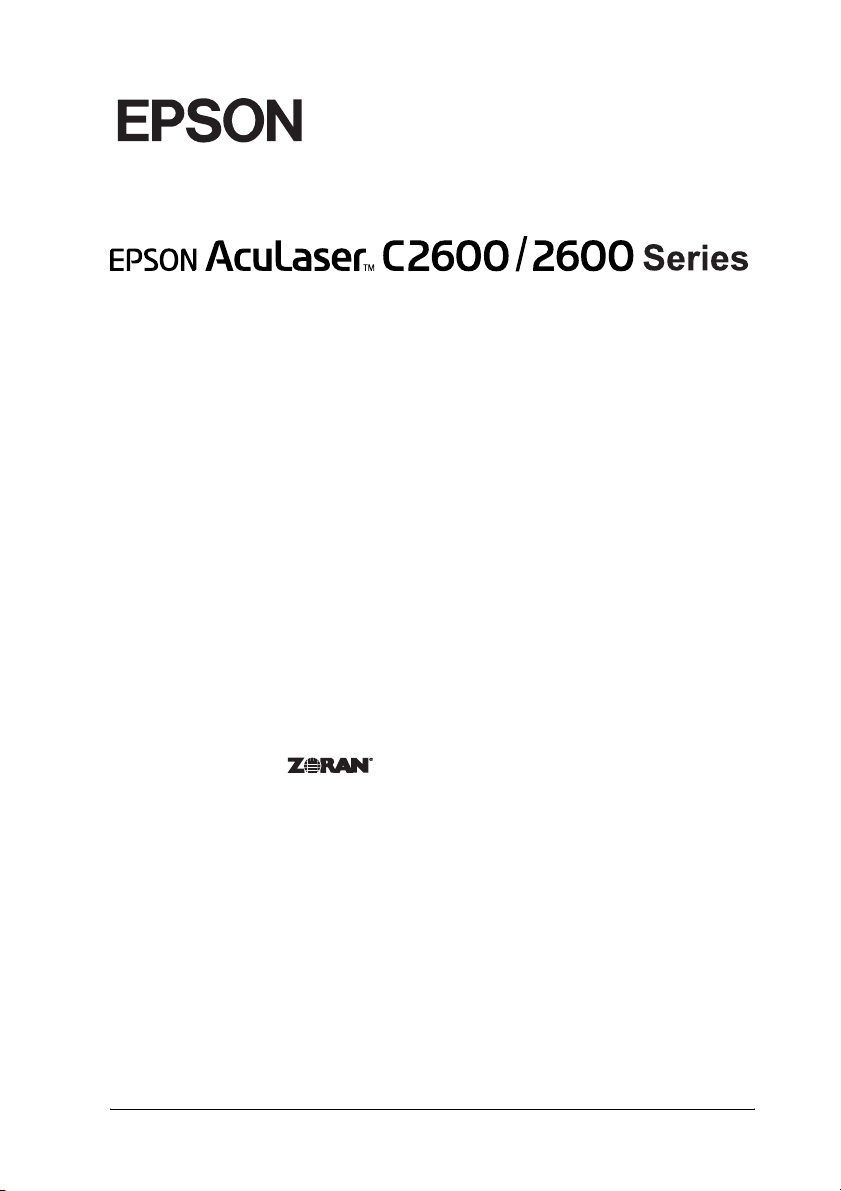
Fargelaserskriver
Opphavsrett
Ingen deler av denne publikasjonen kan gjenskapes, lagres i et gjenfinningssystem eller
overføres i noen form eller på noen måte, mekanisk, ved kopiering, opptak eller på annen
måte, uten at det på forhånd er gitt skriftlig tillatelse fra Seiko Epson Corporation.
Patentrettslig ansvar påtas ikke i forbindelse med bruk av informasjonen i dette dokumentet.
Det påtas heller ikke erstatningsansvar for skader som følger av bruk av informasjonen i dette
dokumentet.
Verken Seiko Epson Corporation eller dets datterselskaper er ansvarlig overfor kjøper av
dette produktet eller tredjeparter for skader, tap, kostnader eller utgifter som kjøper eller
tredjepart har påd ratt seg som et resultat av ulykke, feil bruk ell er misbruk av dette produktet,
eller uautorisert endring, reparasjon eller omarbeiding av dette produktet, eller (unntatt i
USA) manglende overholdelse av Seiko Epson Corporations bruks- og
vedlikeholdsinstruksjoner.
Seiko Epson Corporation og datterselskaper kan ikke holdes ansvarlig for skader eller
problemer som oppstår ved bruk av noe tilleggsutstyr eller noen forbruksprodukter andre
enn dem som Seiko Epson Corporation har angitt som originale Epson-produkter eller
Epson-godkjente produkter.
Bruker Zoran Corporation Integrated Print System XL (IPS/XL) til emulering av
utskriftsspråket PCLXL.
NEST Office Kit Copyright © 1996, Novell, Inc. Med enerett.
Varemerker
IBM og PS/2 er registrerte varemerker for International Business Machines Corporation.
Microsoft
land. Apple
®
og Windows® er registrerte vare merker for Microsoft Corporatio n i USA og andre
®
og Macintosh® er registrerte varemerker for Apple Computer, Inc.
EPSON og EPSON ESC/P er registrerte varemerker og EPSON AcuLaser og
EPSON ESC/P 2 er varemerker for Seiko Epson Corporation.
Coronet er et varemerke for Ludlow Industries (UK) Ltd.
Marigold er et varemerke for Arthur Baker og kan være registrert i enkelte rettskretser.
1
Page 2
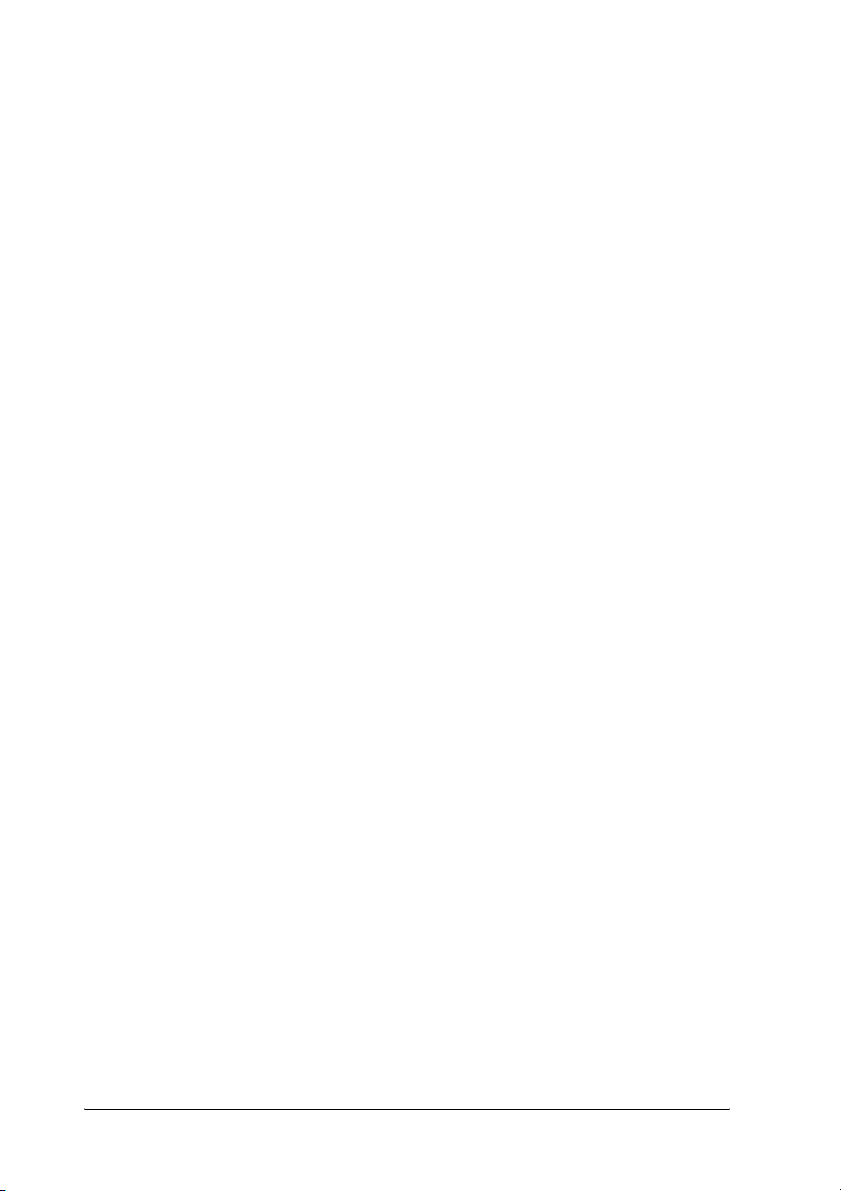
CG Times og CG Omega er varemerker for Agfa Monotype Corporation og kan være
registrert i enkelte rettskretser.
Arial, Times New Roman og Albertus er varemerker for The Monotype Corporation og kan
være registrert i enkelte rettskretser.
ITC Avant Garde Gothic, ITC Bookman, ITC Zapf Chancery og ITC Zapf Dingbats er
varemerker for International Typeface Corporation og kan være registrert i enkelte
rettskretser.
Antique Olive er et varemerke for Fonderie Olive.
Helvetica, Palatino, Times, Univers, Clarendon, New Century Schoolbook, Miriam og David
er varemerker for Heidelberger Druckmaschinen AG som kan være registrert i enkelte
rettskretser.
Wingdings er et varemerke for Microsoft Corporation og kan være registrert i enkelte
rettskretser.
HP og HP LaserJet er registrerte varemerker for Hewlett-Packard Company.
Adobe, Adobe-logoen og PostScript3 er varemerker for Adobe Systems Incorporated, som
kan være registrert i enkelte rettskretser.
Generell merknad: Andre produktnavn som brukes i denne publikasjonen, brukes bare i
identifikasjonsøyemed, og kan være varemerker for sine respektive eiere. Epson fraskriver
seg alle rettigheter til slike merker.
Copyright© 2005 Seiko Epson Corporation. Med enerett.
2
Page 3
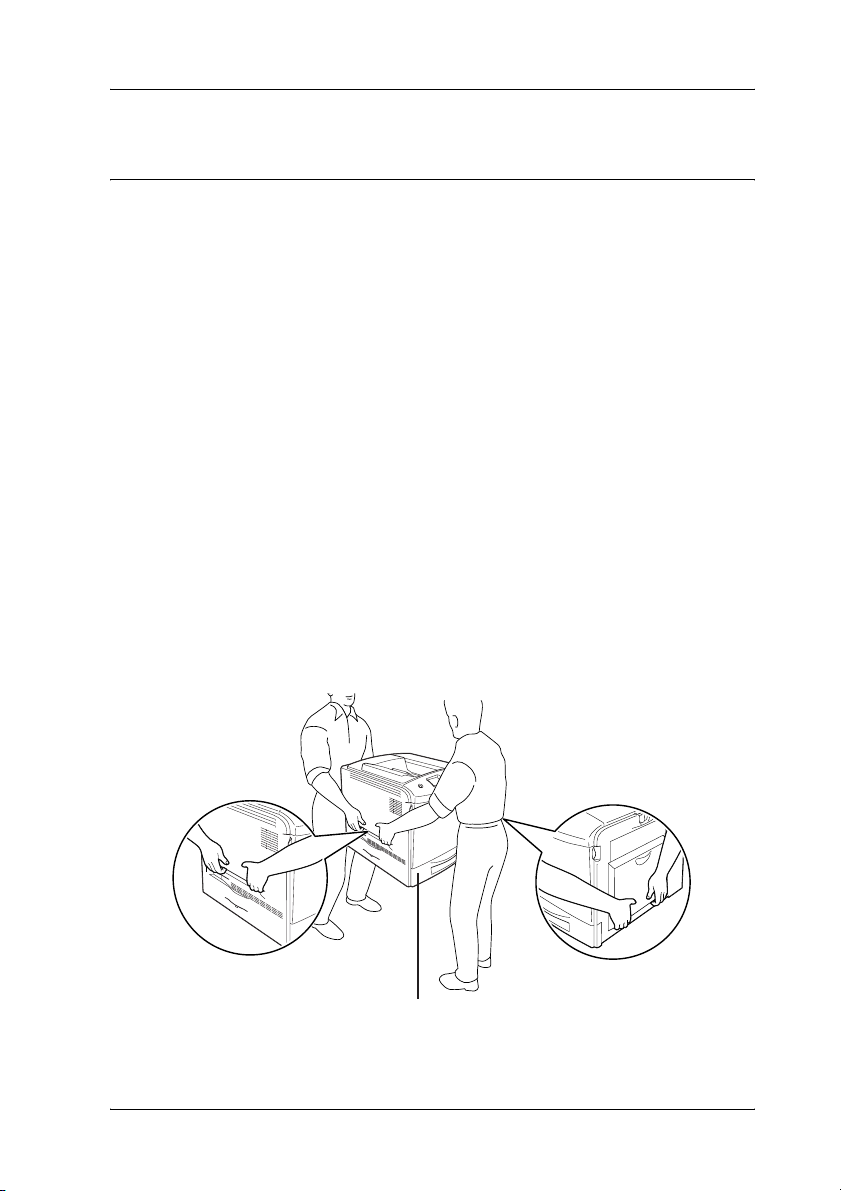
Sikkerhetsinstruksjoner
Sikkerhet
Advarsler, forsiktighetsregler og merknader
Advarsler
må følges nøye for å unngå personskade
w
Forsiktighetsregler
må overholdes for å unngå skade på utstyret.
c
Merknader
inneholder viktig informasjon og nyttige tips om hvordan du bruker skriveren.
Sikkerhetsregler
Pass på å følge anvisningene nøye for å sikre sikker og effektiv bruk:
❏
Siden skriveren veier omtrent 37 kg når forbruksvarer er installert,
bør ikke én person løfte den eller bære den. To personer bør bære
skriveren ved å løfte den etter de punktene som er vist nedenfor.
*
* Skriveren må ikke løftes etter disse områdene.
Sikkerhetsinstruksjoner 3
Page 4
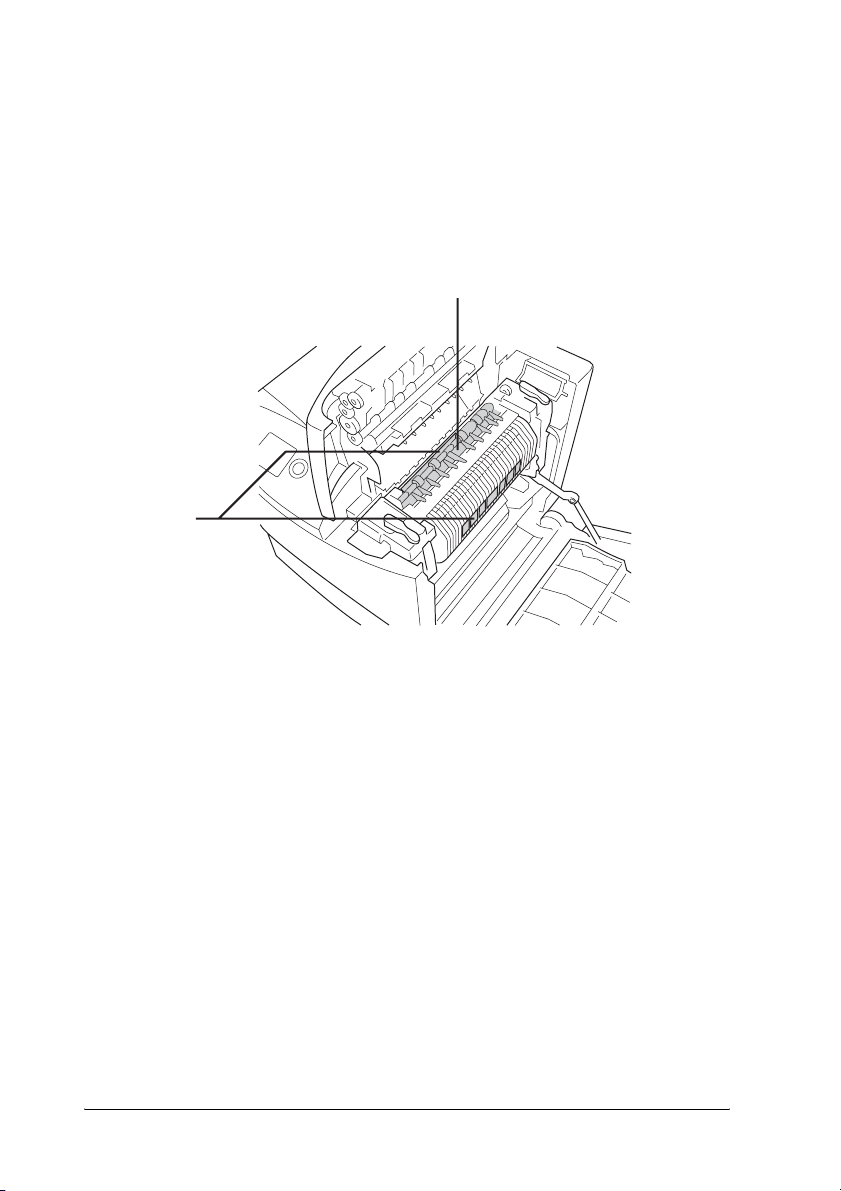
❏ Pass på at du ikke berører smelteenheten, som er merket
med CAUTION HIGH TEMPERATURE (FORSIKTIG! HØY
TEMPERATUR), eller områdene omkring. Hvis skriveren har
vært i bruk, kan smelteenheten og områdene rundt være
veldig varme. Hvis du må berøre et av disse områdene, må
du vente 30 minutter til varmen avtar.
1
2
1. Ikke stikk hånden dypt inn i smelteenheten.
2. CAUTION HIGH TEMPERATURE (FORSIKTIG: HØY
TEMPERATUR).
❏ Ikke stikk hånden dypt inn i smelteenheten, siden noen
komponenter er skarpe og kan forårsake skade.
❏ Unngå å ta på komponentene inne i skriveren med mindre
det er etter anvisninger i denne håndboken.
❏ Bruk ikke makt når du skal sette komponentene i skriveren
på plass. Selv om skriveren er konstruert for å være solid, kan
den bli skadet av røff behandling.
❏ Når du håndterer en tonerpatronen, må du alltid plassere den
på en ren og jevn flate.
4 Sikkerhetsinstruksjoner
Page 5
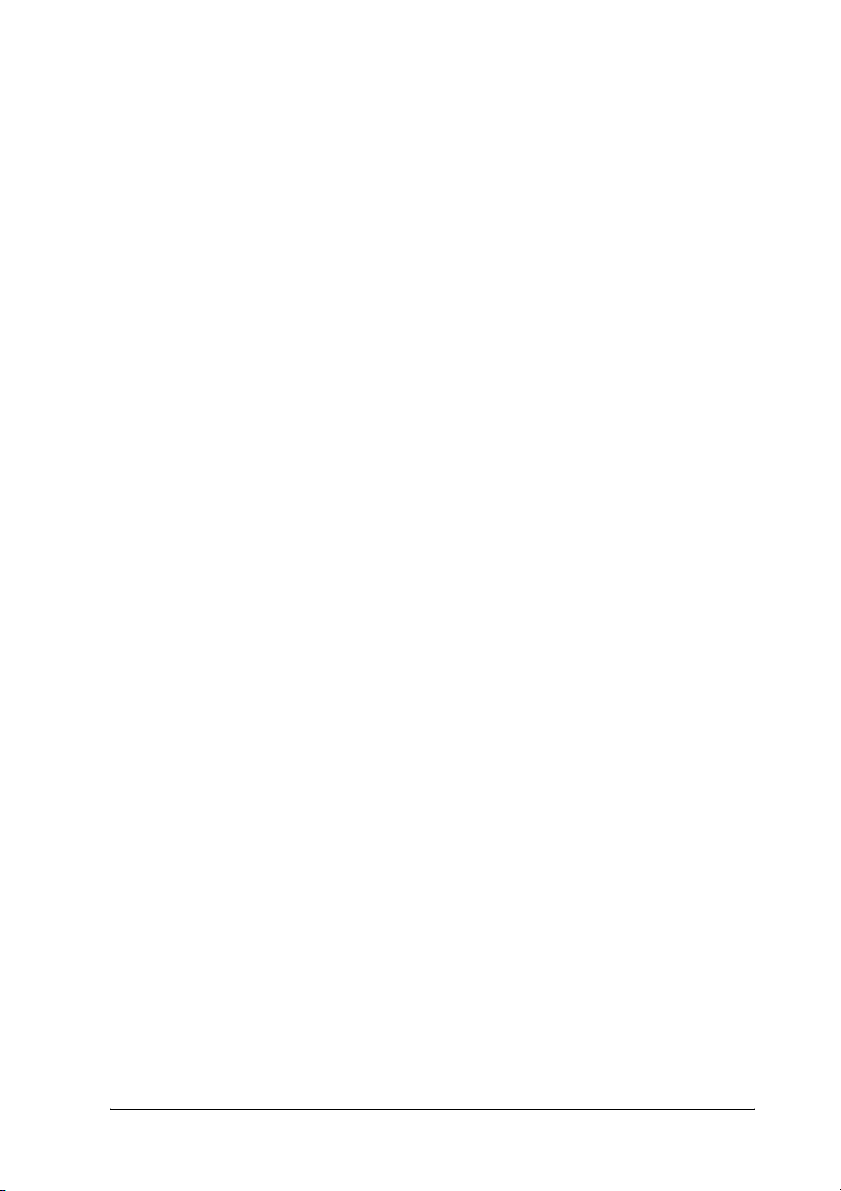
❏ Ikke prøv å gjøre endringer på tonerpatroner eller å ta dem
fra hverandre. De lar seg ikke fylle på.
❏ Ikke ta på toneren. Ikke få toner i øynene.
❏ Brukte tonerpatroner, fotolederenheter, smelteenheter eller
tonersamlere må ikke utsettes for ild. Komponentene kan
eksplodere og forårsake skader. Komponentene må kastes i
samsvar med lokale bestemmelser.
❏ Hvis det blir sølt toner, må du bruke kost og feiebrett eller
fuktig klut med såpe og vann til å gjøre rent. De små
partiklene kan forårsake brann eller eksplosjoner hvis de
kommer i kontakt med gnister, og av den grunn må du ikke
bruke støvsuger.
❏ Vent minst én time før du installerer en tonerpatron etter at
den er flyttet fra kalde til varme omgivelser. Dette for å hindre
skader som kan følge av kondensering.
❏ Når du tar ut fotolederenheten, må den ikke utsettes for lys i
mer enn fem minutter. Enheten inneholder en grønnfarget,
lysfølsom trommel. Trommelen kan bli skadet hvis den blir
utsatt for lys, noe som kan føre til at det kommer mørke eller
lyse områder på utskriftene, og brukstiden for trommelen kan
bli redusert. Hvis det er nødvendig å oppbevare enheten
utenfor skriveren i lengre perioder, må den dekkes med
ugjennomsiktige tekstiler.
❏ Pass på at overflaten på trommelen ikke blir skrapet opp.
Når du tar ut fotolederenheten fra skriveren, må du alltid
plassere enheten på en ren og jevn flate. Unngå å ta på
trommelen, siden olje fra huden kan føre til permanent skade
på overflaten og ha innvirkning på utskriftskvaliteten.
Sikkerhetsinstruksjoner 5
Page 6
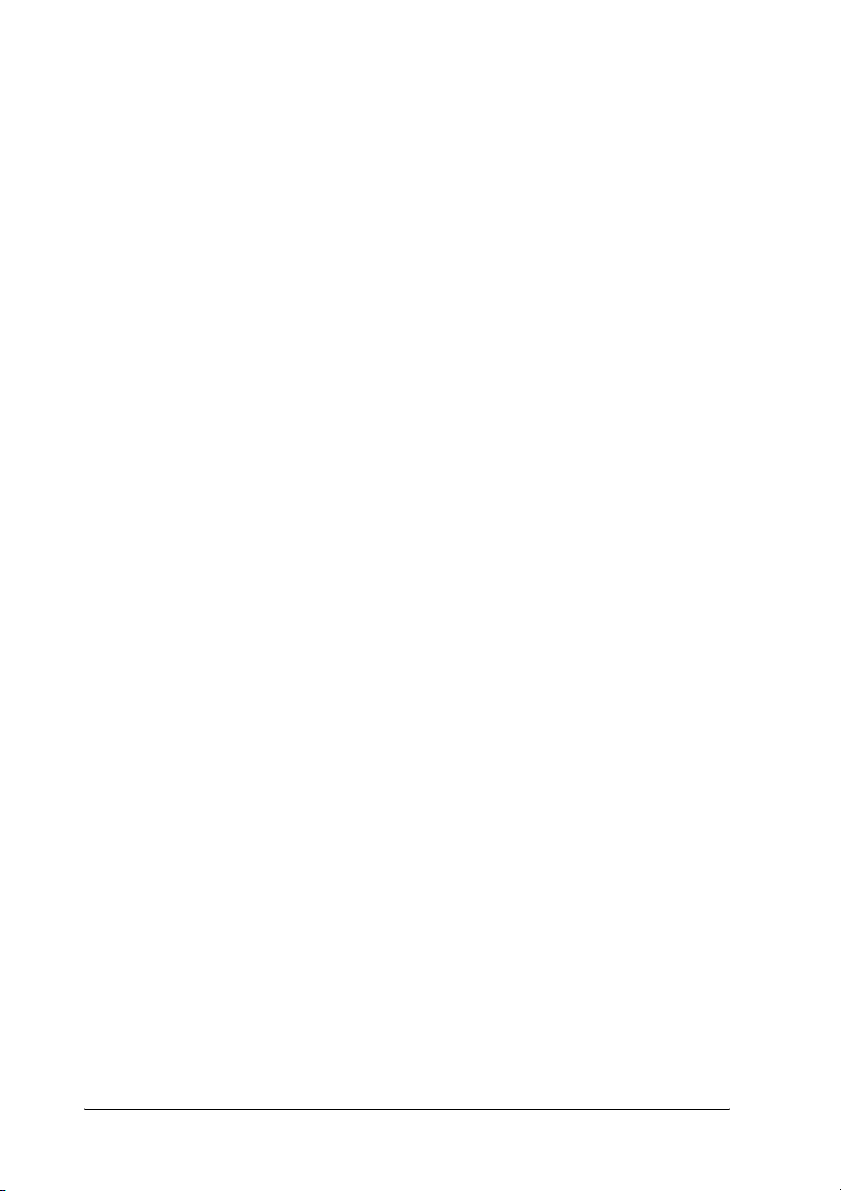
❏
For å oppnå best mulig utskriftskvalitet må du ikke oppbevare
fotolederenheten på steder der den kan bli utsatt for direkte
sollys, støv, saltholdig luft eller korrosjonsfremmende gasser,
for eksempel ammoniakk. Unngå steder som er utsatt for
ekstreme eller hurtige endringer i temperatur og fuktighet.
❏ Forbruksvarekomponenter må oppbevares utilgjengelig
for barn.
❏ Ikke la fastkjørt papir bli værende inne i skriveren. Det kan
føre til at skriveren blir overopphetet.
❏ Unngå å dele strømuttak med annet utstyr.
❏ Bruk bare strømuttak som har spesifikasjoner som svarer til
strømbehovet for skriveren.
Viktige sikkerhetsinstruksjoner
Les alle de følgende instruksjonene før du bruker skriveren:
Ved valg av plassering og strømkilde for skriveren
❏ Plasser skriveren nær et strømuttak der det er enkelt å koble
til og fra strømkabelen.
❏ Ikke plasser skriveren på et ustabilt underlag.
❏ Ikke plasser skriveren et sted der ledningen vil bli tråkket på.
❏ Skriveren er utstyrt med spor og åpninger for ventilasjon i
kabinettet, på baksiden og på undersiden. Ikke blokker dem
eller dekk dem til. Ikke plasser skriveren på en seng, sofa,
teppe eller annen lignende overflate, eller i en innebygd
installasjon, med mindre det er tilstrekkelig ventilasjon.
❏ Alle grensesnittkontakter for denne skriveren er av typen
Non-LPS (non-limited power source).
6 Sikkerhetsinstruksjoner
Page 7
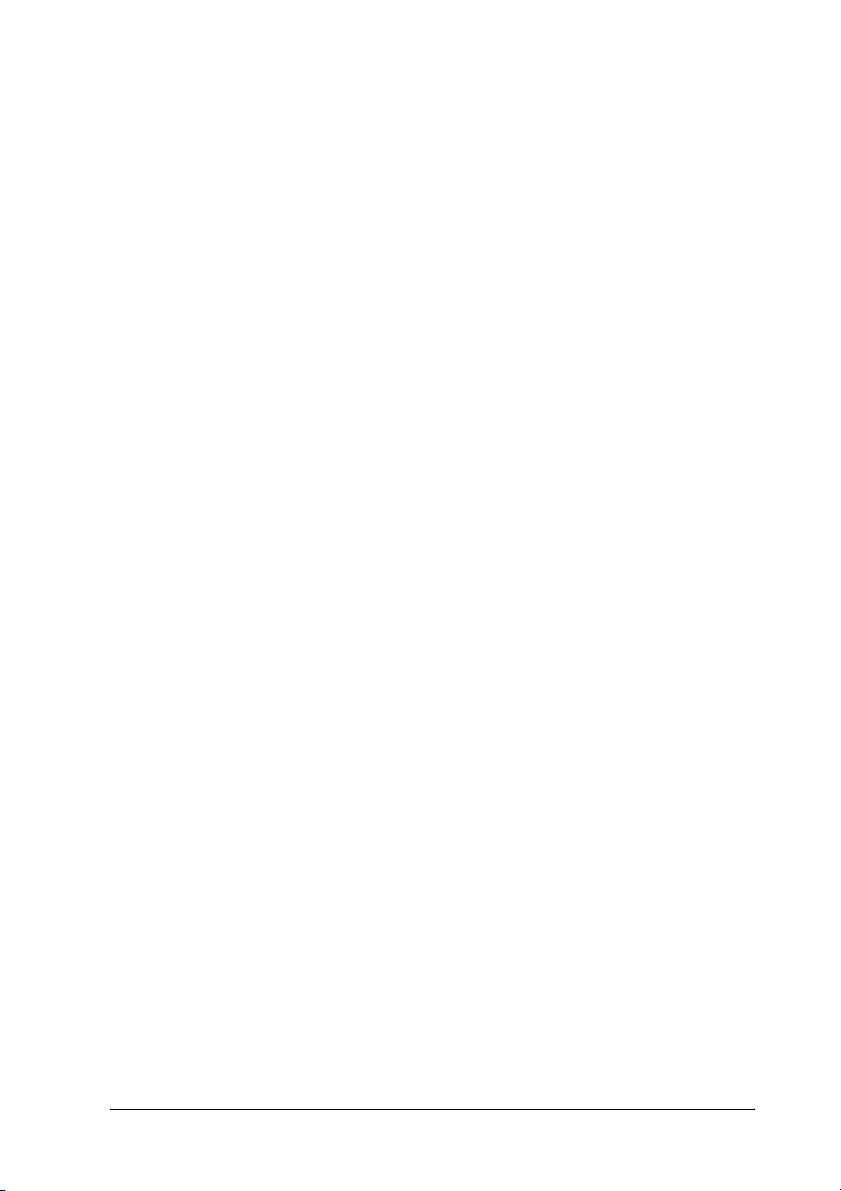
❏ Koble skriveren til et strømuttak som har spesifikasjoner som
svarer til strømbehovet for skriveren. Strømspesifikasjonene
for skriveren er angitt på en etikett som er festet på skriveren.
Hvis du ikke er sikker på spesifikasjonene for
strømforsyningen der du holder til, kan du kontakte
strømleverandøren eller forhandleren.
❏ Hvis du ikke klarer å sette vekselstrømpluggen inn i
strømuttaket, må du kontakte en elektriker.
❏ Unngå å bruke strømuttak der det er plugget inn annet utstyr.
❏
Bruk den typen strømforsyning som er angitt på merkelappen.
Hvis du ikke er sikker på hvilken strømforsyning som er
tilgjengelig, må du kontakte forhandleren eller din lokale
strømleverandør.
❏ Hvis du ikke klarer å sette støpselet inn i uttaket, må du
kontakte en kvalifisert elektriker.
❏ Når du kobler produktet til en datamaskin eller annet utstyr
med en kabel, må du kontrollere at kontaktene står riktig vei.
Det er bare én riktig måte å koble til kontaktene på. Hvis en
kontakt blir koblet til feil vei, kan begge enhetene som kobles
sammen med kabelen, bli skadet.
❏ Hvis du bruker en skjøteledning, må du kontrollere at den
totale angitte mengden strøm (ampere) for produktene som
er koblet til skjøteledningen, ikke overskrider angitt tillatt
strøm for ledningen.
❏ Under følgende forhold må du koble fra skriveren fra
vegguttaket og få utført service hos kvalifisert personell:
A. Hvis strømledningen eller støpselet er skadet eller frynset.
B. Hvis det er sølt væske inn i skriveren.
C. Hvis skriveren har vært utsatt for regn eller vann.
Sikkerhetsinstruksjoner 7
Page 8

D.
Hvis skriveren ikke fungerer normalt når du følger
bruksanvisningen. Du må bare justere kontrollene som
omfattes av bruksanvisningen, ettersom feilaktig justering
av andre kontroller kan forårsake skade, og ofte vil kreve
omfattende reparasjon utført av kvalifisert personell for at
skriveren skal fungere normalt igjen.
E. Hvis du har mistet skriveren i gulvet, eller kabinettet
er skadet.
F. Hvis skriveren har en tydelig endring i ytelse, noe som
angir behov for service.
Bruke skriveren
❏ Følg alle advarslene og instruksjonene som skriveren er
merket med.
❏ Koble skriveren fra strømuttaket før rengjøring.
❏ Bruk en godt oppvridd klut til rengjøring, og ikke bruk
flytende eller spraybaserte rengjøringsmidler.
❏ Unngå å ta på komponentene inne i skriveren med mindre
det er etter anvisninger i dokumentasjonen til skriveren.
❏ Tving aldri skriverkomponenter på plass. Selv om skriveren
er konstruert for å være solid, kan den bli skadet av røff
behandling.
❏ Oppbevar tilleggsutstyr utilgjengelig for barn.
❏ Ikke bruk skriveren i fuktig miljø.
❏ Ikke la fastkjørt papir være igjen i skriveren. Det kan føre til
at skriveren blir overopphetet.
8 Sikkerhetsinstruksjoner
Page 9
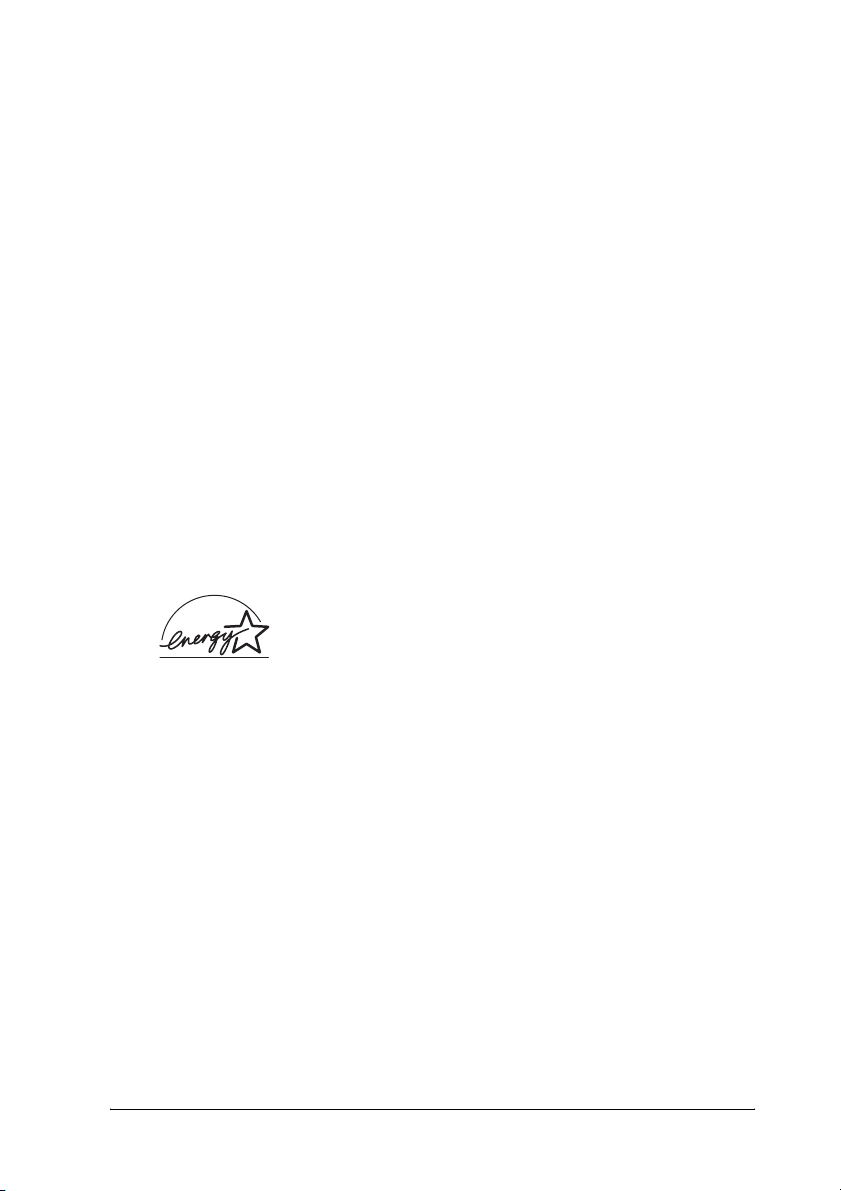
❏ Ikke skyv gjenstander gjennom sporene i kabinettet, da disse
kan komme nær farlige spenningspunkter eller kortslutte
deler og føre til brann eller elektrisk støt.
❏ Ikke søl væske på skriveren.
❏ Du må ikke forsøke å reparere produktet selv, bortsett fra slik
det spesifikt er forklart i håndbøkene som følger med
skriveren. Hvis du åpner eller fjerner deksler som er merket
Do Not Remove (Må ikke fjernes), kan du bli utsatt for
farlige spenningspunkter eller andre farer. All service i disse
delene må utføres av kvalifisert servicepersonell.
❏ Du kan bare justere de kontrollene som er dekket av
brukerhåndboken. Hvis du justerer andre kontroller på feil
måte, kan det oppstå skader som må repareres av kvalifisert
servicepersonell.
ENERGY STAR®-kompatibel
Som en ENERGY STAR®-partner har Epson avgjort
at dette produktet oppfyller retningslinjene for
energieffektivitet fra ENERGY STAR
®
.
Det internasjonale programmet ENERGY STAR
®
Office
Equipment Program er et frivillig partnerskap i data- og
kontorutstyrsbransjen som har som formål å fremme
introduksjonen av energieffektive personlige datamaskiner,
skjermer, skrivere, telefakser, kopimaskiner, skannere og
flerfunksjonsenheter i et forsøk på å redusere luftforurensning
forårsaket av strømgenerering. Standardene og logoene er like for
landene som deltar.
Sikkerhetsinstruksjoner 9
Page 10
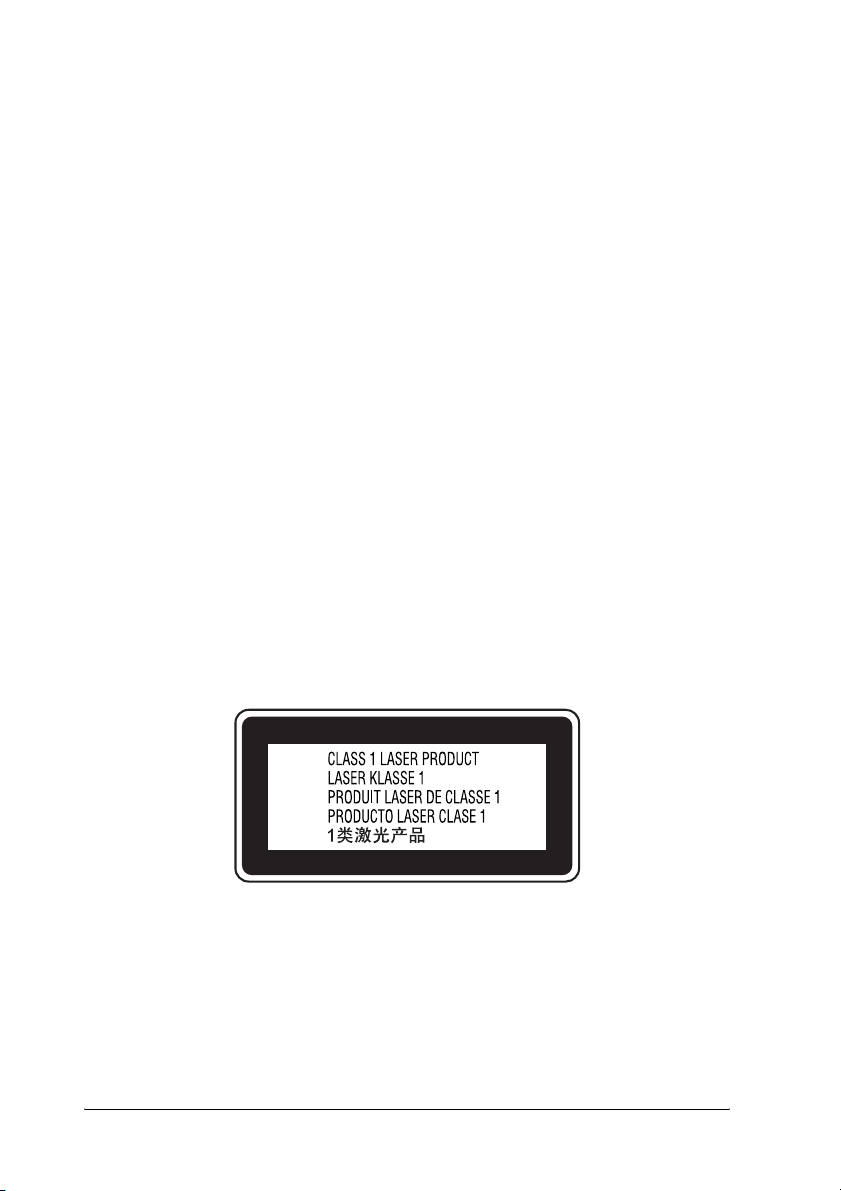
Sikkerhetsinformasjon
Strømledning
Forsiktig:
Kontroller at strømledningen oppfyller lokale sikkerhetskrav.
c
Bruk bare strømledningen som leveres sammen med produktet.
Hvis du bruker en annen ledning, kan dette føre til brann eller
elektrisk støt.
Strømledningen som følger med, skal bare brukes med dette
produktet. Bruk med annet utstyr kan føre til brann eller
elektrisk støt.
Etiketter for lasersikkerhet
Advarsel:
Hvis du utfører andre prosedyrer eller justeringer enn de som
w
er angitt i dokumentasjonen til skriveren, kan det oppstå
strålingsfare.
Skriveren er et laserprodukt av klasse 1, som definert i
spesifikasjonene i IEC60825. Den viste etiketten er festet på
baksiden av skriveren i de land der dette er påkrevd.
10 Sikkerhetsinstruksjoner
Page 11
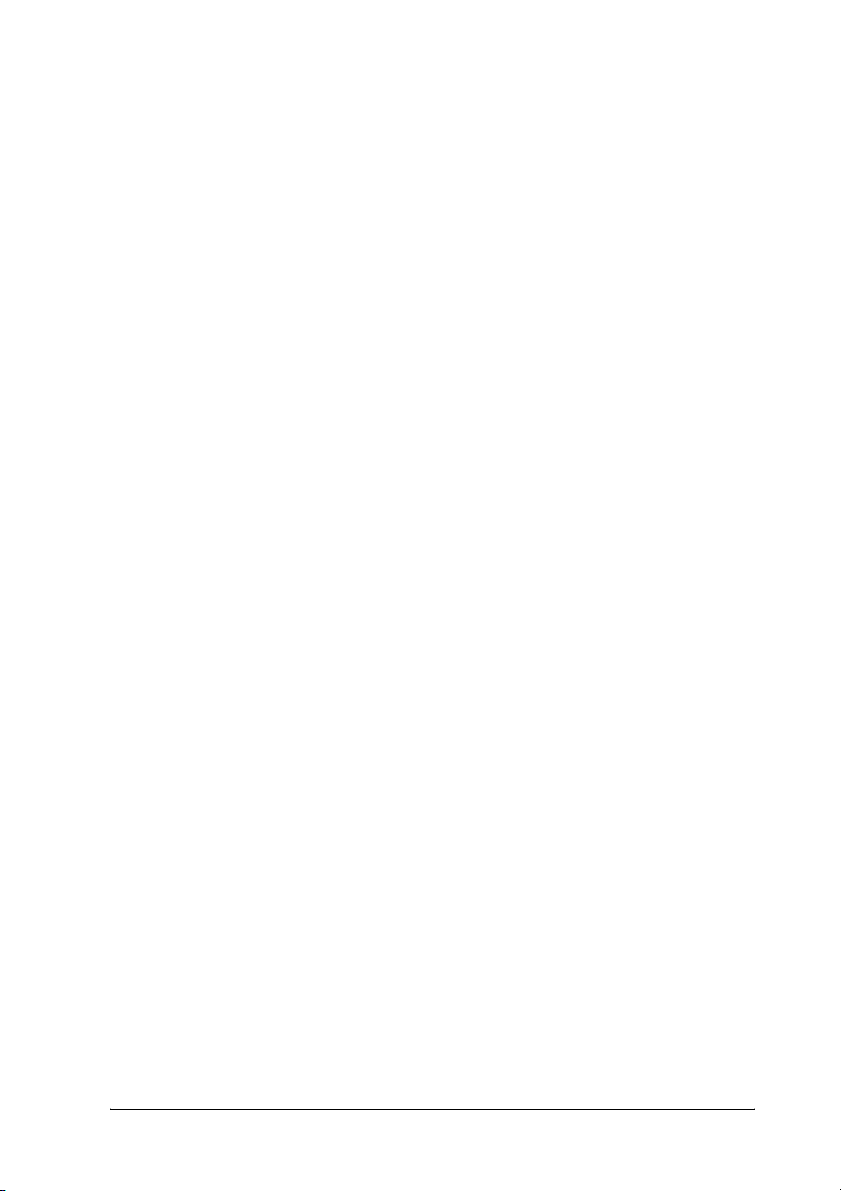
Intern laserstråling
Maksimal gjennomsnittlig
strålingsstyrke:
Bølgelengde: 770 til 800 nm
Dette er laserdiode-basert utstyr av klasse III b som har en usynlig
laserstråle. Det kan IKKE UTFØRES SERVICE på
skriverhodeenheten. Derfor skal den ikke åpnes under noen
omstendigheter. Et tilleggsmerke med laseradvarsel er festet på
innsiden av skriveren.
15 mW ved laseråpningen
CDRH-forskrifter
Informasjon om CDRH i USAs Food and Drug Administration
finner du i “Standarder og godkjenninger” på side 424.
Ozonsikkerhet
Ozonutslipp
Laserskrivere genererer ozongass som et biprodukt av
utskriftsprosessen. Det produseres bare ozon når skriveren
skriver ut.
Grense for ozoneksponering
Den anbefalte eksponeringsgrensen for ozon er 0,1 ppm
(parts per million), uttrykt som gjennomsnittlig konsentrasjon
over åtte (8) timer.
Denne laserskriveren fra Epson genererer mindre enn 0,1 ppm
under åtte (8) timer kontinuerlig utskrift.
Sikkerhetsinstruksjoner 11
Page 12
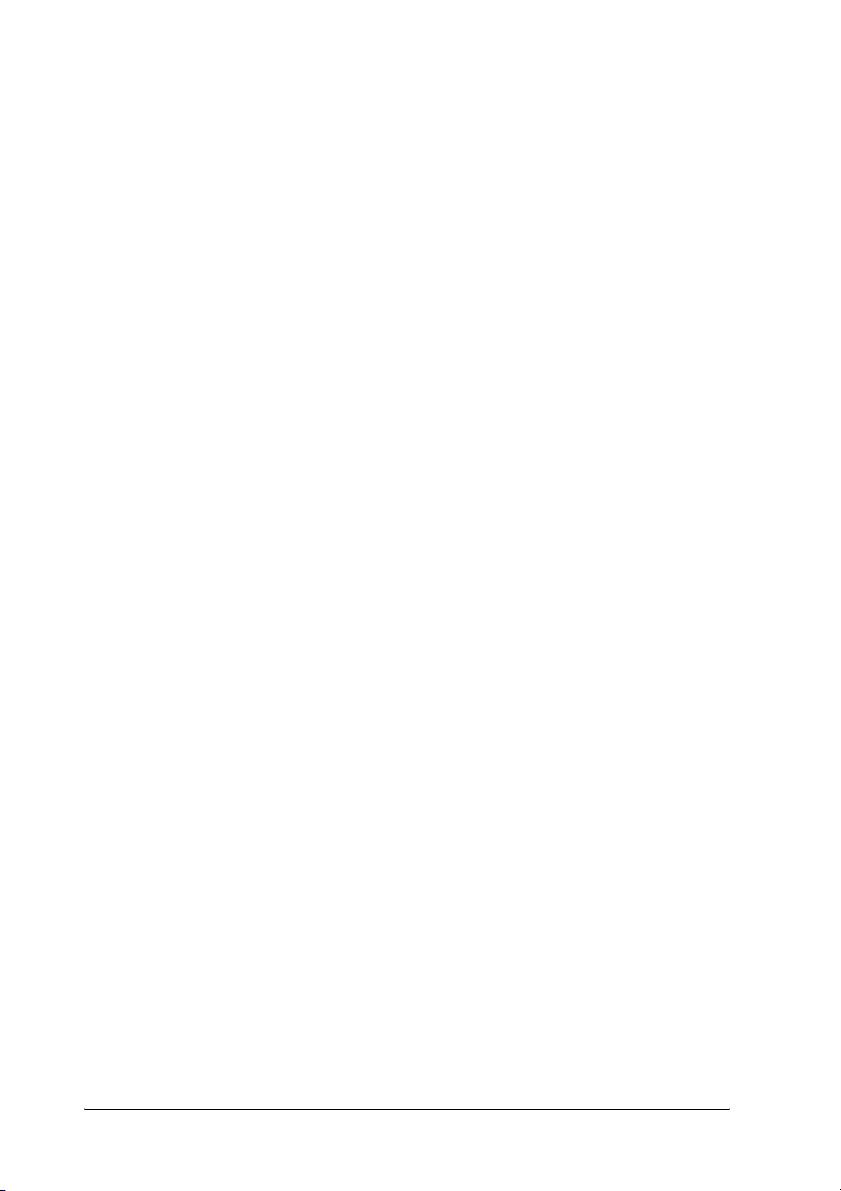
Risikominimering
Du kan minimere risikoen for ozoneksponering ved å unngå
følgende:
❏ Bruk av flere laserskrivere i et begrenset område
❏ Bruk under forhold med ekstremt lav fuktighet
❏ Dårlig romventilasjon
❏ Lang, kontinuerlig utskrift i kombinasjon med noen av
situasjonene ovenfor
Plassering av skriveren
Skriveren må plasseres slik at gassutslipp og varmegenerering
skjer på følgende måte:
❏ Ikke blåst direkte i ansiktet på brukeren
❏ Om mulig ventilert direkte ut av bygningen
Forsiktighetsregler for strøm på/av
Slå ikke av skriveren:
❏ Når du har slått på skriveren, må du vente til Ready (Klar)
vises på LCD-panelet.
❏ Mens lampen Ready (Klar) blinker.
❏ Mens Data-lampen lyser eller blinker.
❏ Under utskrift.
12 Sikkerhetsinstruksjoner
Page 13
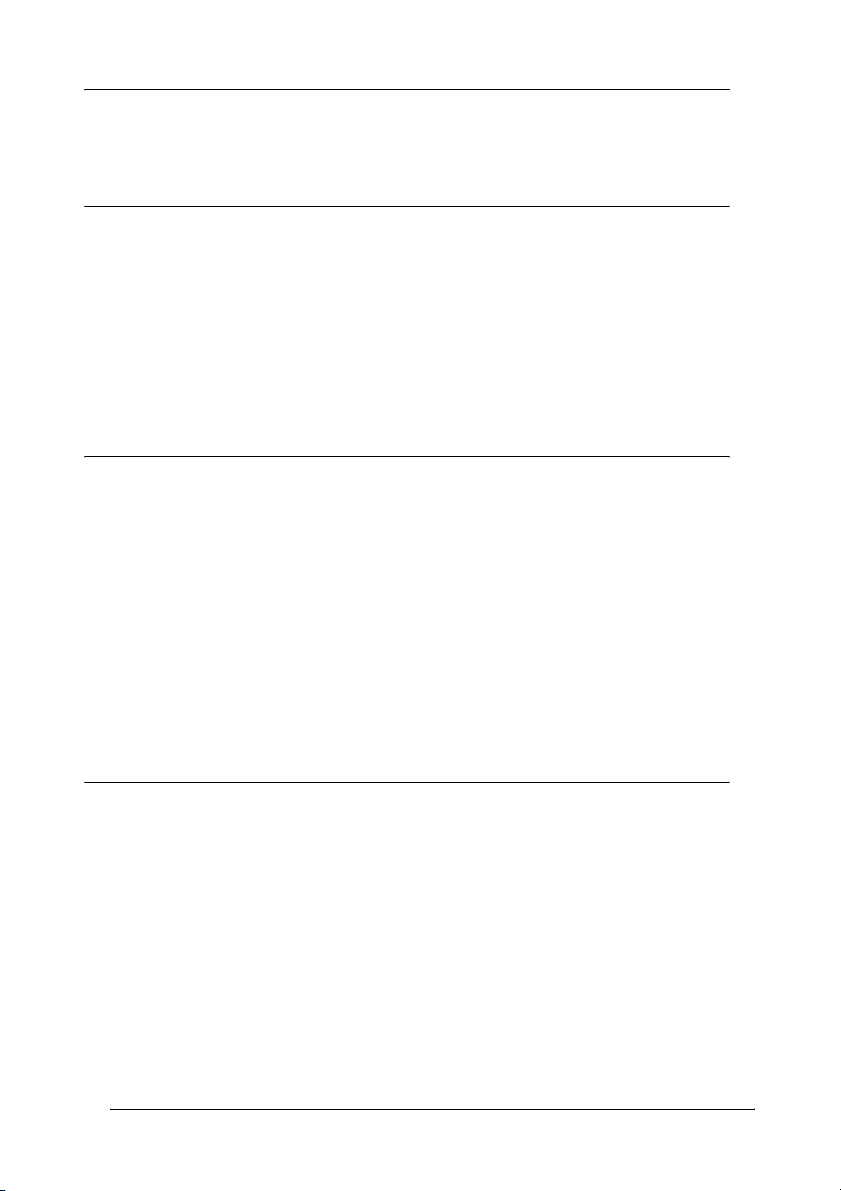
Innhold
Sikkerhetsinstruksjoner
Sikkerhet . . . . . . . . . . . . . . . . . . . . . . . . . . . . . . . . . . . . . . . . . . . . . . . . . 3
Advarsler, forsiktighetsregler og merknader . . . . . . . . . . . . . . 3
Sikkerhetsregler. . . . . . . . . . . . . . . . . . . . . . . . . . . . . . . . . . . . . . . 3
Viktige sikkerhetsinstruksjoner. . . . . . . . . . . . . . . . . . . . . . . . . . 6
Sikkerhetsinformasjon . . . . . . . . . . . . . . . . . . . . . . . . . . . . . . . . 10
Forsiktighetsregler for strøm på/av. . . . . . . . . . . . . . . . . . . . . 12
Kapittel 1 Bli kjent med skriveren
Her finner du informasjon . . . . . . . . . . . . . . . . . . . . . . . . . . . . . . . . . 24
Skriverdeler. . . . . . . . . . . . . . . . . . . . . . . . . . . . . . . . . . . . . . . . . . . . . . 25
Vist forfra . . . . . . . . . . . . . . . . . . . . . . . . . . . . . . . . . . . . . . . . . . . 25
Vist bakfra . . . . . . . . . . . . . . . . . . . . . . . . . . . . . . . . . . . . . . . . . . 26
Inne i skriveren . . . . . . . . . . . . . . . . . . . . . . . . . . . . . . . . . . . . . . 27
Kontrollpanelet . . . . . . . . . . . . . . . . . . . . . . . . . . . . . . . . . . . . . . 28
Tilleggsutstyr og forbruksvarer . . . . . . . . . . . . . . . . . . . . . . . . . . . . . 29
Tilleggsutstyr . . . . . . . . . . . . . . . . . . . . . . . . . . . . . . . . . . . . . . . . 29
Forbruksvarer . . . . . . . . . . . . . . . . . . . . . . . . . . . . . . . . . . . . . . . 30
Kapittel 2 Skriverfunksjoner og forskjellige utskriftsalternativer
Skriverfunksjoner. . . . . . . . . . . . . . . . . . . . . . . . . . . . . . . . . . . . . . . . . 32
Utskrift med høy kvalitet. . . . . . . . . . . . . . . . . . . . . . . . . . . . . . 32
Forhåndsdefinerte fargeinnstillinger i skriverdriveren. . . . . 32
Fargeutskriftsmodus og monokrom utskriftsmodus. . . . . . . 33
Tonersparingsmodus . . . . . . . . . . . . . . . . . . . . . . . . . . . . . . . . . 33
Resolution Improvement Technology og Enhanced
MicroGray-teknologi . . . . . . . . . . . . . . . . . . . . . . . . . . . . . . . 33
Stort utvalg av skrifter . . . . . . . . . . . . . . . . . . . . . . . . . . . . . . . . 33
Adobe PostScript 3-modus . . . . . . . . . . . . . . . . . . . . . . . . . . . . 34
P5C-emuleringsmodus. . . . . . . . . . . . . . . . . . . . . . . . . . . . . . . . 34
13
Page 14
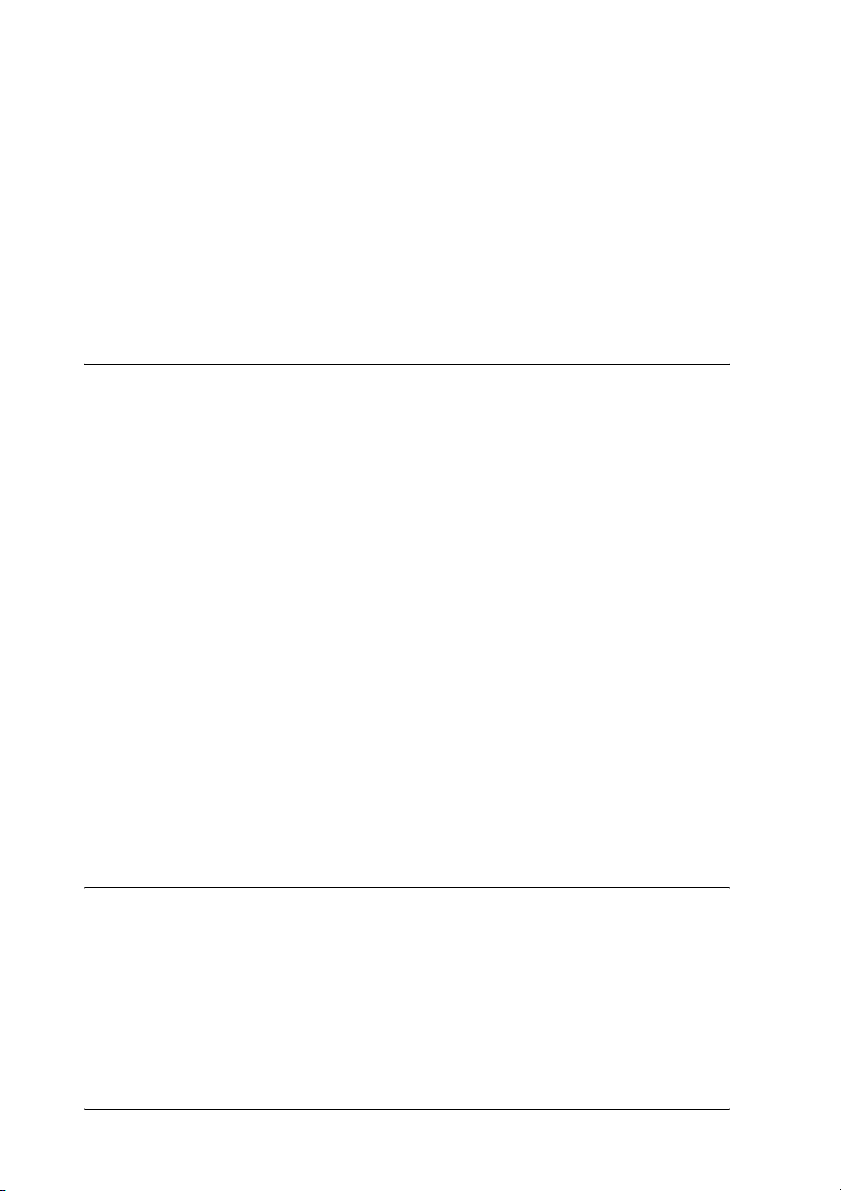
Forskjellige utskriftsalternativer . . . . . . . . . . . . . . . . . . . . . . . . . . . . 34
Dobbeltsidig utskrift. . . . . . . . . . . . . . . . . . . . . . . . . . . . . . . . . . 35
Fit to Page-utskrift (Tilpass til side) . . . . . . . . . . . . . . . . . . . . . 35
Pages per Sheet-utskrift (Sider per ark). . . . . . . . . . . . . . . . . . 36
Vannmerkeutskrift . . . . . . . . . . . . . . . . . . . . . . . . . . . . . . . . . . . 37
Overleggsutskrift. . . . . . . . . . . . . . . . . . . . . . . . . . . . . . . . . . . . . 38
Bruke funksjonen Reserve Job (Reserver jobb) . . . . . . . . . . . . 39
Bruke funksjonen for skjemaoverlegg på harddisk . . . . . . . . 39
Kapittel 3 Papirhåndtering
Papirkilder. . . . . . . . . . . . . . . . . . . . . . . . . . . . . . . . . . . . . . . . . . . . . . . 40
Flerfunksjonsskuff. . . . . . . . . . . . . . . . . . . . . . . . . . . . . . . . . . . . 40
Standard nedre papirkassett . . . . . . . . . . . . . . . . . . . . . . . . . . . 41
Valgfri papirkassettenhet. . . . . . . . . . . . . . . . . . . . . . . . . . . . . . 41
Velg en papirkilde. . . . . . . . . . . . . . . . . . . . . . . . . . . . . . . . . . . . 42
Legge i papir . . . . . . . . . . . . . . . . . . . . . . . . . . . . . . . . . . . . . . . . . . . . . 44
Flerfunksjonsskuff. . . . . . . . . . . . . . . . . . . . . . . . . . . . . . . . . . . . 44
Standard nedre papirkassett og valgfri
papirkassettenhet . . . . . . . . . . . . . . . . . . . . . . . . . . . . . . . . . . 48
Utskuff . . . . . . . . . . . . . . . . . . . . . . . . . . . . . . . . . . . . . . . . . . . . . 54
Skrive ut på spesialmedier . . . . . . . . . . . . . . . . . . . . . . . . . . . . . . . . . 55
EPSON Color Laser Paper . . . . . . . . . . . . . . . . . . . . . . . . . . . . . 55
EPSON Color Laser Transparencies. . . . . . . . . . . . . . . . . . . . . 56
Konvolutter . . . . . . . . . . . . . . . . . . . . . . . . . . . . . . . . . . . . . . . . . 57
Labels (Etiketter) . . . . . . . . . . . . . . . . . . . . . . . . . . . . . . . . . . . . . 61
Tykt papir. . . . . . . . . . . . . . . . . . . . . . . . . . . . . . . . . . . . . . . . . . . 62
Legge i en egendefinert papirstørrelse. . . . . . . . . . . . . . . . . . . 63
Kapittel 4 Bruke skriverprogramvaren med Windows
Om skriverprogramvaren . . . . . . . . . . . . . . . . . . . . . . . . . . . . . . . . . . 65
Få tilgang til skriverdriveren. . . . . . . . . . . . . . . . . . . . . . . . . . . 65
Gjøre endringer i skriverinnstillinger . . . . . . . . . . . . . . . . . . . . . . . . 67
Angi innstillinger for utskriftskvalitet . . . . . . . . . . . . . . . . . . . 67
Endre størrelsen på utskrifter . . . . . . . . . . . . . . . . . . . . . . . . . . 74
Endre utskriftsoppsett . . . . . . . . . . . . . . . . . . . . . . . . . . . . . . . . 77
14
Page 15
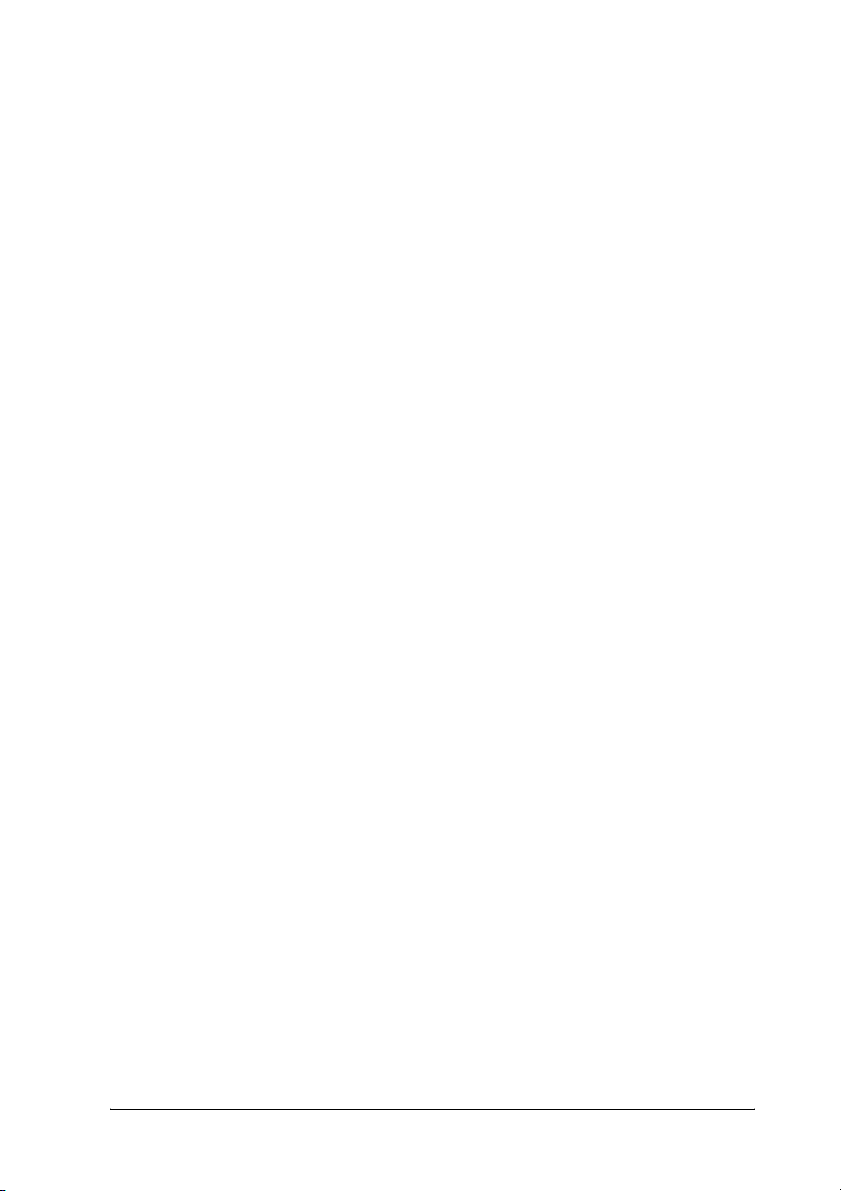
Bruke vannmerke . . . . . . . . . . . . . . . . . . . . . . . . . . . . . . . . . . . . .79
Bruke et overlegg . . . . . . . . . . . . . . . . . . . . . . . . . . . . . . . . . . . . .82
Bruke skjemaoverlegg på harddisk . . . . . . . . . . . . . . . . . . . . . .87
Dupleksutskrift. . . . . . . . . . . . . . . . . . . . . . . . . . . . . . . . . . . . . . .94
Angi utvidede innstillinger. . . . . . . . . . . . . . . . . . . . . . . . . . . . .96
Angi innstillinger for tilleggsutstyr . . . . . . . . . . . . . . . . . . . . . .99
Skrive ut et statusark . . . . . . . . . . . . . . . . . . . . . . . . . . . . . . . . . .99
Bestille forbruksvarer. . . . . . . . . . . . . . . . . . . . . . . . . . . . . . . . .100
Bruke funksjonen Reserve Job (Reserver jobb) . . . . . . . . . . . . . . . .101
Re-Print Job (Skriv ut jobb på nytt) . . . . . . . . . . . . . . . . . . . . .103
Verify Job (Kontroller jobb). . . . . . . . . . . . . . . . . . . . . . . . . . . .105
Stored Job (Lagret jobb). . . . . . . . . . . . . . . . . . . . . . . . . . . . . . .107
Confidential Job (Konfidensiell jobb) . . . . . . . . . . . . . . . . . . .108
Overvåke skriveren ved hjelp av EPSON Status Monitor 3 . . . . .110
Installere EPSON Status Monitor 3 . . . . . . . . . . . . . . . . . . . . .111
Få tilgang til EPSON Status Monitor 3 . . . . . . . . . . . . . . . . . .115
Hente statusinformasjon om skriveren. . . . . . . . . . . . . . . . . .117
Bestill på nett. . . . . . . . . . . . . . . . . . . . . . . . . . . . . . . . . . . . . . . .119
Angi Monitoring Preferences (Kontrollinnstillinger) . . . . . .121
Vinduet Status Alert (Statusvarsling) . . . . . . . . . . . . . . . . . . .124
Funksjonen Job Management (Jobbhåndtering) . . . . . . . . . .124
Stoppe overvåking . . . . . . . . . . . . . . . . . . . . . . . . . . . . . . . . . . .129
Innstillinger for Monitored Printers
(Overvåkede skrivere). . . . . . . . . . . . . . . . . . . . . . . . . . . . . .130
Konfigurere USB-tilkoblingen. . . . . . . . . . . . . . . . . . . . . . . . . . . . . .131
Avbryte utskrift . . . . . . . . . . . . . . . . . . . . . . . . . . . . . . . . . . . . . . . . . .133
Avinstallere skriverprogramvaren . . . . . . . . . . . . . . . . . . . . . . . . . .134
Avinstallere skriverdriveren. . . . . . . . . . . . . . . . . . . . . . . . . . .134
Avinstallere USB-enhetsdriveren. . . . . . . . . . . . . . . . . . . . . . .136
Dele skriveren i et nettverk . . . . . . . . . . . . . . . . . . . . . . . . . . . . . . . .138
Dele skriveren . . . . . . . . . . . . . . . . . . . . . . . . . . . . . . . . . . . . . . .138
Konfigurere skriveren som en delt skriver. . . . . . . . . . . . . . .140
Bruke en tilleggsskriver. . . . . . . . . . . . . . . . . . . . . . . . . . . . . . .142
Konfigurere klientene . . . . . . . . . . . . . . . . . . . . . . . . . . . . . . . .148
Installere skriverdriveren fra CD-ROMen.. . . . . . . . . . . . . . .158
15
Page 16
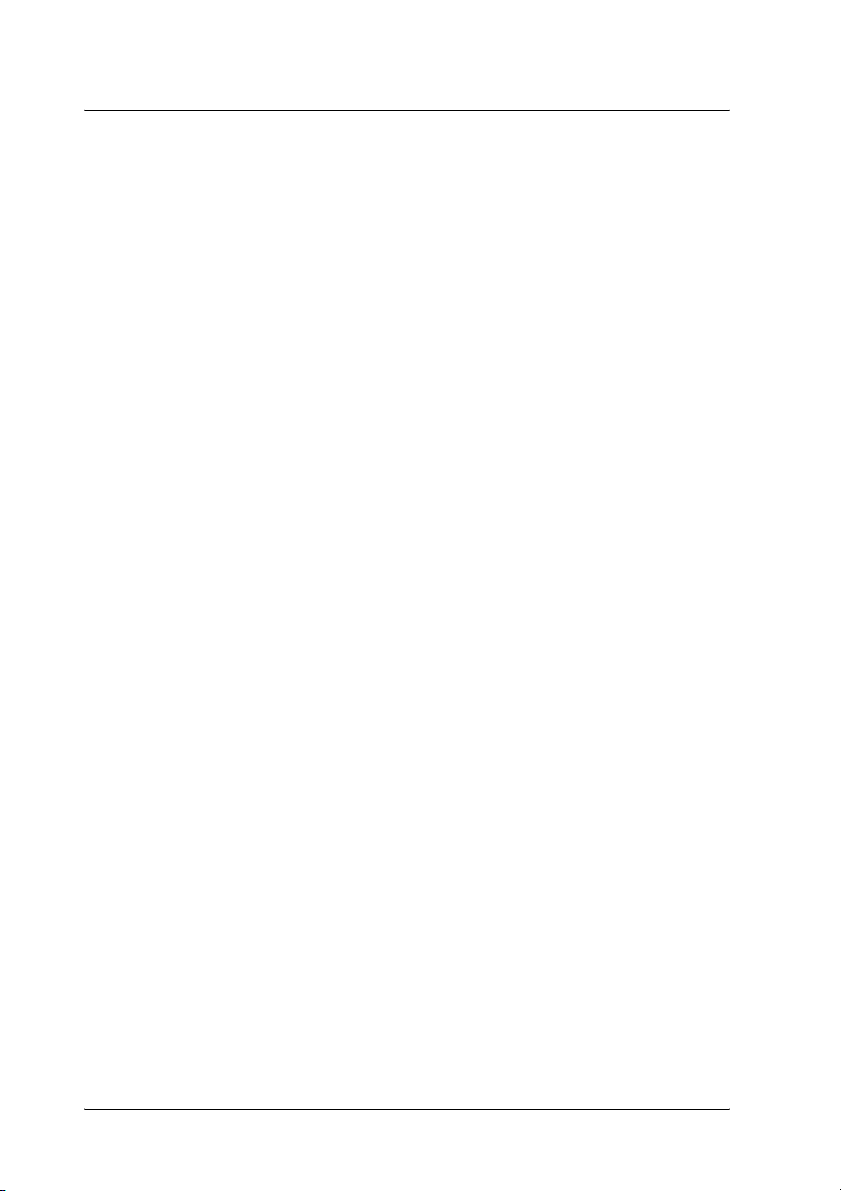
Kapittel 5 Bruke skriverprogramvaren med Macintosh
Om skriverprogramvaren . . . . . . . . . . . . . . . . . . . . . . . . . . . . . . . . . 160
Få tilgang til skriverdriveren. . . . . . . . . . . . . . . . . . . . . . . . . . 160
Gjøre endringer i skriverinnstillinger . . . . . . . . . . . . . . . . . . . . . . . 161
Angi innstillinger for utskriftskvalitet . . . . . . . . . . . . . . . . . . 161
Endre størrelsen på utskrifter . . . . . . . . . . . . . . . . . . . . . . . . . 169
Endre utskriftsoppsett . . . . . . . . . . . . . . . . . . . . . . . . . . . . . . . 170
Bruke vannmerke . . . . . . . . . . . . . . . . . . . . . . . . . . . . . . . . . . . 173
Dupleksutskrift . . . . . . . . . . . . . . . . . . . . . . . . . . . . . . . . . . . . . 179
Angi utvidede innstillinger . . . . . . . . . . . . . . . . . . . . . . . . . . . 181
Skrive ut et statusark . . . . . . . . . . . . . . . . . . . . . . . . . . . . . . . . 182
Bruke funksjonen Reserve Job (Reserver jobb) . . . . . . . . . . . . . . . 183
Re-Print Job (Skriv ut jobb på nytt). . . . . . . . . . . . . . . . . . . . . 185
Verify Job (Kontroller jobb) . . . . . . . . . . . . . . . . . . . . . . . . . . . 187
Stored Job (Lagret jobb) . . . . . . . . . . . . . . . . . . . . . . . . . . . . . . 189
Confidential Job (Konfidensiell jobb). . . . . . . . . . . . . . . . . . . 191
Overvåke skriveren ved hjelp av EPSON Status Monitor 3. . . . . 193
Bruke EPSON Status Monitor 3. . . . . . . . . . . . . . . . . . . . . . . . 193
Hente statusinformasjon om skriveren . . . . . . . . . . . . . . . . . 195
Angi Monitoring Preferences (Kontrollinnstillinger) . . . . . 197
Vinduet Status Alert (Statusvarsling). . . . . . . . . . . . . . . . . . . 198
Bruke funksjonen Job Management (Jobbhåndtering) . . . . 199
Konfigurere USB-tilkoblingen . . . . . . . . . . . . . . . . . . . . . . . . . . . . . 201
For brukere av Mac OS X . . . . . . . . . . . . . . . . . . . . . . . . . . . . . 202
For brukere av Mac OS 9 . . . . . . . . . . . . . . . . . . . . . . . . . . . . . 203
Avbryte utskrift . . . . . . . . . . . . . . . . . . . . . . . . . . . . . . . . . . . . . . . . . 204
For brukere av Mac OS X . . . . . . . . . . . . . . . . . . . . . . . . . . . . . 204
For brukere av Mac OS 9 . . . . . . . . . . . . . . . . . . . . . . . . . . . . . 204
Avinstallere skriverprogramvaren . . . . . . . . . . . . . . . . . . . . . . . . . 205
For brukere av Mac OS X . . . . . . . . . . . . . . . . . . . . . . . . . . . . . 205
For brukere av Mac OS 9 . . . . . . . . . . . . . . . . . . . . . . . . . . . . . 206
Dele skriveren i et nettverk. . . . . . . . . . . . . . . . . . . . . . . . . . . . . . . . 206
Dele skriveren . . . . . . . . . . . . . . . . . . . . . . . . . . . . . . . . . . . . . . 206
For brukere av Mac OS X . . . . . . . . . . . . . . . . . . . . . . . . . . . . . 207
For brukere av Mac OS 9 . . . . . . . . . . . . . . . . . . . . . . . . . . . . . 207
16
Page 17
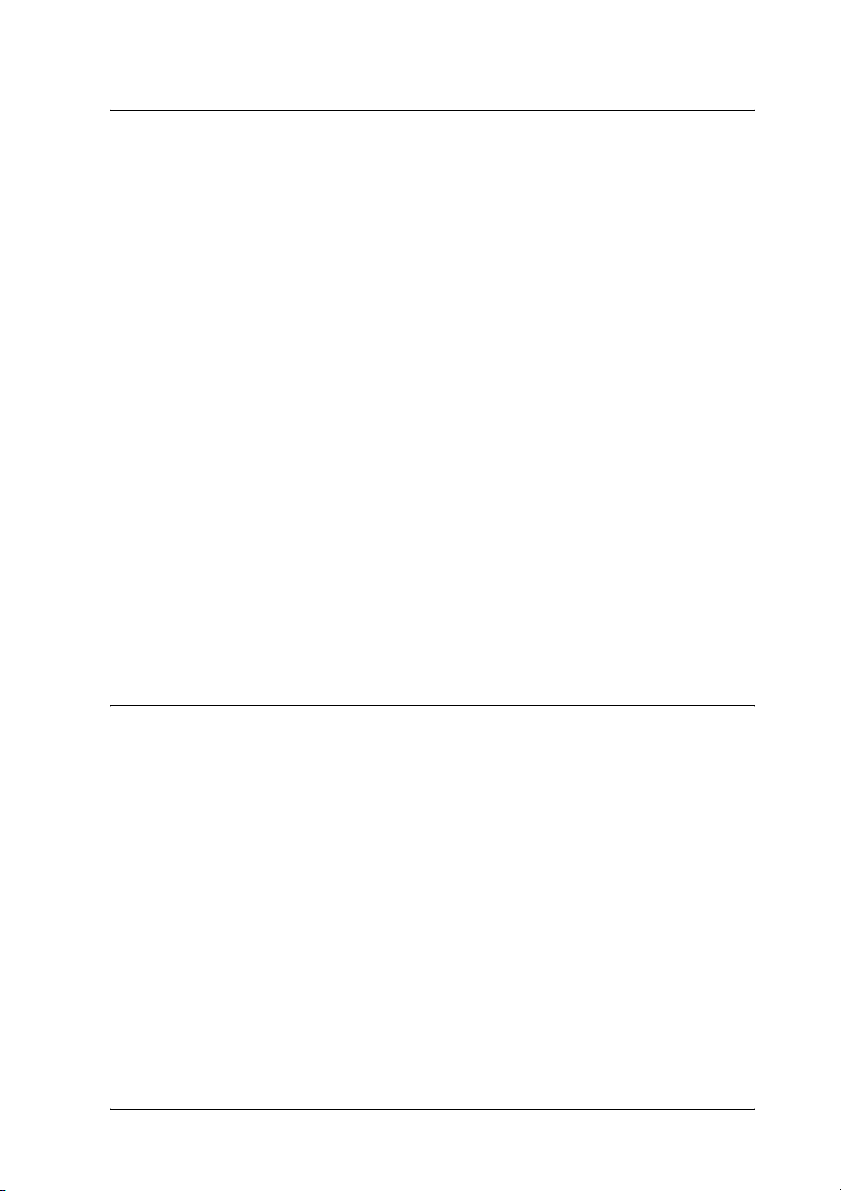
Kapittel 6 Bruke PostScript-skriverdriveren
Om PostScript 3-funksjonene. . . . . . . . . . . . . . . . . . . . . . . . . . . . . . .211
Funksjoner . . . . . . . . . . . . . . . . . . . . . . . . . . . . . . . . . . . . . . . . . .211
Maskinvarekrav . . . . . . . . . . . . . . . . . . . . . . . . . . . . . . . . . . . . .211
Systemkrav . . . . . . . . . . . . . . . . . . . . . . . . . . . . . . . . . . . . . . . . .212
Bruke PostScript-skriverdriveren med Windows. . . . . . . . . . . . . .214
Installere PostScript-skriverdriveren for
parallellgrensesnittet . . . . . . . . . . . . . . . . . . . . . . . . . . . . . . .214
Installere PostScript-skriverdriveren for
USB-grensesnittet. . . . . . . . . . . . . . . . . . . . . . . . . . . . . . . . . .216
Installere PostScript-skriverdriveren for
nettverksgrensesnittet . . . . . . . . . . . . . . . . . . . . . . . . . . . . . .218
Få tilgang til PostScript-skriverdriveren. . . . . . . . . . . . . . . . .221
Gjøre endringer i PostScript-skriverinnstillinger . . . . . . . . .223
Bruke funksjonen Reserve Job (Reserver jobb) . . . . . . . . . . .223
Bruke AppleTalk under Windows 2000 eller NT 4.0 . . . . . .225
Bruke PostScript-skriverdriveren med Macintosh. . . . . . . . . . . . .225
Installere PostScript-skriverdriveren. . . . . . . . . . . . . . . . . . . .225
Velge skriveren . . . . . . . . . . . . . . . . . . . . . . . . . . . . . . . . . . . . . .227
Få tilgang til PostScript-skriverdriveren. . . . . . . . . . . . . . . . .232
Gjøre endringer i PostScript-skriverinnstillinger . . . . . . . . .232
Kapittel 7 Bruke kontrollpanelet
Bruke menyene i kontrollpanelet . . . . . . . . . . . . . . . . . . . . . . . . . . .235
Bruke kontrollpanelet til å angi innstillinger . . . . . . . . . . . . .235
Slik får du adgang til menyene i kontrollpanelet . . . . . . . . .236
Menyer i kontrollpanelet . . . . . . . . . . . . . . . . . . . . . . . . . . . . . . . . . .237
Information (Informasjon). . . . . . . . . . . . . . . . . . . . . . . . . . . . .237
Menyen Tray (Skuff) . . . . . . . . . . . . . . . . . . . . . . . . . . . . . . . . .241
Emulation (Emulering) . . . . . . . . . . . . . . . . . . . . . . . . . . . . . . .242
Menyen Printing (Utskrift) . . . . . . . . . . . . . . . . . . . . . . . . . . . .243
Menyen Setup (Oppsett) . . . . . . . . . . . . . . . . . . . . . . . . . . . . . .246
Mode Config (Moduskonfigurering) Meny . . . . . . . . . . . . . .251
Menyen Reset (Tilbakestill). . . . . . . . . . . . . . . . . . . . . . . . . . . .252
Quick Print Job (Hurtig utskriftsjobb). . . . . . . . . . . . . . . . . . .253
Confidential Job (Konfidensiell jobb) . . . . . . . . . . . . . . . . . . .253
Menyen Parallel (Parallell) . . . . . . . . . . . . . . . . . . . . . . . . . . . .254
17
Page 18
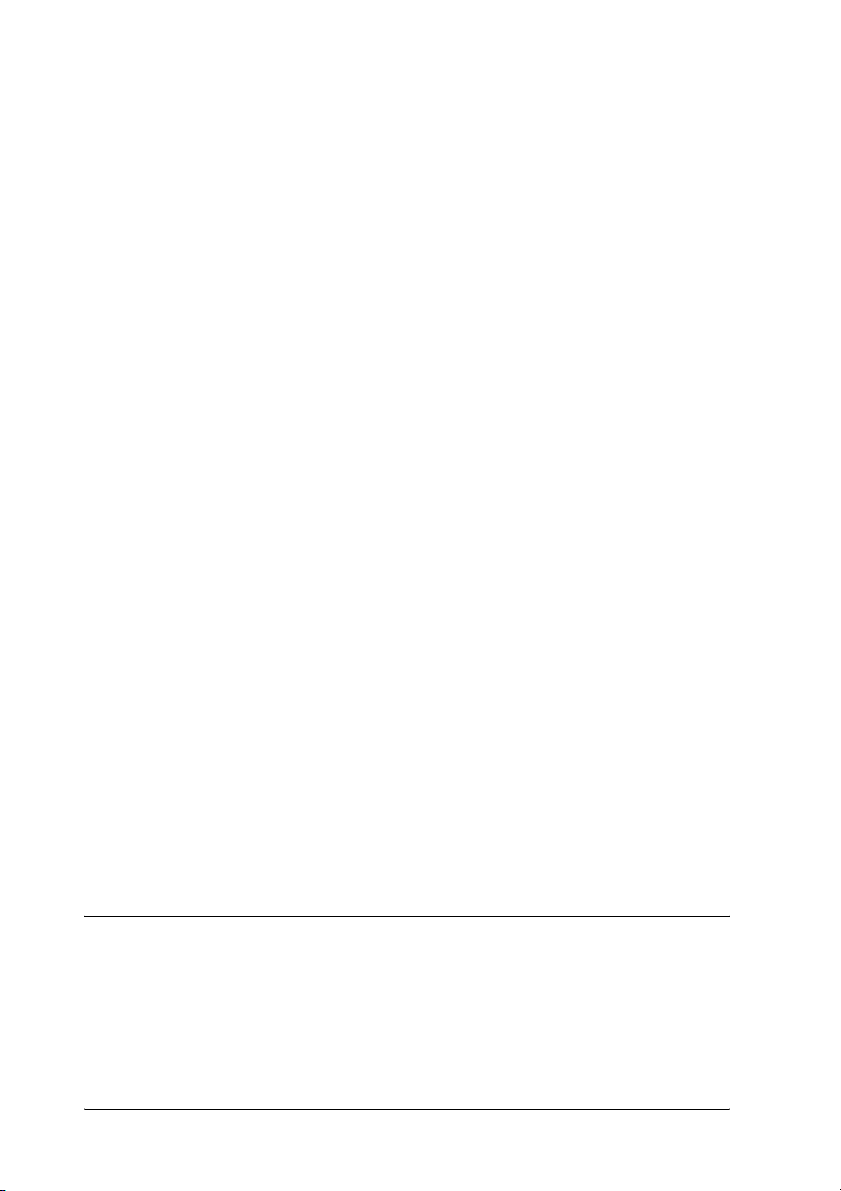
Menyen USB. . . . . . . . . . . . . . . . . . . . . . . . . . . . . . . . . . . . . . . . 255
Menyen Network (Nettverk). . . . . . . . . . . . . . . . . . . . . . . . . . 257
Menyen AUX . . . . . . . . . . . . . . . . . . . . . . . . . . . . . . . . . . . . . . . 257
Menyen LJ4. . . . . . . . . . . . . . . . . . . . . . . . . . . . . . . . . . . . . . . . . 257
Menyen GL2. . . . . . . . . . . . . . . . . . . . . . . . . . . . . . . . . . . . . . . . 260
Menyen PS3 . . . . . . . . . . . . . . . . . . . . . . . . . . . . . . . . . . . . . . . . 263
Menyen ESCP2. . . . . . . . . . . . . . . . . . . . . . . . . . . . . . . . . . . . . . 264
Menyen FX . . . . . . . . . . . . . . . . . . . . . . . . . . . . . . . . . . . . . . . . . 267
Menyen I239X . . . . . . . . . . . . . . . . . . . . . . . . . . . . . . . . . . . . . . 270
Menyen Support (Støtte) . . . . . . . . . . . . . . . . . . . . . . . . . . . . . 272
Printer Adjust (Juster skriver) . . . . . . . . . . . . . . . . . . . . . . . . . 273
Status- og feilmeldinger. . . . . . . . . . . . . . . . . . . . . . . . . . . . . . . . . . . 275
Skrive ut og slette Reserve Job-data (Reserver jobb). . . . . . . . . . . 292
Bruke menyen Quick Print Job (Hurtig utskriftsjobb). . . . . 293
Bruke menyen Confidential Job (Konfidensiell jobb) . . . . . 294
Skrive ut et statusark . . . . . . . . . . . . . . . . . . . . . . . . . . . . . . . . . . . . . 295
Avbryte utskrift . . . . . . . . . . . . . . . . . . . . . . . . . . . . . . . . . . . . . . . . . 296
Bruke knappen Cancel Job (Avbryt jobb) . . . . . . . . . . . . . . . 296
Bruke menyen Reset (Tilbakestill) . . . . . . . . . . . . . . . . . . . . . 297
Skifte utskriftsmodus. . . . . . . . . . . . . . . . . . . . . . . . . . . . . . . . . . . . . 297
Color-modus (Farge) til B/W-modus (svart/hvitt) . . . . . . . 298
Color-modus (Farge) til 4 x B/W-modus
(4 x svart/hvitt). . . . . . . . . . . . . . . . . . . . . . . . . . . . . . . . . . . 299
B/W-modus (svart/hvitt) til Color-modus (Farge) . . . . . . . 300
B/W-modus (svart/hvitt) til 4 x B/W-modus
(4 x svart/hvitt). . . . . . . . . . . . . . . . . . . . . . . . . . . . . . . . . . . 301
4 x B/W-modus (4 x svart/hvitt) til B/W-modus
(svart/hvitt) . . . . . . . . . . . . . . . . . . . . . . . . . . . . . . . . . . . . . 302
4 x B/W-modus (4 x svart/hvitt) til
Color-modus (Farge) . . . . . . . . . . . . . . . . . . . . . . . . . . . . . . 303
Kapittel 8 Installere tilleggsutstyr
Valgfri papirkassettenhet . . . . . . . . . . . . . . . . . . . . . . . . . . . . . . . . . 305
Forholdsregler ved håndtering . . . . . . . . . . . . . . . . . . . . . . . . 305
Installere den valgfrie papirkassettenheten . . . . . . . . . . . . . 306
Fjerne den valgfrie papirkassettenheten . . . . . . . . . . . . . . . . 309
18
Page 19
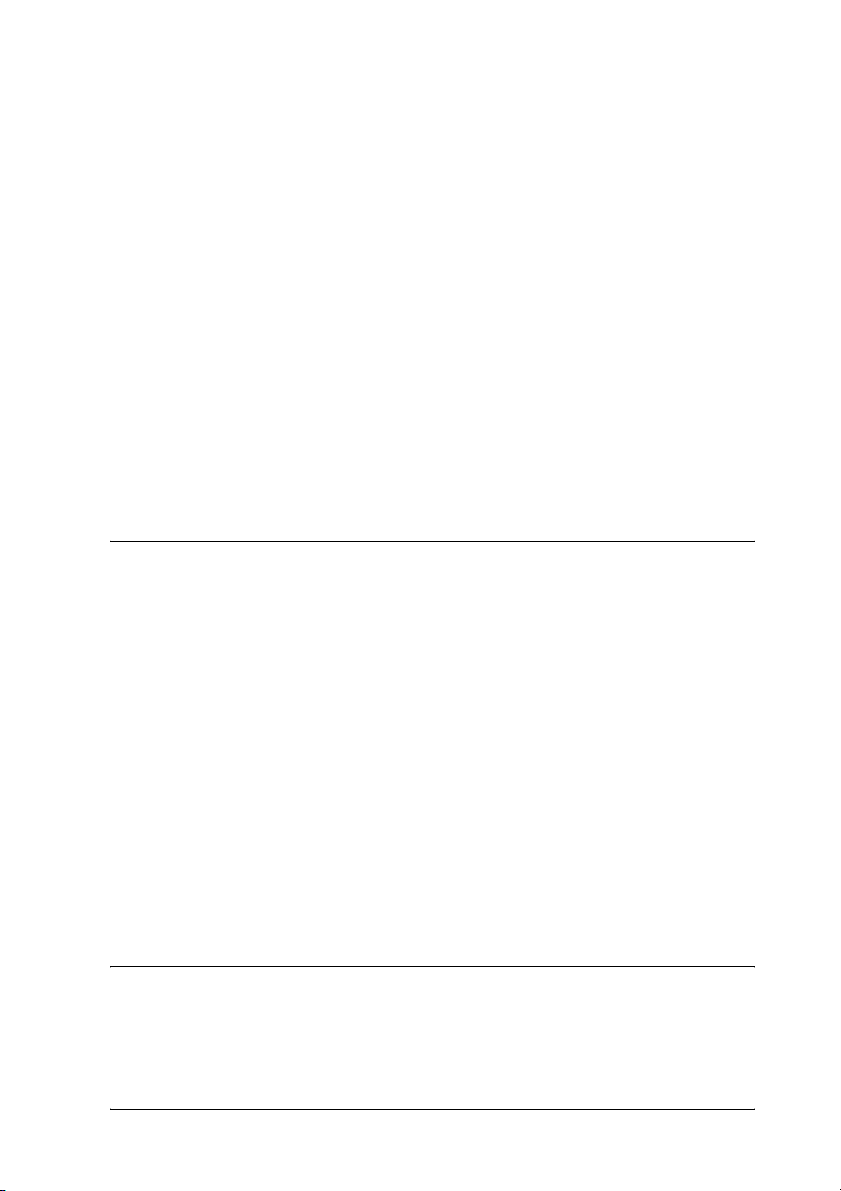
Dupleksenhet . . . . . . . . . . . . . . . . . . . . . . . . . . . . . . . . . . . . . . . . . . . .309
Installere dupleksenheten . . . . . . . . . . . . . . . . . . . . . . . . . . . . .309
Fjerne dupleksenheten. . . . . . . . . . . . . . . . . . . . . . . . . . . . . . . .313
Harddisk . . . . . . . . . . . . . . . . . . . . . . . . . . . . . . . . . . . . . . . . . . . . . . . .313
Installere harddisken . . . . . . . . . . . . . . . . . . . . . . . . . . . . . . . . .313
Fjerne harddisken. . . . . . . . . . . . . . . . . . . . . . . . . . . . . . . . . . . .318
Minnemodul. . . . . . . . . . . . . . . . . . . . . . . . . . . . . . . . . . . . . . . . . . . . .318
Installere en minnemodul . . . . . . . . . . . . . . . . . . . . . . . . . . . . .318
Fjerne en minnemodul. . . . . . . . . . . . . . . . . . . . . . . . . . . . . . . .322
Grensesnittkort . . . . . . . . . . . . . . . . . . . . . . . . . . . . . . . . . . . . . . . . . .322
Installere et grensesnittkort. . . . . . . . . . . . . . . . . . . . . . . . . . . .322
Fjerne et grensesnittkort . . . . . . . . . . . . . . . . . . . . . . . . . . . . . .324
P5C-emuleringssett . . . . . . . . . . . . . . . . . . . . . . . . . . . . . . . . . . . . . . .324
Installere P5C ROM-modulen . . . . . . . . . . . . . . . . . . . . . . . . .324
Fjerne P5C ROM-modulen . . . . . . . . . . . . . . . . . . . . . . . . . . . .327
Kapittel 9 Skifte ut forbruksvarer
Utskiftingsmeldinger . . . . . . . . . . . . . . . . . . . . . . . . . . . . . . . . . . . . .328
Tonerpatron . . . . . . . . . . . . . . . . . . . . . . . . . . . . . . . . . . . . . . . . . . . . .330
Forholdsregler ved håndtering. . . . . . . . . . . . . . . . . . . . . . . . .330
Skifte ut en tonerpatron. . . . . . . . . . . . . . . . . . . . . . . . . . . . . . .331
Fotolederenhet . . . . . . . . . . . . . . . . . . . . . . . . . . . . . . . . . . . . . . . . . . .334
Forholdsregler ved håndtering. . . . . . . . . . . . . . . . . . . . . . . . .334
Skifte ut fotolederenheten. . . . . . . . . . . . . . . . . . . . . . . . . . . . .335
Smelteenhet . . . . . . . . . . . . . . . . . . . . . . . . . . . . . . . . . . . . . . . . . . . . .341
Forholdsregler ved håndtering. . . . . . . . . . . . . . . . . . . . . . . . .341
Skifte ut smelteenheten . . . . . . . . . . . . . . . . . . . . . . . . . . . . . . .341
Tonersamler . . . . . . . . . . . . . . . . . . . . . . . . . . . . . . . . . . . . . . . . . . . . .346
Forholdsregler ved håndtering. . . . . . . . . . . . . . . . . . . . . . . . .346
Skifte ut tonersamleren . . . . . . . . . . . . . . . . . . . . . . . . . . . . . . .346
Kapittel 10 Rengjøre og transportere skriveren
Rengjøre skriveren. . . . . . . . . . . . . . . . . . . . . . . . . . . . . . . . . . . . . . . .350
Rengjøre utskuffen . . . . . . . . . . . . . . . . . . . . . . . . . . . . . . . . . . .351
Rengjøre papirhenterullen . . . . . . . . . . . . . . . . . . . . . . . . . . . .352
19
Page 20
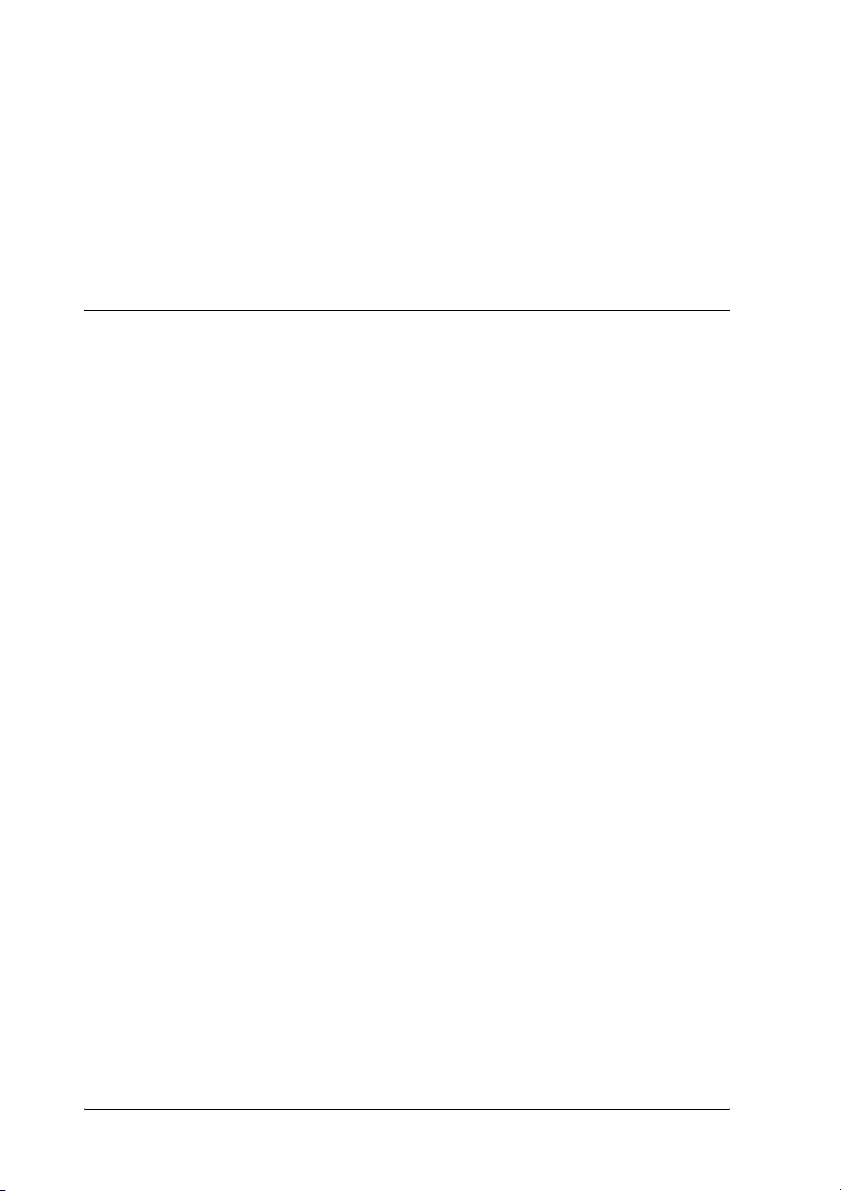
Rengjøre fotolederledningen (knott [a]). . . . . . . . . . . . . . . . . 354
Rengjøre eksponeringsvinduet (knott [b]). . . . . . . . . . . . . . . 354
Transportere skriveren . . . . . . . . . . . . . . . . . . . . . . . . . . . . . . . . . . . 355
Over store avstander. . . . . . . . . . . . . . . . . . . . . . . . . . . . . . . . . 355
Over korte avstander . . . . . . . . . . . . . . . . . . . . . . . . . . . . . . . . 356
Finne et sted for skriveren . . . . . . . . . . . . . . . . . . . . . . . . . . . . 358
Kapittel 11 Feilsøking
Fjerne fastkjørt papir . . . . . . . . . . . . . . . . . . . . . . . . . . . . . . . . . . . . . 360
Forholdsregler for fjerning av fastkjørt papir . . . . . . . . . . . . 360
Jam A (Papirstopp A) (deksel A) . . . . . . . . . . . . . . . . . . . . . . 361
Jam A, B (Papirstopp A, B) (deksel A og B). . . . . . . . . . . . . . 364
Jam MP, A (Papirstopp flerfunksjon, A)
(flerfunksjonsskuff og deksel A). . . . . . . . . . . . . . . . . . . . . 371
Jam A, C1 (Papirstopp A, C1) (deksel A og
standard nedre papirkassett) . . . . . . . . . . . . . . . . . . . . . . . 375
Jam A, E, C2 (Papirstopp A, E, C2) (deksel A, E og
valgfri papirkassett) . . . . . . . . . . . . . . . . . . . . . . . . . . . . . . . 379
Skrive ut et statusark . . . . . . . . . . . . . . . . . . . . . . . . . . . . . . . . . . . . . 385
Driftsproblemer . . . . . . . . . . . . . . . . . . . . . . . . . . . . . . . . . . . . . . . . . 385
Ready-lampen (Klar) slås ikke på. . . . . . . . . . . . . . . . . . . . . . 385
Skriveren skriver ikke (Ready-lampen (Klar) lyser ikke).. . 386
Ready-lampen (Klar) er på, men ingenting skrives ut. . . . . 386
Tilleggsproduktet er ikke tilgjengelig . . . . . . . . . . . . . . . . . . 387
Dialogboksen Properties (Egenskaper) kommer ikke
frem, eller det tar for lang tid å åpne den.
(Bare for Windows-brukere) . . . . . . . . . . . . . . . . . . . . . . . . 387
Utskriftsproblemer. . . . . . . . . . . . . . . . . . . . . . . . . . . . . . . . . . . . . . . 388
Skriften kan ikke skrives ut . . . . . . . . . . . . . . . . . . . . . . . . . . . 388
Utskriften er uforståelig . . . . . . . . . . . . . . . . . . . . . . . . . . . . . . 388
Utskriftsplasseringen er ikke riktig . . . . . . . . . . . . . . . . . . . . 389
Grafikk skrives ikke ut skikkelig. . . . . . . . . . . . . . . . . . . . . . . 389
Toneren festes ikke til papiret . . . . . . . . . . . . . . . . . . . . . . . . . 389
Fargeutskriftsproblemer . . . . . . . . . . . . . . . . . . . . . . . . . . . . . . . . . . 390
Kan ikke skrive ut i farger . . . . . . . . . . . . . . . . . . . . . . . . . . . . 390
Fargen på utskriften er forskjellig når den skrives ut
med forskjellige skrivere . . . . . . . . . . . . . . . . . . . . . . . . . . . 390
Fargen ser annerledes ut enn den gjør på
datamaskinskjermen. . . . . . . . . . . . . . . . . . . . . . . . . . . . . . . 391
20
Page 21
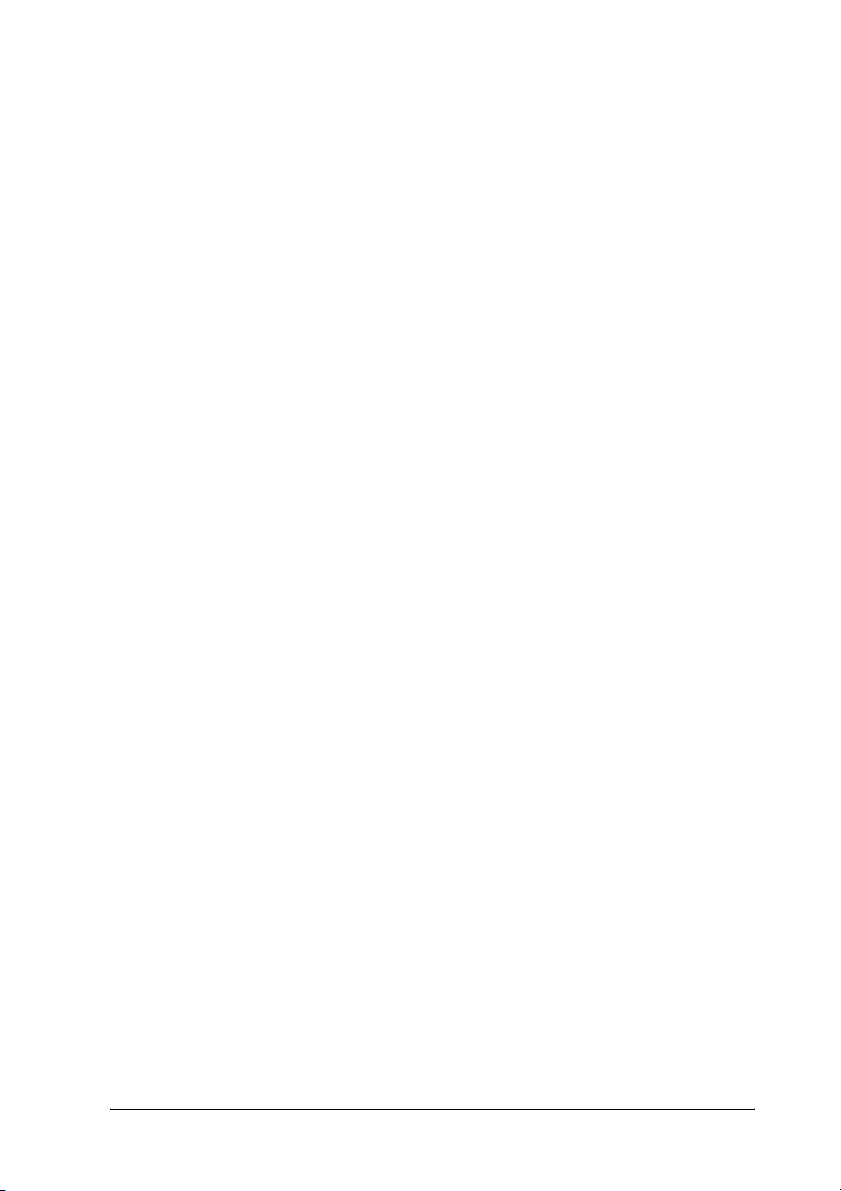
Problemer med utskriftskvaliteten . . . . . . . . . . . . . . . . . . . . . . . . . .392
Bakgrunnen er mørk eller skitten . . . . . . . . . . . . . . . . . . . . . .392
Hvite flekker vises på utskriften . . . . . . . . . . . . . . . . . . . . . . .392
Utskriftskvaliteten eller tonen er ujevn. . . . . . . . . . . . . . . . . .393
Halvtonebilder skrives ut ujevnt . . . . . . . . . . . . . . . . . . . . . . .393
Toneren gnis utover . . . . . . . . . . . . . . . . . . . . . . . . . . . . . . . . . .394
Områder mangler i det trykte bildet . . . . . . . . . . . . . . . . . . . .394
Det skrives ut helt blanke sider . . . . . . . . . . . . . . . . . . . . . . . .395
Det trykte bildet er lyst eller svakt. . . . . . . . . . . . . . . . . . . . . .396
Siden av papiret uten utskrift er skitten.. . . . . . . . . . . . . . . . .396
Minneproblemer . . . . . . . . . . . . . . . . . . . . . . . . . . . . . . . . . . . . . . . . .397
Utskriftskvalitet redusert . . . . . . . . . . . . . . . . . . . . . . . . . . . . .397
Ikke nok minne for gjeldende oppgave. . . . . . . . . . . . . . . . . .397
Ikke nok minne til å skrive ut alle kopiene. . . . . . . . . . . . . . .397
Papirhåndteringsproblemer. . . . . . . . . . . . . . . . . . . . . . . . . . . . . . . .398
Papiret mates ikke skikkelig. . . . . . . . . . . . . . . . . . . . . . . . . . .398
Problemer med bruk av tilleggsutstyr . . . . . . . . . . . . . . . . . . . . . . .399
Meldingen Invalid AUX I/F Card (Ugyldig
AUX I/F-grensesnittkort) vises i LCD-panelet . . . . . . . . .399
Det mates ikke papir fra den valgfrie papirkassetten. . . . . .399
Papirstopp ved mating under bruk av den valgfrie
papirkassetten. . . . . . . . . . . . . . . . . . . . . . . . . . . . . . . . . . . . .400
Installert tilleggsutstyr kan ikke brukes . . . . . . . . . . . . . . . . .400
Rette problemer i forbindelse med USB. . . . . . . . . . . . . . . . . . . . . .401
USB-tilkoblinger . . . . . . . . . . . . . . . . . . . . . . . . . . . . . . . . . . . . .401
Windows-operativsystem . . . . . . . . . . . . . . . . . . . . . . . . . . . . .401
Installering av skriverprogramvare. . . . . . . . . . . . . . . . . . . . .402
Status- og feilmeldinger . . . . . . . . . . . . . . . . . . . . . . . . . . . . . . . . . . .408
Avbryte utskrift . . . . . . . . . . . . . . . . . . . . . . . . . . . . . . . . . . . . . . . . . .408
Problemer med å skrive ut i PostScript 3-modus . . . . . . . . . . . . . .409
Skriveren skiver ikke ut riktig i PostScript-modus . . . . . . . .409
Skriveren skriver ikke ut . . . . . . . . . . . . . . . . . . . . . . . . . . . . . .410
Utskriftene er i svart/hvitt selv om innstillingen
Resolution (Oppløsning) er satt til Color (Farge)
i skriverdriveren. (Bare for Mac OS X-brukere)
(bare ved utskrift med en AL-2600-modell som er
satt til Color-modus (Farge)) . . . . . . . . . . . . . . . . . . . . . . . .411
21
Page 22
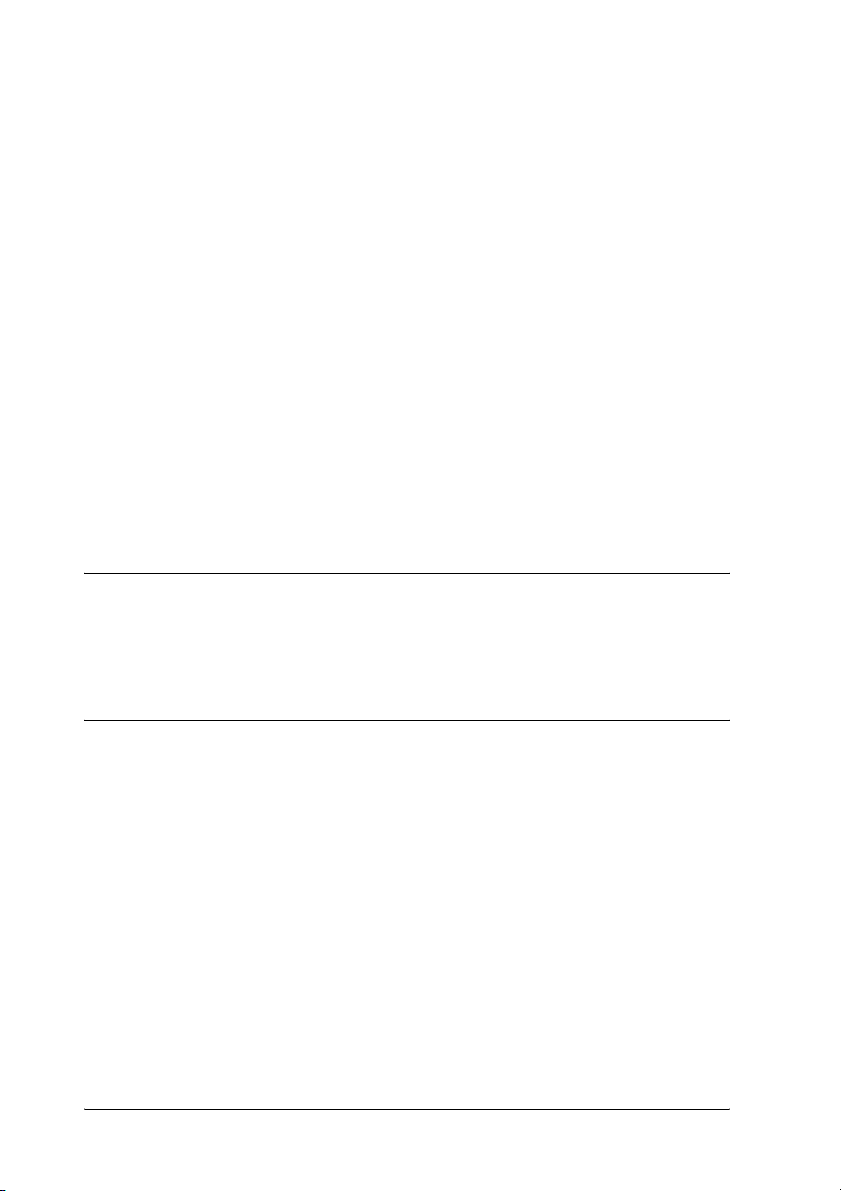
Skriverdriveren eller skriveren du må bruke,
vises ikke i Printer Setup Utility (Installasjon av
skriververktøy) (for Mac OS X 10.3), Print Center
(Utskriftssenter) (for Mac OS X 10.2) eller Chooser
(Velger) (for Mac OS 9) . . . . . . . . . . . . . . . . . . . . . . . . . . . . 411
Skriften på utskriften er forskjellig fra det som vises
på skjermen . . . . . . . . . . . . . . . . . . . . . . . . . . . . . . . . . . . . . . 412
Skriverskriftene kan ikke installeres. . . . . . . . . . . . . . . . . . . . 413
Kantene på tekst og/eller bilder er ikke jevne . . . . . . . . . . . 413
Skriveren skriver ikke ut normalt via parallell-
grensesnittet (bare Windows 98).. . . . . . . . . . . . . . . . . . . . 413
Skriveren skriver ikke ut normalt via
USB-grensesnittet . . . . . . . . . . . . . . . . . . . . . . . . . . . . . . . . . . . 414
Skriveren skriver ikke ut normalt via
nettverksgrensesnittet . . . . . . . . . . . . . . . . . . . . . . . . . . . . . 414
Det oppstår en udefinert feil (bare Macintosh). . . . . . . . . . . 416
Ikke nok minne til å skrive ut data (bare Macintosh) . . . . . 416
Tillegg A Kundestøtte
Kontakte kundestøtte. . . . . . . . . . . . . . . . . . . . . . . . . . . . . . . . . . . . . 417
Web-område for kundestøtte . . . . . . . . . . . . . . . . . . . . . . . . . . . . . . 418
Tillegg B Tekniske spesifikasjoner
Papir . . . . . . . . . . . . . . . . . . . . . . . . . . . . . . . . . . . . . . . . . . . . . . . . . . . 419
Tilgjengelige papirtyper. . . . . . . . . . . . . . . . . . . . . . . . . . . . . . 419
Papir som ikke kan brukes. . . . . . . . . . . . . . . . . . . . . . . . . . . . 420
Utskrivbart område. . . . . . . . . . . . . . . . . . . . . . . . . . . . . . . . . . 421
Skriver . . . . . . . . . . . . . . . . . . . . . . . . . . . . . . . . . . . . . . . . . . . . . . . . . 421
Generelt. . . . . . . . . . . . . . . . . . . . . . . . . . . . . . . . . . . . . . . . . . . . 421
Miljø. . . . . . . . . . . . . . . . . . . . . . . . . . . . . . . . . . . . . . . . . . . . . . . 422
Mekanisk. . . . . . . . . . . . . . . . . . . . . . . . . . . . . . . . . . . . . . . . . . . 423
Elektrisk . . . . . . . . . . . . . . . . . . . . . . . . . . . . . . . . . . . . . . . . . . . 423
Standarder og godkjenninger . . . . . . . . . . . . . . . . . . . . . . . . . 424
Grensesnitt. . . . . . . . . . . . . . . . . . . . . . . . . . . . . . . . . . . . . . . . . . . . . . 425
Parallellgrensesnitt . . . . . . . . . . . . . . . . . . . . . . . . . . . . . . . . . . 425
USB-grensesnitt . . . . . . . . . . . . . . . . . . . . . . . . . . . . . . . . . . . . . 426
Ethernet-grensesnitt . . . . . . . . . . . . . . . . . . . . . . . . . . . . . . . . . 426
22
Page 23
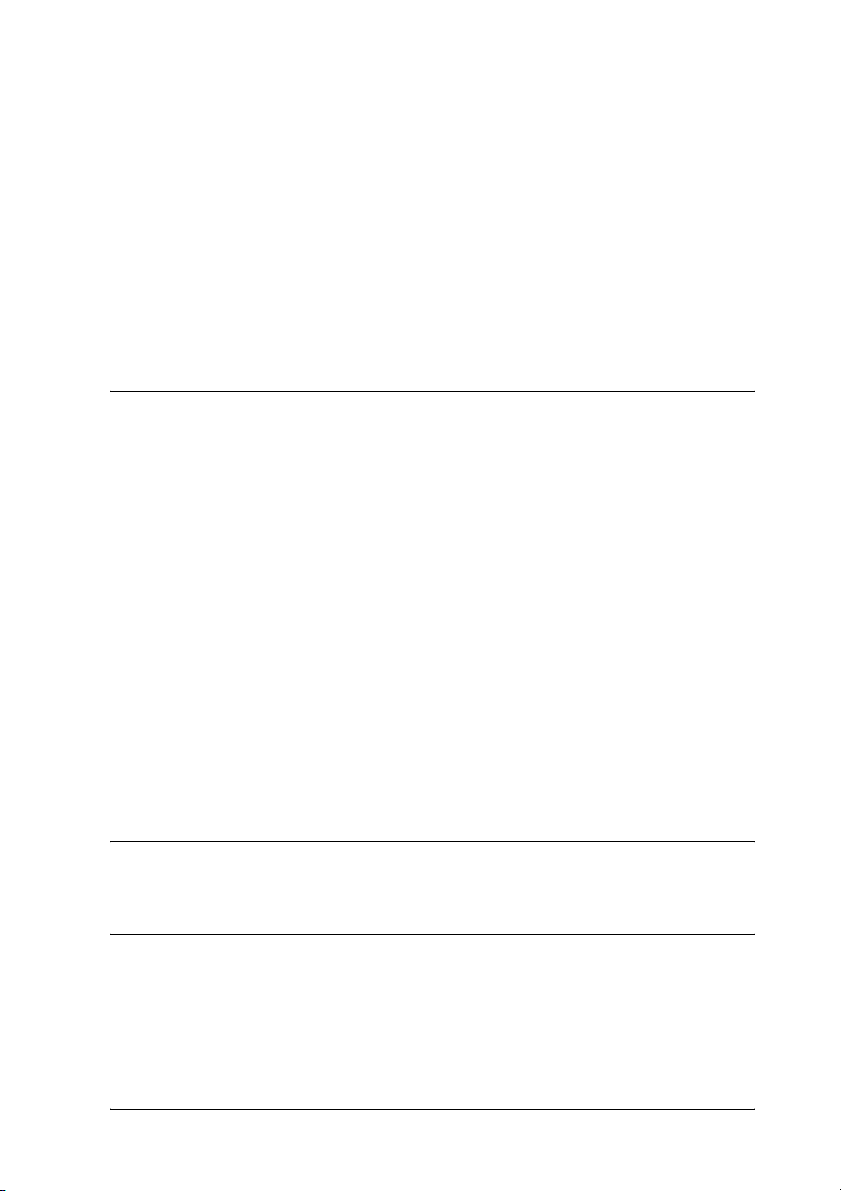
Tilleggsutstyr og forbruksvarer. . . . . . . . . . . . . . . . . . . . . . . . . . . . .427
Valgfri papirkassettenhet . . . . . . . . . . . . . . . . . . . . . . . . . . . . .427
Dupleksenhet . . . . . . . . . . . . . . . . . . . . . . . . . . . . . . . . . . . . . . .428
Minnemoduler . . . . . . . . . . . . . . . . . . . . . . . . . . . . . . . . . . . . . .428
Harddisk . . . . . . . . . . . . . . . . . . . . . . . . . . . . . . . . . . . . . . . . . . .428
Tonerpatron. . . . . . . . . . . . . . . . . . . . . . . . . . . . . . . . . . . . . . . . .429
Fotolederenhet . . . . . . . . . . . . . . . . . . . . . . . . . . . . . . . . . . . . . .429
Smelteenhet 120/220 . . . . . . . . . . . . . . . . . . . . . . . . . . . . . . . . .430
Tonersamler. . . . . . . . . . . . . . . . . . . . . . . . . . . . . . . . . . . . . . . . .430
Tillegg C Informasjon om skrifter
Arbeide med skrifter. . . . . . . . . . . . . . . . . . . . . . . . . . . . . . . . . . . . . .431
EPSON BarCode-skrifter (bare for Windows) . . . . . . . . . . . .431
Tilgjengelige skrifter . . . . . . . . . . . . . . . . . . . . . . . . . . . . . . . . .452
Legge til flere skrifter. . . . . . . . . . . . . . . . . . . . . . . . . . . . . . . . .459
Velge skrifter. . . . . . . . . . . . . . . . . . . . . . . . . . . . . . . . . . . . . . . .460
Laste ned skrifter . . . . . . . . . . . . . . . . . . . . . . . . . . . . . . . . . . . .460
EPSON Font Manager (bare for Windows) . . . . . . . . . . . . . .461
Symbolsett . . . . . . . . . . . . . . . . . . . . . . . . . . . . . . . . . . . . . . . . . . . . . .464
Om symbolsett . . . . . . . . . . . . . . . . . . . . . . . . . . . . . . . . . . . . . .464
I LJ4-emuleringsmodus . . . . . . . . . . . . . . . . . . . . . . . . . . . . . . .465
I ESC/P 2- eller FX-modus . . . . . . . . . . . . . . . . . . . . . . . . . . . .468
I I239X-emuleringsmodus. . . . . . . . . . . . . . . . . . . . . . . . . . . . .471
I EPSON GL/ 2-modus . . . . . . . . . . . . . . . . . . . . . . . . . . . . . . .471
I P5C-modus . . . . . . . . . . . . . . . . . . . . . . . . . . . . . . . . . . . . . . . .472
Ordliste
Stikkord
23
Page 24
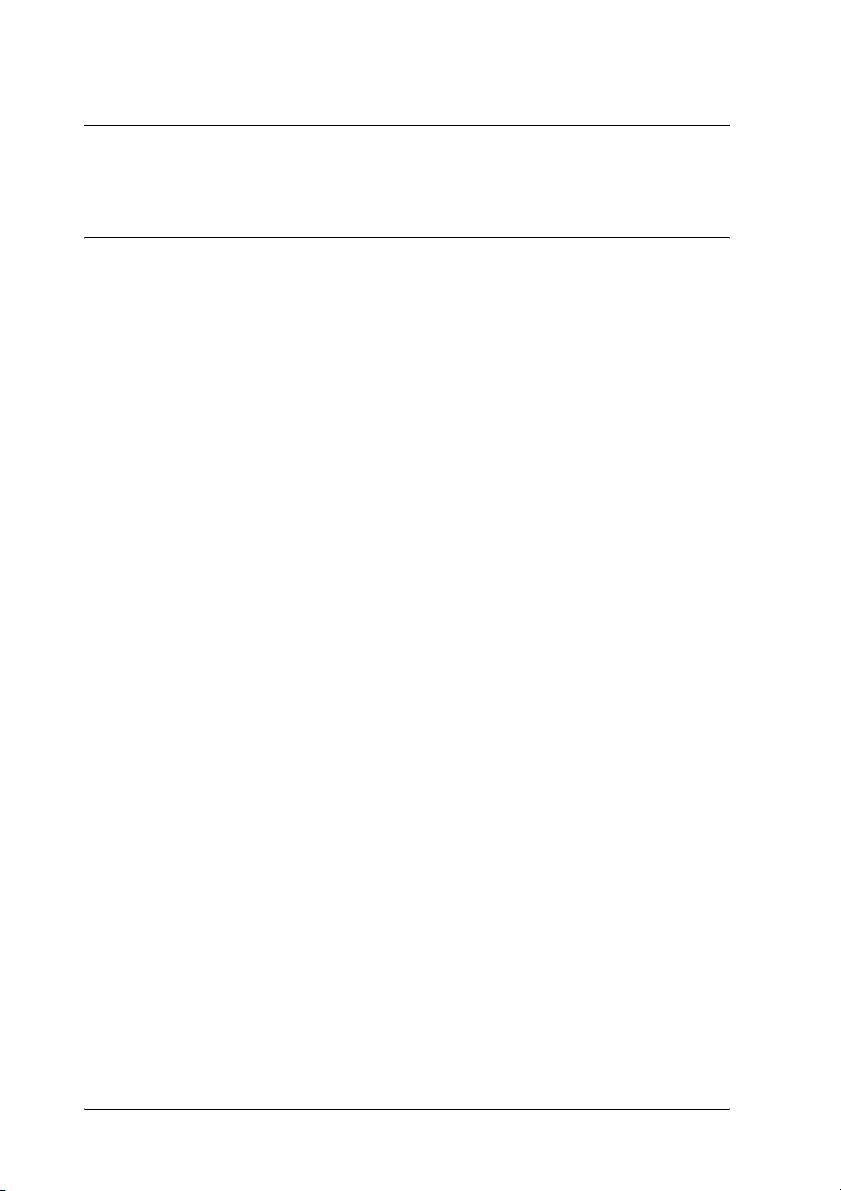
Kapittel 1
Bli kjent med skriveren
Her finner du informasjon
Installeringshåndbok
Gir informasjon om hvordan du setter sammen skriveren og
installerer skriverprogramvaren.
Brukerhåndbok (dette dokumentet)
Gir detaljert informasjon om skriverfunksjoner,
tilleggsprodukter, vedlikehold, feilsøking og tekniske
spesifikasjoner.
Nettverkshåndbok
Gir nettverksadministratorer informasjon om innstillinger for
både skriverdriver og nettverk. For å kunne bruke denne
håndboken, må du installere den på datamaskinens harddisk fra
nettverks-CD-ROMen.
Veiledning for papirstopp
Gir deg løsninger på problemer med papirstopp og annen
informasjon om skriveren som kan være nyttig å ha lett
tilgjengelig. Vi anbefaler at du skriver ut denne håndboken og
oppbevarer den i nærheten av skriveren.
Elektronisk hjelp for skriverprogramvare
Klikk Help (Hjelp) for å få detaljerte opplysninger og
instruksjoner om skriverprogramvaren som styrer skriveren. Den
elektroniske hjelpen installeres automatisk når du installerer
skriverprogramvaren.
24 Bli kjent med skriveren
Page 25
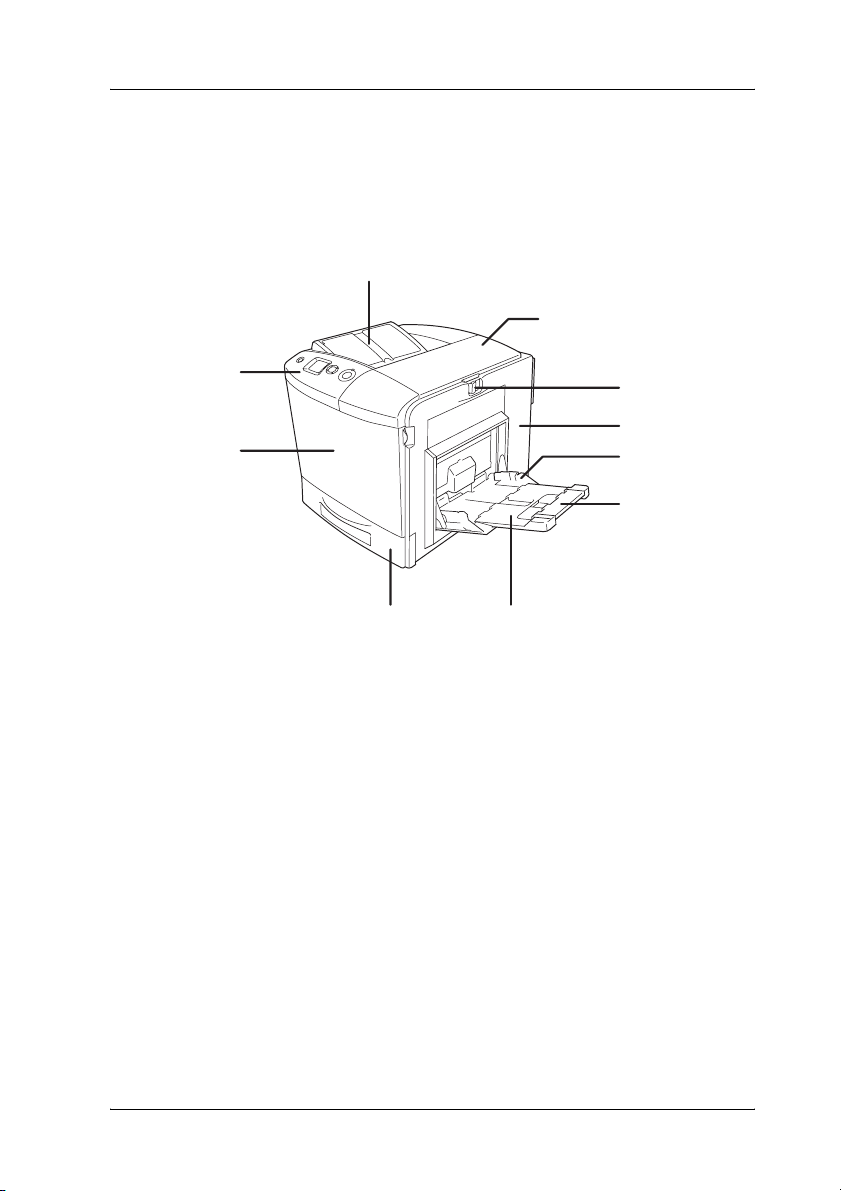
Skriverdeler
j
1
Vist forfra
1
a
1
b
c
d
i
e
f
1
1
1
h
a. utskuff
b. deksel B
c. ls p deksel A
d. deksel A
e. flerfunksjonsskuff
f. utvidelsesskuff 2
g. utvidelsesskuff 1
h. standard nedre papirkassett
i. deksel D
j. kontrollpanel
g
1
1
1
1
1
Bli kjent med skriveren 25
1
Page 26

Vist bakfra
a
d
b
c
a. Ethernet-grensesnittkontakt
b. parallellgrensesnittkontakt
c. USB-grensesnittkontakt
d. grensesnittkortspor
e. av/på-bryter
f. vekselstrøminntak
e
f
26 Bli kjent med skriveren
Page 27
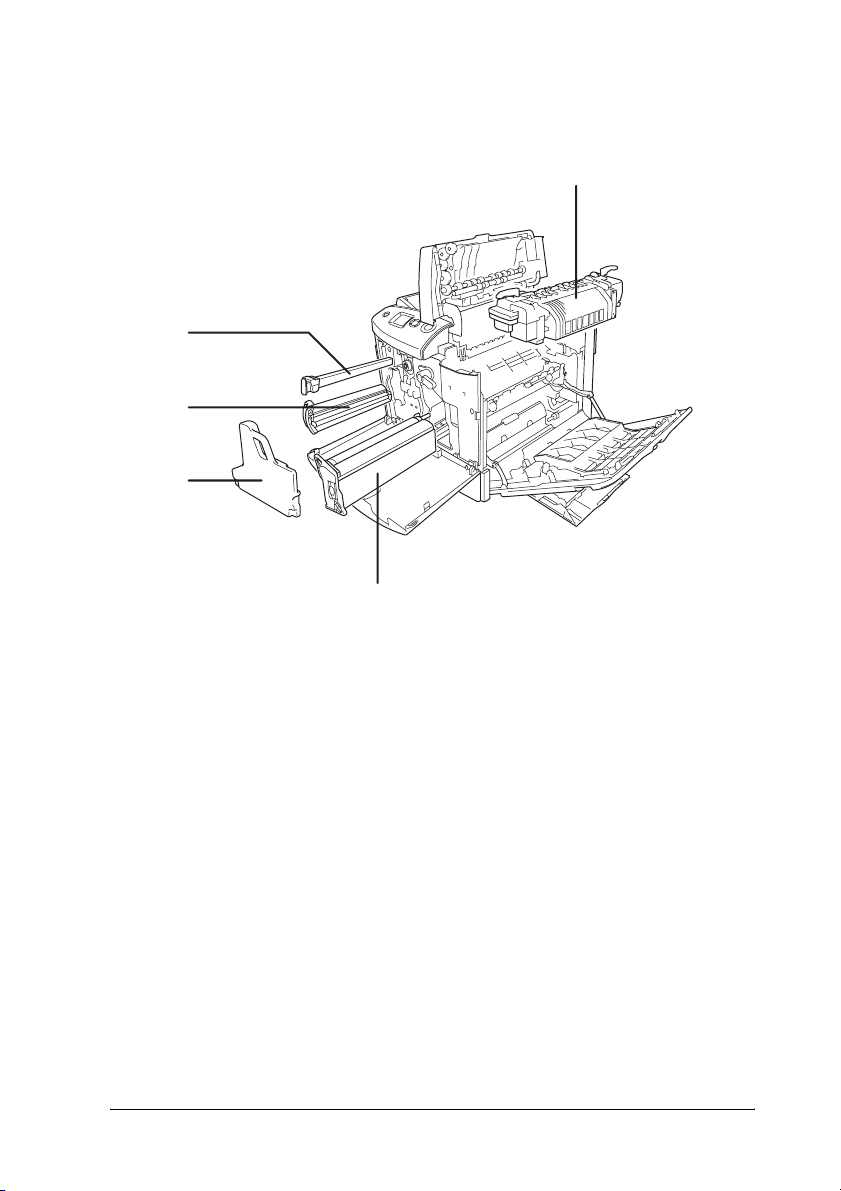
Inne i skriveren
e
d
c
a. smelteenhet
b. fotolederenhet
c. tonersamler
d. tonerpatron
e. filter
1
a
1
1
1
1
1
b
1
1
1
Bli kjent med skriveren 27
1
1
1
Page 28
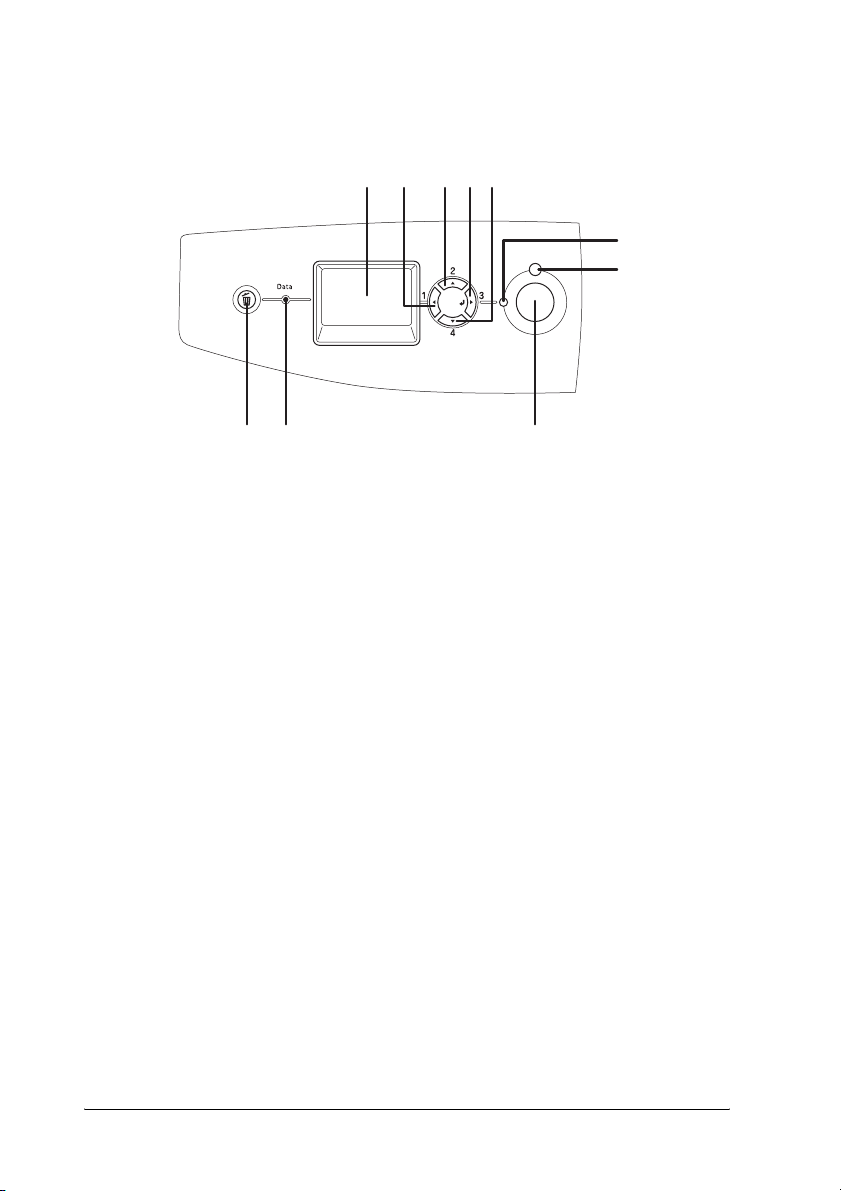
Kontrollpanelet
c eb
da
ijh
a. LCD-panel Viser statusmeldinger for skriveren og
menyinnstillinger for kontrollpanelet.
b.
tilbake-knapp
c.
opp-knapp
d.
Enter-knapp
e.
ned-knapp
Bruk disse knappene til å få tilgang til
menyene i kontrollpanelet, der du kan
angi innstillinger for skriveren og sjekke
status for forbruksvarer. Se “Bruke
menyene i kontrollpanelet” på side 235
hvis du vil ha mer informasjon om
hvordan du bruker disse knappene.
f
g
f. Ready-lampe
(Klar) (grønn)
g. Error-lampe
(Feil) (rød)
28 Bli kjent med skriveren
Lyser når skriveren er klar til å motta og
skrive ut data.
Av når skriveren ikke er klar.
Lyser eller blinker når det har oppstått
en feil.
Page 29
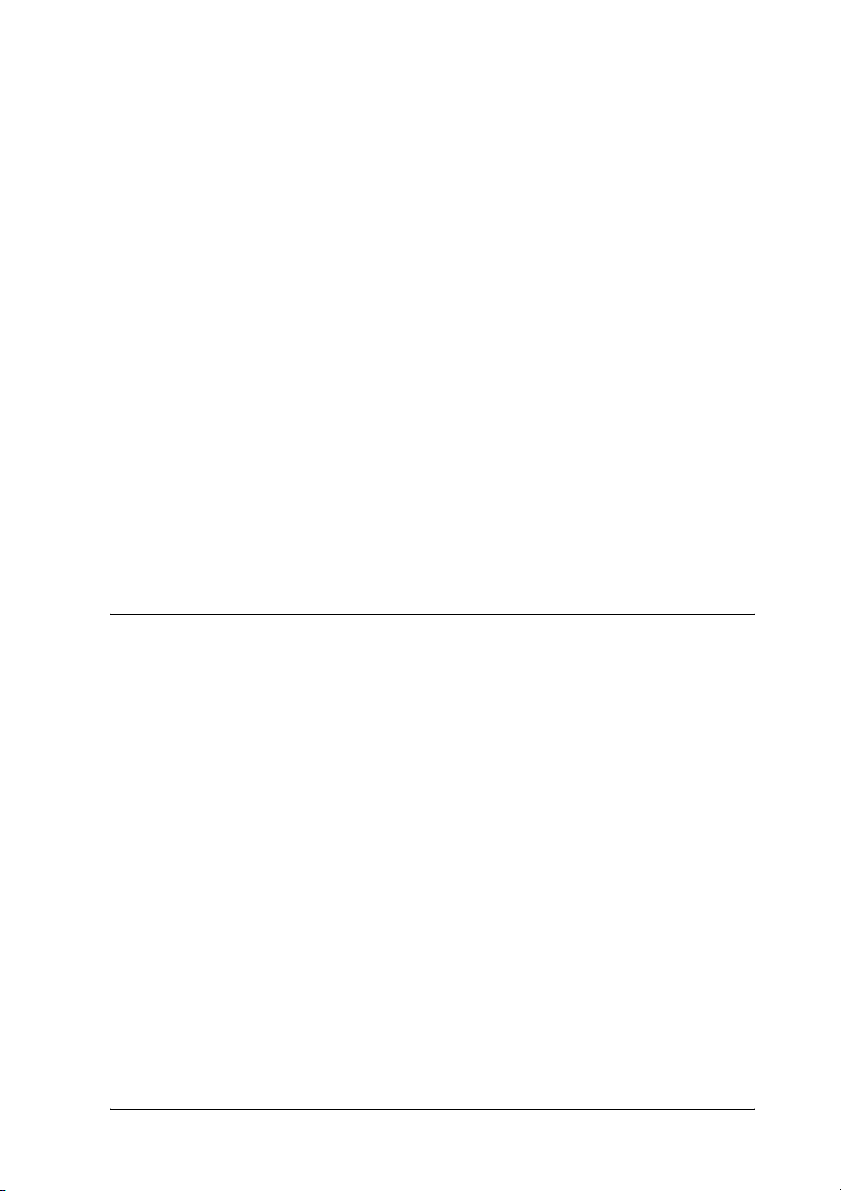
h. Start/stopp-knapp Hvis du trykker denne knappen mens
skriveren skriver ut, stoppes utskriften.
Hvis du trykker denne knappen når
feillampen blinker, fjernes feilen, og
skriveren går over i klar-status.
i. Data-lampe
(gul)
Lyser når det er lagret data i
utskriftsbufferen (den delen av
skriverminnet som er reservert for å
motta data) som ikke er skrevet ut.
Blinker når skriveren behandler data.
Av når det ikke er data igjen i
utskriftsbufferen.
1
1
1
1
j. Cancel
Job-knapp
(Avbryt jobb)
Trykk én gang for å avbryte gjeldende
utskriftsjobb. Hold inne i mer enn to
sekunder for å slette alle jobber fra
skriverminnet.
Tilleggsutstyr og forbruksvarer
Tilleggsutstyr
Du kan utvide funksjonsområdet til skriveren ved å installere et
eller flere av tilleggsproduktene som er beskrevet nedenfor.
❏ Valgfri papirkassettenhet (C12C802211)
Denne enheten utvider papirmatingskapasiteten med opptil
500 papirark.
❏ Dupleksenhet (C12C802221)
Denne dupleksenheten gir mulighet for automatisk utskrift
på begge sider av papiret.
1
1
1
1
1
1
1
1
Bli kjent med skriveren 29
Page 30
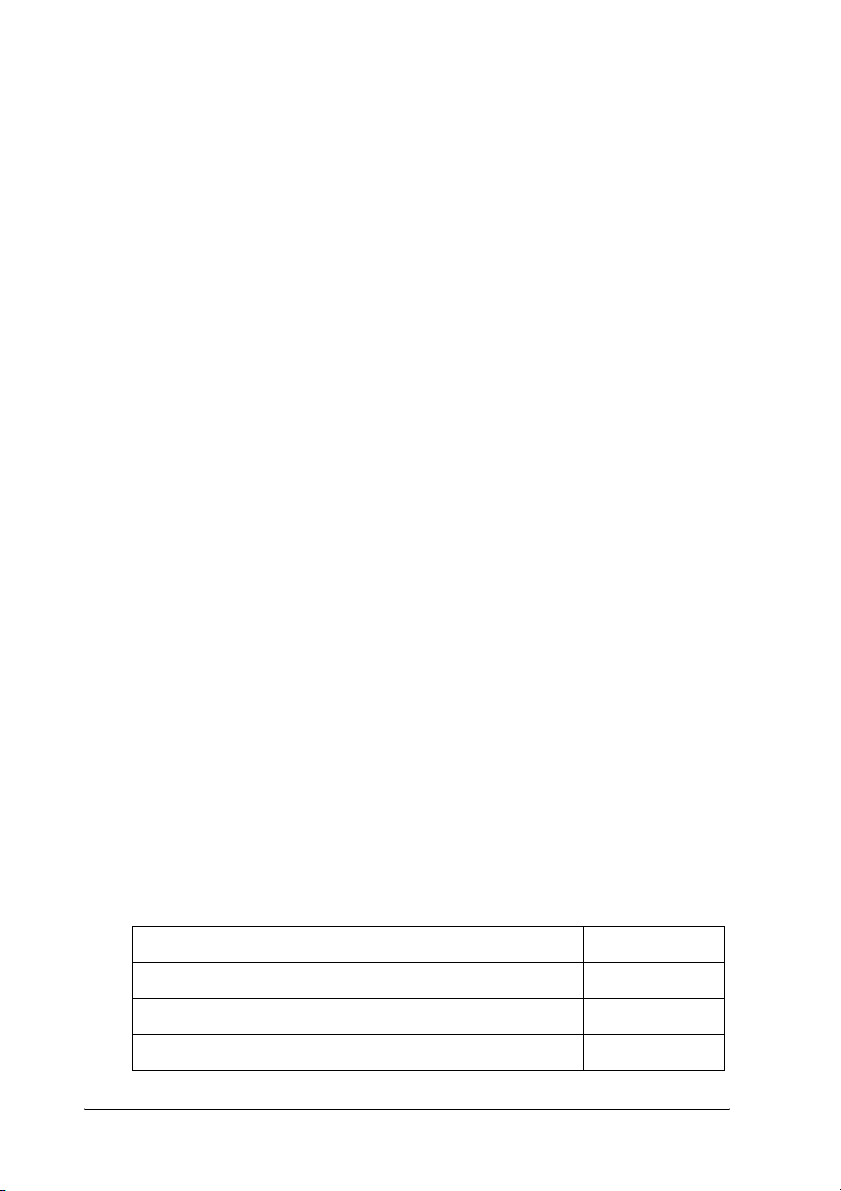
❏ Harddisk (C12C824172)
Dette alternativet utvider kapasiteten til skriveren ved å gi
mulighet til å skrive ut komplekse og store utskriftsjobber
med høy hastighet. Med dette alternativet kan du også bruke
funksjonen Reserve Job (Reserver jobb). Ved å bruke
funksjonen Reserve Job (Reserver jobb), kan du lagre
utskriftsjobber på skriverens harddisk slik at du senere kan
skrive dem ut direkte fra skriverens kontrollpanel.
❏ P5C-emuleringssett (C12C832641)
Med P5C-emuleringssettet kan du skrive ut dokumenter i
utskriftsspråket PCL5c med denne skriveren. Denne
tilleggsmodulen inneholder ROM-modulen og
skriverdriveren.
❏ Minnemodul
Dette alternativet utvider mengden minne i skriveren ved å
gjøre det mulig å skrive ut kompliserte og grafikkintensive
dokumenter. Det kan installeres opptil 512 MB for skriveren.
Obs!
Pass på at DIMMen du kjøper er kompatibel med
EPSON-produkter. Hvis du vil ha flere opplysninger, kan du
kontakte butikken der du kjøpte skriveren, eller EPSON-kvalifisert
servicepersonell.
Forbruksvarer
Levetiden for forbruksvarene som er angitt nedenfor, blir
overvåket av skriveren. Skriveren gir deg beskjed når det er på
tide å skifte ut noe.
Produktnavn Produktkode
5K: tonerpatron med høy kapasitet (gul) 0226
5K: tonerpatron med høy kapasitet (magenta) 0227
5K: tonerpatron med høy kapasitet (cyan) 0228
30 Bli kjent med skriveren
Page 31

5K: tonerpatron med høy kapasitet (svart) 0229
2K: tonerpatron med standardkapasitet (gul) 0230
2K: tonerpatron med standardkapasitet (magenta) 0231
2K: tonerpatron med standardkapasitet (cyan) 0232
Fotolederenhet 1107
Smelteenhet 120 (110 – 120 V) 3019
Smelteenhet 220 (220 – 240 V) 3018
Tonersamler 0223
1
1
1
1
1
1
1
1
Bli kjent med skriveren 31
1
1
1
1
Page 32

Kapittel 2
Skriverfunksjoner og forskjellige utskriftsalternativer
Skriverfunksjoner
Skriveren har et fullstendig sett av funksjoner som gjør at den er
enkel å bruke og gir utskrifter av jevn og høy kvalitet. De viktigste
funksjonene er beskrevet nedenfor.
Utskrift med høy kvalitet
Når driveren som leveres med skriveren blir brukt, gir skriveren
2400RIT*-utskrift med en hastighet på opptil 30 sider per minutt
i monokrom modus på A4-papir. Du vil sette pris på den
profesjonelle utskriftskvaliteten som skriveren produserer, og
hvor raskt den arbeider.
* Epson AcuLaser Resolution Improvement Technology –
oppløsningsforbedringsteknologi.
Forhåndsdefinerte fargeinnstillinger i skriverdriveren
Skriverdriveren tilbyr mange forhåndsdefinerte innstillinger for
utskrift, noe som gir mulighet til å optimalisere utskriftskvaliteten
for forskjellige typer fargedokumenter.
Hvis du bruker Windows, kan du se “Angi innstillinger for
utskriftskvalitet” på side 67 for mer informasjon.
Hvis du bruker Macintosh, kan du se “Angi innstillinger for
utskriftskvalitet” på side 161.
32 Skriverfunksjoner og forskjellige utskriftsalternativer
Page 33

Fargeutskriftsmodus og monokrom utskriftsmodus
Skriveren kan brukes til både fargeutskrift og monokrom utskrift.
Skriveren har tre fargemodi: Fargeutskriftsmodus, monokrom
utskriftsmodus med én svart tonerpatron og monokrom
utskriftsmodus med fire svarte tonerpatroner.
Tonersparingsmodus
Hvis du vil redusere mengden toner som brukes ved utskrift av
dokumenter, kan du skrive ut grove utkast i modusen Toner Save
(Tonersparing).
Resolution Improvement Technology og Enhanced MicroGray-teknologi
Oppløsningsforbedringsteknologien Resolution Improvement
Technology (RITech) er en original skriverteknologi fra Epson
som fungerer slik at den jevner ut takkete kanter på skrå og buete
linjer både i tekst og grafikk. Enhanced MicroGray (forbedret
MicroGray) forbedrer halvtonekvaliteten i grafikk. Med driveren
som følger med, forbedres skriverens oppløsning (punkter per
tomme) av RITech og Enhanced MicroGray-teknologien
(Forbedret MicroGray).
2
2
2
2
2
2
2
2
2
Stort utvalg av skrifter
Skriveren leveres med 93 Laser-Jet-kompatible skalerbare skrifter
og 7 punktgrafikkskrifter i LJ4-emuleringsmodus. Disse skriftene
gjør det mulig å lage dokumenter med et profesjonelt utseende.
Skriverfunksjoner og forskjellige utskriftsalternativer 33
2
2
2
Page 34

Adobe PostScript 3-modus
Skriverens Adobe PostScript 3-modus gir mulighet til å skrive ut
dokumenter formatert for PostScript-skrivere. 17 skalerbare
skrifter er inkludert. Støtte for IES (Intelligent Emulation Switch)
og SPL (Shared Printer Language) gjør at skriveren kan bytte
mellom PostScript-modus og andre emuleringer etter hvert som
utskriftsdata mottas i skriveren.
P5C-emuleringsmodus
Med P5C-emuleringsmodus kan du skrive ut dokumenter i
utskriftsspråket PCL5c med denne skriveren. Installerer du
denne valgfrie minnemodulen i skriveren, vil denne
skriverdriveren tillate datamaskinen å styre P5C-skriveren.
Forskjellige utskriftsalternativer
Denne skriveren gir deg mange valgmuligheter ved utskrift.
Du kan skrive ut i flere ulike formater, og bruke mange
forskjellige typer papir.
Her følger en forklaring av fremgangsmåter for hver type utskrift.
Velg den som passer til dine behov.
34 Skriverfunksjoner og forskjellige utskriftsalternativer
Page 35

Dobbeltsidig utskrift
“Dupleksenhet” på side 309
“Dupleksutskrift” på side 94 (Windows)
“Dupleksutskrift” på side 179 (Macintosh)
Gir deg mulighet til å skrive ut på begge sider av papiret.
Obs!
En valgfri dupleksenhet må være installert på skriveren for at du skal
kunne skrive ut automatisk på begge sider av papiret.
2
2
2
2
2
2
2
2
2
Fit to Page-utskrift (Tilpass til side)
“Endre størrelsen på utskrifter” på side 74 (Windows)
“Endre størrelsen på utskrifter” på side 169 (Macintosh)
Skriverfunksjoner og forskjellige utskriftsalternativer 35
2
2
2
Page 36

Obs!
Denne funksjonen er ikke tilgjengelig for Mac OS X.
Med denne funksjonen kan du automatisk forstørre eller
forminske dokumentet ditt slik at det passer inn på
papirstørrelsen du har valgt.
Pages per Sheet-utskrift (Sider per ark)
“Endre utskriftsoppsett” på side 77 (Windows)
“Endre utskriftsoppsett” på side 170 (Macintosh)
Med disse funksjonene kan du skrive ut to eller fire sider på ett
enkelt ark.
36 Skriverfunksjoner og forskjellige utskriftsalternativer
Page 37

Vannmerkeutskrift
“Bruke vannmerke” på side 79 (Windows)
“Bruke vannmerke” på side 173 (Macintosh)
Obs!
Denne funksjonen er ikke tilgjengelig for Mac OS X.
Gir mulighet til å skrive ut tekst eller et bilde som et vannmerke
på utskriften. Du kan for eksempel sette vannmerket
”Confidential” (Konfidensielt) på et viktig dokument.
2
2
2
2
2
2
2
2
Skriverfunksjoner og forskjellige utskriftsalternativer 37
2
2
2
2
Page 38

Overleggsutskrift
“Bruke et overlegg” på side 82 (Windows)
Med denne funksjonen kan du lage standardskjemaer eller maler
på utskriften som du kan bruke som overlegg ved utskrift av
andre dokumenter.
Obs!
Funksjonen for overleggsutskrift er ikke tilgjengelig i
PostScript 3-modus.
38 Skriverfunksjoner og forskjellige utskriftsalternativer
Page 39

Bruke funksjonen Reserve Job (Reserver jobb)
“Harddisk” på side 313
“Bruke funksjonen Reserve Job (Reserver jobb)” på side 101
(Windows)
“Bruke funksjonen Reserve Job (Reserver jobb)” på side 183
(Macintosh)
Med denne funksjonen kan du skrive ut jobber du har lagret i
skriverens harddisk, direkte fra skriverens kontrollpanel på et
senere tidspunkt.
Obs!
Du trenger en tilleggsharddisk installert på skriveren for at du skal
kunne bruke funksjonen Reserve Job (Reserver jobb).
Bruke funksjonen for skjemaoverlegg på harddisk
“Harddisk” på side 313
“Bruke skjemaoverlegg på harddisk” på side 87 (Windows)
2
2
2
2
2
2
2
2
Skriverfunksjoner og forskjellige utskriftsalternativer 39
2
2
2
2
Page 40

Kapittel 3
Papirhåndtering
Papirkilder
Denne delen beskriver hvilke kombinasjoner av papirkilder og
papirtyper du kan bruke.
Flerfunksjonsskuff
Papirtype* Papirstørrelse* Kapasitet
Vanlig papir
Vekt: 64 til
90 g/m²
Konvolutter
Vekt: 75 til
105 g/m²
Labels (Etiketter) A4, Letter (LT) Opptil 50 ark
Tykt papir
Vekt: 91 til
163 g/m²
A4, A5, B5, Letter (LT),
Half-Letter (HLT),
Executive (EXE),
Government Letter (GLT)
Papir med egendefinert
størrelse:
98 × 148 mm minimum
216 × 297 mm maksimum
C5, C6, C10, DL,
Monarch (MON), ISO-B5
A4, A5, B5, Letter (LT),
Half-Letter (HLT),
Executive (EXE),
Government Letter (GLT)
Papir med egendefinert
størrelse:
98 × 148 mm minimum
216 × 297 mm maksimum
Opptil 150 ark
(Total tykkelse på
bunke: opptil 16,5 mm)
Opptil 15 ark
(Total tykkelse på
bunke: opptil 16,5 mm)
Opptil 75 ark
40 Papirhåndtering
Page 41

EPSON Color
Laser Paper
A4 Opptil 150 ark
(Total tykkelse på
bunke: opptil 16,5 mm)
3
EPSON Color
Laser
Transparencies
* Du kan skrive ut på baksiden av papir du har tatt utskrift på tidligere med
denne skriveren, hvis papirtypen er angitt ovenfor.
A4, Letter (LT) Opptil 60 ark
Standard nedre papirkassett
Papirtype Papirstørrelse Kapasitet
Vanlig papir
Vekt: 64 til 90 g/m²
EPSON Color
Laser Paper
A4, Letter (LT) Opptil 500 ark
(Total tykkelse på
bunke: mindre enn
55 mm)
A4 Opptil 500 ark
(Total tykkelse på
bunke: mindre enn
55 mm)
Valgfri papirkassettenhet
3
3
3
3
3
3
3
Papirtype Papirstørrelse Kapasitet
Vanlig papir
Vekt: 64 til 90 g/m²
EPSON Color
Laser Paper
A4, Letter (LT) Opptil 500 ark
(Total tykkelse på
bunke: mindre enn
55 mm)
A4 Opptil 500 ark
(Total tykkelse på
bunke: mindre enn
55 mm)
Papirhåndtering 41
3
3
3
3
Page 42

Velg en papirkilde
Du kan angi en papirkilde manuelt, eller stille inn skriveren til
automatisk å velge papirkilde.
Manuelt valg
Du kan bruke skriverdriveren eller kontrollpanelet på skriveren
til å velge en papirkilde manuelt.
Hvis du vil bruke skriverdriveren for Windows, kan du se
“Få tilgang til skriverdriveren” på side 65. For Macintosh kan
du se “Få tilgang til skriverdriveren” på side 160.
Og hvis du vil bruke skriverens kontrollpanel, kan du se
“Bruke menyene i kontrollpanelet” på side 235.
Bruke skriverdriveren:
❏ For Windows:
Åpne skriverdriveren, klikk kategorien Basic Settings
(Grunnleggende innstillinger) og velg ønsket papirkilde fra
listen Paper Source (Papirkilde). Klikk deretter OK.
❏ For Macintosh:
Åpne skriverdriveren, velg Printer Settings
(Skriverinnstillinger) fra rullegardinlisten og klikk
kategorien Basic Settings (Grunnleggende innstillinger)
(for Mac OS X), eller åpne dialogboksen Basic Settings
(Grunnleggende innstillinger) (for Mac OS 9). Velg så ønsket
papirkilde i listen Paper Source (Papirkilde) og klikk OK.
Bruke skriverens kontrollpanel:
Åpne menyen Setup (Oppsett) i kontrollpanelet, velg deretter
Paper Source (Papirkilde) og angi hvilken papirkilde du
vil bruke.
42 Papirhåndtering
Page 43

Automatisk valg
Du kan bruke skriverdriveren eller kontrollpanelet på skriveren
til å velge en papirkilde automatisk.
Hvis du vil bruke skriverdriveren for Windows, kan du se
“Få tilgang til skriverdriveren” på side 65. For Macintosh kan
du se “Få tilgang til skriverdriveren” på side 160.
Og hvis du vil bruke skriverens kontrollpanel, kan du se
“Bruke menyene i kontrollpanelet” på side 235.
Bruke skriverdriveren:
❏ For Windows:
Åpne skriverdriveren, velg kategorien Basic Settings
(Grunnleggende innstillinger) og velg Auto Selection
(Automatisk valg) som papirkilde. Klikk deretter OK.
❏ For Macintosh:
Åpne skriverdriveren, velg Printer Settings
(Skriverinnstillinger) fra rullegardinlisten og klikk
kategorien Basic Settings (Grunnleggende innstillinger)
(for Mac OS X), eller åpne dialogboksen Basic Settings
(Grunnleggende innstillinger) (for Mac OS 9). Velg så Auto
Selection (Automatisk valg) som papirkilde og klikk OK.
Skriveren søker etter en papirkilde med angitt papirstørrelse i
følgende rekkefølge.
3
3
3
3
3
3
3
3
Standardkonfigurasjon:
Flerfunksjonsskuff
Nedre kassett 1
Med valgfri papirkassettenhet installert:
Flerfunksjonsskuff
Nedre kassett 1
Nedre kassett 2
Papirhåndtering 43
3
3
3
3
Page 44

Obs!
❏ Hvis du angir innstillinger for papirstørrelse eller -kilde i
programmet, kan disse innstillingene overstyre innstillingene i
skriverdriveren.
❏ Hvis du velger en konvolutt i innstillingen Paper Size
(Papirstørrelse), kan den bare mates fra flerfunksjonsskuffen,
uansett hvilken innstilling som er angitt for Paper Source
(Papirkilde).
❏ Du kan endre prioriteten for flerfunksjonsskuffen ved å bruke
innstillingen MP Mode (Modus for flerfunksjonsskuff) i menyen
Setup (Oppsett) i kontrollpanelet. Se “Menyen Setup (Oppsett)”
på side 246 hvis du vil vite mer.
Bruke skriverens kontrollpanel:
Åpne menyen Setup (Oppsett) i kontrollpanelet, velg Paper
Source (Papirkilde), og velg deretter Auto (Automatisk).
Legge i papir
Denne delen beskriver hvordan du legger i papir. Hvis du bruker
spesialmedier, som transparenter eller konvolutter, kan du også
se “Skrive ut på spesialmedier” på side 55.
Flerfunksjonsskuff
Følg trinnene nedenfor for å legge i papir.
44 Papirhåndtering
Page 45

1. Slå på skriveren. Trykk på låsen på flerfunksjonsskuffen og
åpne skuffen.
3
3
3
3
3
3
2. Dra ut utvidelsesskuffen på flerfunksjonsskuffen for å
tilpasse den etter størrelsen på papiret du vil legge i.
Papirhåndtering 45
3
3
3
3
3
3
Page 46

Obs!
Når du bruker A4, Letter eller større papirstørrelser, kan du brette
ut forlengelsesskuff 2 ved å løfte den opp.
3. Knip knotten og papirføreren sammen, deretter skyver du
den høyre papirføreren utover.
46 Papirhåndtering
Page 47

4. Legg inn en bunke med ønsket papirtype midt på skuffen.
Kontroller at du legger papiret inn med utskriftssiden ned.
3
3
3
3
3
Obs!
❏ Når du legger i papir, må kortenden føres inn først.
❏ Ikke legg i mer papir enn maksimal bunkehøyde.
❏ Hvis du skriver ut på papir det allerede er skrevet ut på, må du
glatte ut eventuelle bretter før du legger det i skriveren.
3
3
3
3
3
3
3
Papirhåndtering 47
Page 48

5. Knip knotten og papirføreren sammen, og skyv deretter
papirføreren på siden til den slutter tett mot høyre side av
papirbunken.
Obs!
Når du har lagt i papir, setter du innstillingen MP Tray Size
(Størrelse flerfunksjonsskuff) i kontrollpanelet tilsvarende
papirstørrelsen du har lagt i.
Standard nedre papirkassett og valgfri papirkassettenhet
Legge i papir
Følg trinnene nedenfor for å legge i papir. Illustrasjonene viser
standard nedre papirkassett.
48 Papirhåndtering
Page 49

1. Slå på skriveren og ta ut papirkassetten.
3
3
3
3
3
3
2. Skyv skuffen i papirkassetten nedover.
3
3
3
3
3
3
Papirhåndtering 49
Page 50

3. Legg en papirbunke i papirkassetten. Kontroller at du legger
papiret inn med utskriftssiden opp.
Obs!
❏ Legg i papir etter å ha siktet inn ordentlig etter kantene.
❏ Ikke legg i mer papir enn maksimal bunkehøyde.
❏ Hvis du vil vite mer om hvordan du endrer størrelsen på papiret
som er lagt i papirkassetten, kan du se “Endre papirstørrelse”
på side 51.
50 Papirhåndtering
Page 51

4. Sett inn igjen papirkassetten.
3
3
3
3
Obs!
Når du har lagt i papir, setter du innstillingen LC Size
(Størrelse nedre kassett) i kontrollpanelet tilsvarende
papirstørrelsen du har lagt i.
Endre papirstørrelse
Følg trinnene nedenfor for å endre papirstørrelsen som er lagt i
papirkassetten.
1. Trekk ut papirkassetten. Fjern eventuelt papir som er lagt i
papirkassetten.
3
3
3
3
3
3
3
3
Papirhåndtering 51
Page 52

2. Skyv skuffen i papirkassetten nedover.
3. Fjern de tre skruene som fester skuffen i papirkassetten.
52 Papirhåndtering
Page 53

4. Skyv de tre papirførerne slik at de passer til papirstørrelsen
du vil bruke.
5. Fest de tre papirførerne med de tre skruene.
3
3
3
3
3
3
3
Papirhåndtering 53
3
3
3
3
3
Page 54

6. Legg i papiret og sett papirkassetten inn igjen.
Obs!
Når du har lagt i papir, setter du innstillingen LC Size
(Størrelse nedre kassett) i kontrollpanelet tilsvarende
papirstørrelsen du har lagt i.
Utskuff
Utskuffen er plassert øverst på skriveren. Siden utskrifter
kommer ut med utskriftssiden ned, omtales denne skuffen også
som skuff for forside ned. Denne skuffen kan inneholde opptil
250 ark.
Hvis utskriftene ikke lar seg stable pent, må du åpne forlengelsen
på utskuffen.
54 Papirhåndtering
Page 55

Skrive ut på spesialmedier
Du kan skrive ut på spesialmedier, innbefattet Epson-papiret som
følger nedenfor.
Obs!
Siden kvaliteten til et bestemt mediemerke eller en medietype når som
helst kan endres av produsenten, kan ikke Epson garantere for kvaliteten
til noen av medietypene. Du bør alltid teste ut prøver av en medietype
før du kjøper store mengder eller skriver ut store jobber.
EPSON Color Laser Paper
3
3
3
3
Når du leggger i EPSON Color Laser Paper, må du angi
papirinnstillinger som vist nedenfor:
❏ Angi innstillinger under Basic Settings (Grunnleggende
innstillinger) i skriverdriveren.
Paper Size
(Papirstørrelse):
Paper Source
(Papirkilde):
Paper Type
(Papirtype):
❏ Du kan også angi disse innstillingene i menyen Tray (Skuff)
i kontrollpanelet. Se “Menyen Tray (Skuff)” på side 241.
A4
MP Tray (Flerfunksjonsskuff)
(opptil 150 ark eller opptil
16,5 mm tykk bunke),
Lower Cassette (Nedre kassett)
(opptil 500 ark eller opptil 55 mm
tykk bunke)
Vanlig
3
3
3
3
3
3
3
3
Papirhåndtering 55
Page 56

EPSON Color Laser Transparencies
Epson anbefaler bruk av EPSON Color Laser Transparencies.
Obs!
Dupleksutskrift er ikke mulig på transparenter.
Transparenter kan bare legges i flerfunksjonsskuffen. Når du
bruker transparenter, bør du angi papirinnstillingene nedenfor:
❏ Angi innstillinger under Basic Settings (Grunnleggende
innstillinger) i skriverdriveren.
Paper Size
(Papirstørrelse):
Paper Source
(Papirkilde):
Paper Type
(Papirtype):
❏ Du kan også angi disse innstillingene i menyen Tray (Skuff)
i kontrollpanelet. Se “Menyen Tray (Skuff)” på side 241.
Legg merke til følgende når du håndterer dette mediet:
❏ Hold hvert ark i kantene, slik at fett fra fingrene dine ikke
overføres til overflaten og skader arkets utskriftsside.
Epson-logoen vises på utskriftssiden.
A4 eller LT
MP Tray (Flerfunksjonsskuff)
(opptil 60 ark)
Transparency (Transparent)
56 Papirhåndtering
Page 57

❏ Når du legger i transparenter i flerfunksjonsskuffen, må du
sette inn kortsiden først som vist nedenfor.
❏ Når du bruker transparenter, legger du dem i
flerfunksjonsskuffen og angir innstillingen Paper Type
(Papirtype) som Transparency (Transparent) i
skriverdriveren.
3
3
3
3
3
3
❏ Når innstillingen Paper Type (Papirtype) i skriverdriveren er
angitt som Transparency (Transparent), må du ikke legge i
andre typer papir enn transparenter.
❏ Når du skriver ut transparenter er utskriftshastigheten
svært lav.
Forsiktig:
Ark som akkurat er skrevet ut, kan være varme.
c
Konvolutter
Utskriftskvaliteten på konvolutter kan være ujevn, fordi
forskjellige deler av konvolutten har ulik tykkelse. Skriv ut én
eller to konvolutter for å kontrollere utskriftskvaliteten.
Papirhåndtering 57
3
3
3
3
3
3
Page 58

Forsiktig:
Ikke bruk vinduskonvolutter. Plasten i de fleste vinduskonvolutter
c
vil smelte når den kommer i kontakt med smelteenheten.
Obs!
❏ Avhengig av kvaliteten på konvoluttene, utskriftsmiljøet eller
utskriftsprosedyren, kan konvoluttene bli krøllete. Gjør en
prøveutskrift før du skriver ut en mengde konvolutter.
❏ Dupleksutskrift er ikke mulig på konvolutter.
Når du legger i konvolutter, bør du angi papirinnstillingene
nedenfor:
❏ Angi innstillinger under Basic Settings (Grunnleggende
innstillinger) i skriverdriveren.
Paper Size
(Papirstørrelse):
Paper Source
(Papirkilde):
Paper Type
(Papirtype):
❏ Du kan også angi disse innstillingene i menyen Tray (Skuff)
i kontrollpanelet. Se “Menyen Tray (Skuff)” på side 241.
IB5, C6, MON, C10, DL eller C5
MP Tray (Flerfunksjonsskuff)
(opptil 15 ark eller opptil
16,5 mm tykk bunke)
Normal
58 Papirhåndtering
Page 59

Legg merke til følgende når du håndterer dette mediet:
❏ Når du skriver ut på konvolutter, må du kontrollere at
hendelen på smelteenheten står i konvolutt-posisjon før du
legger i konvoluttene. Når du er ferdig med utskriften, må du
sette hendelen tilbake til opprinnelig posisjon. Når hendelen
står i konvolutt-posisjon, kan utskrift på andre medier enn
konvolutter forårsake dårlig utskriftskvalitet fordi skriveren
ikke er i stand til å feste toneren til mediet. Det kan også
forårsake papirstopp og skitne utskrifter på grunn av toner
som sitter igjen på valsene inne i skriveren. Hvis dette skjer,
må du sette hendelen tilbake til opprinnelig posisjon og skrive
ut blanke sider til utskriftene er rene.
3
3
3
3
3
3
3
3
Forsiktig:
Pass på at du ikke berører smelteenheten, som er merket med
c
CAUTION HIGH TEMPERATURE (FORSIKTIG: HØY
TEMPERATUR), eller områdene omkring. Hvis skriveren har
vært i bruk, kan smelteenheten og områdene rundt være
veldig varme. Hvis du må berøre et av disse områdene, åpner
du deksel A og B og venter så 30 minutter til varmen avtar
før berøringen.
Papirhåndtering 59
3
3
3
3
Page 60

❏ Legg i konvoluttene med kortsiden ned som vist i nedenfor.
❏ Ikke bruk konvolutter med lim eller limbånd.
Forsiktig:
Kontroller at minimumsstørrelsen på konvoluttene oppfyller
c
følgende størrelseskrav:
Høyde: 162 mm
Bredde: 98,43 mm
2
1
1. 98,43 mm
2. 162 mm
❏ Når du skriver ut konvolutter, er utskriftshastigheten
svært lav.
60 Papirhåndtering
1
2
Page 61

Labels (Etiketter)
Du kan legge en opptil 16,5 mm tykk stabel med etiketter i
flerfunksjonsskuffen om gangen. Enkelte etiketter må du
imidlertid kanskje mate ett ark om gangen, eller manuelt.
Obs!
❏ Dupleksutskrift er ikke mulig på etiketter.
❏ Avhengig av kvaliteten på etikettene, utskriftsmiljøet eller
utskriftsprosedyren, kan konvoluttene bli krøllete. Gjør en
prøveutskrift før du skriver ut en mengde etiketter.
Når du legger i etiketter, bør du angi papirinnstillingene
nedenfor:
❏ Angi innstillinger under Basic Settings (Grunnleggende
innstillinger) i skriverdriveren.
Paper Size
(Papirstørrelse):
Paper Source
(Papirkilde):
Paper Type (Papirtype): Labels (Etiketter)
A4 eller LT
MP Tray (Flerfunksjonsskuff)
(opptil 50 ark)
3
3
3
3
3
3
3
3
❏ Du kan også angi disse innstillingene i menyen Tray (Skuff)
i kontrollpanelet. Se “Menyen Tray (Skuff)” på side 241.
Obs!
❏ Du må bare bruke etiketter som er utformet for laserskrivere eller
kopimaskiner for vanlig papir.
❏ Du må alltid bruke etiketter som dekker underlagspapiret
fullstendig, uten mellomrom mellom de individuelle etikettene,
slik at klebemiddelet for etikettene ikke kommer i kontakt med
skriverdeler.
Papirhåndtering 61
3
3
3
3
Page 62

❏ Trykk et papirark mot hvert ark med etiketter. Hvis papiret henger
fast, må du ikke bruke disse etikettene i skriveren.
❏ Du må kanskje angi innstillingen Thick (Tykt) for Paper Type
(Papirtype) i menyen Setup (Oppsett).
❏ Når du skriver ut etiketter, er utskriftshastigheten svært lav.
Tykt papir
Du kan legge i tykt papir (91 til 163 g/m²).
Når du legger i tykt papir, bør du angi papirinnstillingene
nedenfor:
❏ Angi innstillinger under Basic Settings (Grunnleggende
innstillinger) i skriverdriveren.
Paper Size
(Papirstørrelse):
Paper Source
(Papirkilde):
Paper Type (Papirtype): Thick (Tykt)
Obs!
Når du bruker tykt papir, kan du ikke ta dupleksutskrifter
automatisk. Når du vil lage dupleksutskrifter med tykt papir, angir
du innstillingen for Paper Type (Papirtype) i skriverdriveren som
Thick (Back) (Tykt (bakside)) og utfører dupleksutskrift
manuelt. Hvis du skriver ut på tykt papir det allerede er skrevet ut
på, må du glatte ut eventuelle bretter før du legger det i skriveren.
❏ Du kan også angi disse innstillingene i menyen Tray (Skuff)
i kontrollpanelet. Se “Menyen Tray (Skuff)” på side 241.
A4, A5, B5, LT, HLT, EXE eller GLT
MP Tray (Flerfunksjonsskuff)
(opptil 75 ark)
62 Papirhåndtering
Page 63

❏ Når du bruker EPSON Color Laser Coated Paper, må du angi
innstillinger for tykt papir.
❏ Når du skriver ut på tykt papir, er utskriftshastigheten
svært lav.
Legge i en egendefinert papirstørrelse
Du kan legge i papir som ikke er standard (98 × 148 mm til
216 × 297 mm), i flerfunksjonsskuffen hvis det innfrir følgende
krav til størrelse:
Når du legger i papir med egendefinert størrelse, må du angi
papirinnstillinger som vist nedenfor:
❏ Angi innstillinger under Basic Settings (Grunnleggende
innstillinger) i skriverdriveren.
3
3
3
3
3
3
Paper Size
(Papirstørrelse):
Paper Source
(Papirkilde):
Paper Type (Papirtype): Plain (Vanlig) eller Thick (Tykt)
Obs!
❏ I Windows åpner du skriverdriveren og velger deretter
User-Defined Size (Brukerdefinert størrelse) fra listen
Paper Size (Papirstørrelse) i kategorien Basic Settings
(Grunnleggende innstillinger). I dialogboksen User Defined
Paper Size (Brukerdefinert størrelse) justerer du innstillingene
for Paper Width (Papirbredde), Paper Length (Papirlengde) og
Unit settings (Enhetsinnstillinger) slik at de passer til det
brukerdefinerte papiret. Deretter klikker du OK for å lagre den
egendefinerte papirstørrelsen.
Brukerdefinert størrelse
MP Tray (Flerfunksjonsskuff)
(opptil 16,5 mm tykk bunke)
Papirhåndtering 63
3
3
3
3
3
3
Page 64

❏ I Macintosh åpner du skriverdriveren og klikker Custom
Size (Egendefinert størrelse) i dialogboksen Paper Settings
(Papirinnstillinger). Klikk deretter New (Ny) og juster
innstillingene for papirbredde, papirlengde og marg slik
at de passer til det egendefinerte papiret. Angi så et navn for
innstillingen og klikk OK for å lagre den egendefinerte
papirstørrelsen.
❏ Du kan også angi disse innstillingene i menyen Tray (Skuff)
i kontrollpanelet. Se “Menyen Tray (Skuff)” på side 241.
❏
Hvis du ikke kan bruke skriverdriveren som forklart ovenfor,
kan du foreta denne innstillingen på skriveren ved å gå inn i
menyen
(egendefinert)
(Sidestørrelse)
Printing (Utskrift)
som innstilling under
.
i kontrollpanelet, og velge
Page Size
CTM
64 Papirhåndtering
Page 65

Kapittel 4
Bruke skriverprogramvaren med Windows
Om skriverprogramvaren
Ved hjelp av skriverdriveren kan du velge mellom et stort utvalg
innstillinger, slik at du får best mulig resultat når du skriver ut.
Skriverdriveren inkluderer også EPSON Status Monitor 3, som
du får tilgang til via menyen Optional Settings (Valgfrie
innstillinger). Med EPSON Status Monitor 3 kan du kontrollere
status for skriveren.
Se “Overvåke skriveren ved hjelp av EPSON Status Monitor 3”
på side 110 hvis du vil ha mer informasjon.
Få tilgang til skriverdriveren
Du kan få tilgang til skriverdriveren direkte fra et hvilket som
helst program eller fra Windows-operativsystemet.
4
4
4
4
4
4
4
4
Skriverinnstillingene som angis fra mange Windows-programmer,
overstyrer innstillingene som angis når skriverdriveren åpnes fra
operativsystemet, så du bør åpne skriverdriveren fra programmet
for å være sikker på at du får resultatet du ønsker.
Fra programmet
Hvis du vil få tilgang til skriverdriveren, klikker du Print (Skriv ut)
eller Page Setup (Utskriftsformat) fra menyen File (Fil). Du må
også klikke Setup (Oppsett), Options (Alternativer), Properties
(Egenskaper) eller en kombinasjon av disse tre knappene.
Bruke skriverprogramvaren med Windows 65
4
4
4
4
Page 66

Brukere av Windows XP og Server 2003
Hvis du vil ha tilgang til skriverdriveren, klikker du Start, velger
Printers and Faxes (Skrivere og telefakser) og klikker Printers
(Skrivere). Høyreklikk skriverikonet og klikk Printing
Preferences (Utskriftsinnstillinger).
Brukere av Windows Me eller 98
Hvis du vil ha tilgang til skriverdriveren, klikker du Start, velger
Settings (Innstillinger) og klikker Printers (Skrivere). Høyreklikk
ikonet for skriveren og velg Properties (Egenskaper).
Brukere av Windows 2000
Hvis du vil ha tilgang til skriverdriveren, klikker du
Settings (Innstillinger)
skriverikonet og klikk
og klikker
Printing Preferences (Utskriftsinnstillinger)
Printers (Skrivere)
Brukere av Windows NT 4.0
Hvis du vil ha tilgang til skriverdriveren, klikker du Start,
velger Settings (Innstillinger) og klikker Printers (Skrivere).
Høyreklikk skriverikonet og klikk Document Defaults
(Dokumentstandarder).
Obs!
Den elektroniske hjelpen for skriverdriveren gir detaljer om
skriverdriverinnstillinger.
Start
, velger
. Høyreklikk
.
66 Bruke skriverprogramvaren med Windows
Page 67

Gjøre endringer i skriverinnstillinger
4
Angi innstillinger for utskriftskvalitet
Du kan endre utskriftskvaliteten via innstillinger i
skriverdriveren. Du kan bruke skriverdriveren til å angi
utskriftsinnstillinger ved å velge fra en liste med
forhåndsdefinerte innstillinger, eller tilpasse innstillingene.
Velge utskriftskvaliteten ved hjelp av innstillingen
Automatic (Automatisk)
Du kan endre utskriftskvaliteten med hensyn til hastighet eller
detaljrikhet. Det er fem kvalitetsmodi for fargeutskriftsmodus
og tre for monokrom utskriftsmodus.
Når Automatic (Automatisk) er valgt i menyen Basic Settings
(Grunnleggende innstillinger), vil skriveren ta seg av alle
detaljerte innstillinger i henhold til fargeinnstillingen du velger.
Utskriftskvalitet og farge er de eneste innstillingene du må angi.
Du kan endre andre innstillinger, som for eksempel papirformat
eller papirretning, i de fleste programmer.
Obs!
Den elektroniske hjelpen for skriverdriveren gir detaljer om
skriverdriverinnstillinger.
4
4
4
4
4
4
4
4
1. Velg kategorien Basic Settings (Grunnleggende
innstillinger).
Bruke skriverprogramvaren med Windows 67
4
4
4
Page 68

2. Velg Automatic (Automatisk) og deretter ønsket
utskriftskvalitet.
3. Velg OK for å aktivere innstillingene.
Skriverdriveren inneholder følgende kvalitetsmodi:
Color (Farge)
Draft (Kladd), Text (Tekst), Text&Image (Tekst og bilde), Web,
Photo (Foto)
Monokrom
Draft (Kladd), Text&Image (Tekst og bilde), Photo (Foto)
Obs!
Hvis utskriften ikke er vellykket eller du får en feilmelding om minne,
kan det hende det vil hjelpe å velge en annen utskriftskvalitet.
68 Bruke skriverprogramvaren med Windows
Page 69

Bruke de forhåndsdefinerte innstillingene
De forhåndsdefinerte innstillingene hjelper deg med å optimere
utskriftsinnstillingene for en bestemt type utskrift, for eksempel
presentasjonsdokumenter eller bilder tatt med videokamera eller
digitalt kamera.
Følg trinnene nedenfor hvis du vil bruke de forhåndsdefinerte
innstillingene.
1. Velg kategorien
2. Velg Advanced (Avansert). Du finner de forhåndsdefinerte
innstillingene i listen nedenfor Automatic (Automatisk).
Basic Settings (Grunnleggende innstillinger)
4
4
4
.
4
4
4
4
4
Obs!
Dette skjermbildet kan være forskjellig, avhengig av hvilken versjon
av operativsystemet du bruker.
Bruke skriverprogramvaren med Windows 69
4
4
4
4
Page 70

3. Velg den best egnede innstillingen fra listen, i henhold til
dokument- eller bildetypen du vil skrive ut.
Når du velger en forhåndsdefinert innstilling, vil andre
innstillinger, som for eksempel Printing Mode (Utskriftsmodus),
Resolution (Oppløsning), Screen (Skjerm) og Color Management
(Fargebehandling), bli angitt automatisk. Endringene vises i listen
over gjeldende innstillinger i dialogboksen Setting Information
(Innstillingsinformasjon) som vises når du trykker knappen
Setting Info (Innstillingsinfo) i menyen Optional Settings
(Valgfrie innstillinger).
Denne skriverdriveren inneholder følgende forhåndsdefinerte
innstillinger:
Draft (Kladd)
Egner seg for utskrift av rimelige kladder.
Text (Tekst)
Passer for utskrift av dokumenter som hovedsakelig
inneholder tekst.
Text & Image (Tekst og bilde)
Passer for utskrift av dokumenter som inneholder tekst og bilder.
Photo (Foto)
Egner seg for utskrift av fotografier.
Web
Passer for utskrift av web-skjermbilder som inneholder mange
ikoner, symboler og farget tekst. Denne innstillingen er effektiv
for skjermbilder som inneholder 24 eller 36 biters fullfargebilder.
Den er ikke effektiv for skjermbilder som inneholder kun
illustrasjoner, grafer og tekst, og ingen bilder.
70 Bruke skriverprogramvaren med Windows
Page 71

Text/Graph (Tekst/diagram)
Egner seg for utskrift av dokumenter som inneholder tekst og
diagrammer, for eksempel presentasjonsdokumenter.
Graphic/CAD (Grafikk/CAD)
Egner seg for utskrift av diagrammer og grafer.
PhotoEnhance
Egner seg for utskrift av bilder fra video, bilder tatt med digitalt
kamera eller skannede bilder. EPSON PhotoEnhance4 justerer
automatisk kontrast, metning og lysstyrke i originalbildet for å
skape skarpere og tydeligere fargeutskrifter. Denne innstillingen
endrer ikke de opprinnelige bildedataene på noen måte.
ICM (unntatt for Windows NT 4.0)
ICM er en forkortelse for Image Color Matching. Denne
funksjonen justerer utskriftsfargene automatisk slik at de
samsvarer med fargene på skjermen.
sRGB
Når du bruker utstyr som støtter sRGB, utfører skriveren Image
Color Matching med dette utstyret før utskrift. Hvis du vil sjekke
om utstyret støtter sRGB, kan du kontakte utstyrsleverandøren.
4
4
4
4
4
4
4
4
4
Advanced Text/Graph (Avansert tekst/diagram)
Egner seg for utskrift av presentasjonsdokumenter med høy
kvalitet som inneholder tekst og diagrammer.
Advanced Graphic/CAD (Avansert grafikk/CAD)
Egner seg for utskrift av diagrammer, grafer og fotografier med
høy kvalitet.
Bruke skriverprogramvaren med Windows 71
4
4
4
Page 72

Advanced Photo (Avansert foto)
Egner seg for utskrift av skannede fotografier med høy kvalitet
og bilder fra digitale kamera.
Tilpasse utskriftsinnstillingene
Hvis du vil endre detaljerte innstillinger, må du angi
innstillingene manuelt.
Følg trinnene nedenfor for å tilpasse utskriftsinnstillingene:
1. Velg kategorien Basic Settings (Grunnleggende
innstillinger).
2. Klikk Advanced (Avansert), og klikk deretter More
Settings (Flere innstillinger).
3. Velg Color (Farge) eller Black (Svart) som innstilling for
Color (Farge), og velg deretter ønsket utskriftsoppløsning
med glidebryteren Resolution (Oppløsning).
72 Bruke skriverprogramvaren med Windows
Page 73

Obs!
❏ Dette skjermbildet kan være forskjellig, avhengig av hvilken
versjon av operativsystemet du bruker.
❏ Når du angir andre innstillinger, kan du se den elektroniske
hjelpen hvis du vil vite mer om hver innstilling.
❏ Avmerkingsboksen Web Smoothing (Web-utjevning) er
ikke tilgjengelig når PhotoEnhance er valgt. Vær
oppmerksom på at denne innstillingen er effektiv for
skjermbilder som inneholder 24 eller 36 biters fullfargebilder.
Den er ikke effektiv for skjermbilder som inneholder kun
illustrasjoner, grafer og tekst, og ingen bilder.
4
4
4
4
4. Klikk OK hvis du vil bruke innstillingene og gå tilbake til
menyen Basic Settings (Grunnleggende innstillinger).
Lagre innstillingene
Hvis du vil lagre de egendefinerte innstillingene, klikker du
Advanced (Avansert) og klikker Save Settings (Lagre
innstillinger) i menyen Basic Settings (Grunnleggende
innstillinger). Dialogboksen Custom Settings (Egendefinerte
innstillinger) vises.
4
4
4
4
4
4
4
4
Bruke skriverprogramvaren med Windows 73
Page 74

Skriv inn et navn for de egendefinerte innstillingene i boksen
Name (Navn), og klikk Save (Lagre). Innstillingene vises i listen
til høyre for Automatic (Automatisk) i menyen Basic Settings
(Grunnleggende innstillinger).
Obs!
❏ Du kan ikke bruke et navn på forhåndsdefinerte innstillinger for de
egendefinerte innstillingene dine.
❏ Hvis du vil slette en egendefinert innstilling, klikker du
Advanced (Avansert) og klikker Save Settings (Lagre
innstillinger) i menyen Basic Settings (Grunnleggende
innstillinger), velger innstillingen i dialogboksen Custom Settings
(Egendefinerte innstillinger) og klikker Delete (Slett).
❏ Du kan ikke slette forhåndsdefinerte innstillinger.
Hvis du endrer noen innstillinger i dialogboksen More Settings
(Flere innstillinger) når en av de egendefinerte innstillingene er
valgt i listen Advanced Settings (Avanserte innstillinger) i
menyen Basic Settings (Grunnleggende innstillinger), blir
innstillingen som er valgt i listen, endret til Custom Settings
(Egendefinerte innstillinger). Den egendefinerte innstillingen
som var valgt tidligere, påvirkes ikke av denne endringen. Hvis
du vil gå tilbake til den egendefinerte innstillingen, velger du den
ganske enkelt igjen fra listen over gjeldende innstillinger.
Endre størrelsen på utskrifter
Du kan forstørre eller forminske dokumentet ditt under utskrift.
Slik endrer du størrelsen på sider automatisk slik at de
passer til utskriftspapiret
1. Velg kategorien Advanced Layout (Avansert layout).
74 Bruke skriverprogramvaren med Windows
Page 75

2. Merk av for Zoom Options (Zoomingsalternativer), og velg
deretter papirstørrelsen i listen Output Paper Size
(Papirstørrelse for utdata). Siden blir skrevet ut slik at den
passer på det valgte papiret.
4
4
4
4
4
4
4
3. Velg Upper Left (Øverst til venstre) (for å skrive ut et
forminsket bilde i øvre venstre hjørne av papiret) eller Center
(Midtstilt) (for å skrive ut et forminsket bilde som er midtstilt)
for innstillingen Location (Plassering).
4. Velg OK for å aktivere innstillingene.
Endre størrelsen på sider etter en angitt prosent:
1. Velg kategorien Advanced Layout (Avansert layout).
2. Merk av for Zoom Options (Zoomingsalternativer).
Bruke skriverprogramvaren med Windows 75
4
4
4
4
4
Page 76

3. Merk av for Zoom To (Zoom til) og angi prosent forstørring
i boksen.
Obs!
Prosentverdien kan være mellom 50 og 200 % i steg på 1 %.
4. Velg OK for å aktivere innstillingene.
Velg om nødvendig papirstørrelsen som skal skrives ut, i
rullegardinlisten Output Paper (Papir for utdata).
76 Bruke skriverprogramvaren med Windows
Page 77

Endre utskriftsoppsett
Skriveren kan skrive ut enten to eller fire sider på et enkeltark,
angi utskriftsrekkefølgen og automatisk endre størrelsen på hver
side slik at den passer til den angitte papirstørrelsen. Du kan også
velge å skrive ut dokumenter med ramme rundt.
1. Velg kategorien Advanced Layout (Avansert layout).
2. Merk av for Print Layout (Utskriftsoppsett) og antall sider
som skal skrives ut på ett papirark. Velg deretter More
Settings (Flere innstillinger). Dialogboksen Print Layout
Settings (Innstillinger for utskriftsoppsett) blir åpnet.
4
4
4
4
4
4
4
4
Bruke skriverprogramvaren med Windows 77
4
4
4
4
Page 78

3. Velg siderekkefølgen som sidene skal skrives ut i på hvert ark.
4. Merk av for Print the Frame (Skriv ut rammen) hvis du vil
skrive ut sidene med en ramme rundt.
Obs!
Valgene for siderekkefølge avhenger av antall sider som er valgt
ovenfor, og papirretningen (stående eller liggende) som er valgt
i menyen Basic Settings (Grunnleggende innstillinger).
5. Velg OK for å godkjenne innstillingene og gå tilbake til
menyen Layout (Oppsett).
78 Bruke skriverprogramvaren med Windows
Page 79

Bruke vannmerke
Følg disse trinnene hvis du vil bruke et vannmerke på
dokumentet. I kategorien Advanced Layout (Avansert layout)
eller i dialogboksen Watermark (Vannmerke) kan du velge fra en
liste med forhåndsdefinerte vannmerker, eller du kan lage et
originalt vannmerke med tekst eller bitmap. I dialogboksen
Watermark (Vannmerke) kan du også angi forskjellige detaljerte
innstillinger for vannmerke. Du kan for eksempel velge størrelse,
intensitet og plassering for vannmerket.
1. Velg kategorien Advanced Layout (Avansert layout).
2. Velg det vannmerket du vil bruke, i rullegardinlisten
Watermark (Vannmerke). Hvis du vil angi detaljerte
innstillinger, velger du Watermark Settings
(Vannmerkeinnstillinger). Dialogboksen Watermark
(Vannmerke) vises.
4
4
4
4
4
4
4
4
Bruke skriverprogramvaren med Windows 79
4
4
4
4
Page 80

3. Velg farge fra rullegardinlisten Color (Farge), og juster
deretter bildeintensiteten til vannmerket ved hjelp av
glidebryteren Intensity (Intensitet).
4. Velg Front (Forgrunn) (for å skrive ut vannmerket i
forgrunnen av dokumentet) eller Back (Bakgrunn) (for å
skrive ut vannmerket i bakgrunnen av dokumentet) som
innstilling for Position (Plassering).
5. Velg hvor på siden du vil skrive ut vannmerket, fra
rullegardinlisten Location (Plassering).
6. Juster X (vannrett) eller Y (loddrett) forskyvningsplassering.
7. Juster størrelsen på vannmerket ved hjelp av glidebryteren
Size (Størrelse).
8. Velg OK for å bruke innstillingene og gå tilbake til menyen
Special (Spesielt).
80 Bruke skriverprogramvaren med Windows
Page 81

Lage et nytt vannmerke
Slik lager du et nytt vannmerke:
1. Velg kategorien Advanced Layout (Avansert layout).
2. Klikk New/Delete (Ny/slett). Dialogboksen User Defined
Watermarks (Brukerdefinerte vannmerker) vises.
Obs!
Dialogboksen User Defined Watermarks (Brukerdefinerte
vannmerker) vises også hvis du velger New/Delete (Ny/Slett)
i dialogboksen Watermark (Vannmerke).
3. Velg Text (Tekst) eller BMP og skriv inn et navn på det nye
vannmerket i boksen Name (Navn).
4
4
4
4
4
4
4
4
Obs!
Denne skjermen vises når du velger Text (Tekst).
Bruke skriverprogramvaren med Windows 81
4
4
4
4
Page 82

4. Hvis du valgte Text (Tekst), skriver du inn vannmerketeksten
i boksen Text (Tekst). Hvis du valgte BMP, klikker du Browse
(Bla gjennom), velger BMP-filen du vil bruke, og klikker OK.
5. Klikk Save (Lagre). Vannmerket vises i boksen List (Liste).
6. Klikk OK for å bruke de nye vannmerkeinnstillingene.
Obs!
Du kan registrere inntil 10 vannmerker.
Bruke et overlegg
Dialogboksen Overlay Settings (Overleggsinnstillinger) gir
mulighet til å lage standardskjemaer, eller maler, som du kan
bruke som overlegg når du skriver ut andre dokumenter. Denne
funksjonen kan være nyttig for å lage brevpapir eller fakturaer
for firmaer.
Obs!
Overleggsfunksjonen er tilgjengelig bare når High Quality (Printer)
(Høy kvalitet (skriver)) er valgt som Printing Mode (Utskriftsmodus)
i dialogboksen Extended Settings (Utvidede innstillinger).
Opprette et overlegg
Følg trinnene nedenfor for å opprette og lagre en
skjemaoverleggsfil.
1. Åpne programmet og lag filen du vil bruke som overlegg.
2. Når filen er klar til å bli lagret som et overlegg, velger du Print
(Skriv ut) eller Print Setup (Utskriftsoppsett) fra menyen File
(Fil) i programmet du bruker. Deretter klikker du Printer
(Skriver), Setup (Oppsett), Options (Alternativer),
Properties (Egenskaper) eller en kombinasjon av disse
knappene, avhengig av hvilket program du bruker.
82 Bruke skriverprogramvaren med Windows
Page 83

3. Velg kategorien Advanced Layout (Avansert layout).
4. Merk av for
deretter
Dialogboksen Overlay Settings (Overleggsinnstillinger) vises.
Form Overlay (Skjemaoverlegg)
Overlay Settings (Overleggsinnstillinger)
og klikk
.
4
4
4
4
4
4
4
4
Bruke skriverprogramvaren med Windows 83
4
4
4
4
Page 84

5. Velg Create Overlay Data (Opprett overleggsdata), og
klikk deretter Settings (Innstillinger). Dialogboksen Form
Settings (Skjemainnstillinger) vises.
6. Velg Use Form Name (Bruk skjemanavn), deretter klikker
du Add Form Name (Legg til skjemanavn). Dialogboksen
Add Form (Legg til skjema) vises.
84 Bruke skriverprogramvaren med Windows
Page 85

Obs!
Når det er merket av for Assign to Paper Source (Tilordne
papirkilde), vises skjemanavnet i rullegardinlisten Paper Source
(Papirkilde) i kategorien Basic Settings (Grunnleggende
innstillinger).
7. Skriv inn skjemanavnet i boksen Form Name (Skjemanavn)
og tilhørende beskrivelse i boksen Description (Beskrivelse).
4
4
4
4
4
4
4
8. Velg To Front (Til forgrunn) eller To Back (Til bakgrunn) for
å angi om overlegget skal skrives ut som bakgrunn eller
forgrunn i dokumentet.
9. Velg Register (Registrer) for å bruke innstillingene og gå
tilbake til dialogboksen Form Settings (Skjemainnstillinger).
10. Klikk OK for å lukke dialogboksen Form Settings
(Skjemainnstillinger).
11. Klikk OK i dialogboksen Overlay Settings
(Overleggsinnstillinger).
Skriv ut filen som ble lagret som overleggsdata. Du kan lagre
12.
alle typer filer som et overlegg. Overleggsdataene blir opprettet.
Bruke skriverprogramvaren med Windows 85
4
4
4
4
4
Page 86

Skrive ut med et overlegg
Følg trinnene nedenfor for å skrive ut et dokument med
overleggsdata.
1. Åpne filen som skal skrives ut med overleggsdata.
2. Åpne skriverdriveren fra programmet. Åpne menyen File
(Fil), velg Print (Skriv ut) eller Print Setup (Utskriftsoppsett).
Klikk deretter Printer (Skriver), Setup (Oppsett), Options
(Alternativer), Properties (Egenskaper) eller en
kombinasjon av disse knappene, avhengig av hvilket
program du bruker.
3. Velg kategorien Advanced Layout (Avansert layout).
4. Merk av for Form Overlay (Skjemaoverlegg) og klikk
Overlay Settings (Overleggsinnstillinger) for å åpne
dialogboksen Overlay Settings (Overleggsinnstillinger).
5. Velg skjemaet fra rullegardinlisten Form (Skjema), og klikk
deretter OK for å gå tilbake til menyen Advanced Layout
(Avansert layout).
86 Bruke skriverprogramvaren med Windows
Page 87

Obs!
Når det er merket av for Assign to Paper Source (Tilordne
papirkilde), vises skjemanavnet i rullegardinlisten Paper Source
(Papirkilde) i kategorien Basic Settings (Grunnleggende
innstillinger). Du kan også velge skjemaet uten å bruke
dialogboksen ovenfor.
6. Klikk OK for å skrive ut dataene.
Overleggsdata med andre skriverinnstillinger
4
4
4
Overleggsdataene blir laget med gjeldende skriverinnstillinger
(for eksempel Orientation:Portrait (Papirretning:Stående)). Hvis
du vil lage det samme overlegget med andre skriverinnstillinger
(for eksempel Landscape (Liggende)), må du følge anvisningene
nedenfor.
1. Åpne skriverdriveren på nytt som beskrevet i trinn 2 i
“Opprette et overlegg” på side 82.
2. Angi skriverinnstillingene og gå ut av skriverdriveren.
3. Send de samme dataene som du laget med programmet, til
skriveren som i trinn 12 i “Opprette et overlegg” på side 82.
Denne innstillingen er bare tilgjengelig for skjemanavndata.
Bruke skjemaoverlegg på harddisk
Denne funksjonen gir mulighet for raskere utskrift med
overleggsdata. Windows-brukere kan bruke skjemadata som er
lagret på tilleggsharddisken som er installert i skriveren, men
bare en administrator kan lagre eller slette skjemadata på
harddisken. Du får adgang til denne funksjonen fra dialogboksen
Form Selection (Skjemavalg) i skriverdriveren.
4
4
4
4
4
4
4
4
4
Bruke skriverprogramvaren med Windows 87
Page 88

Obs!
❏ Denne funksjonen er ikke tilgjengelig hvis tilleggsharddisken ikke
er installert.
❏ Hvis innstillingene for oppløsning, papirstørrelse eller papirretning
er forskjellig fra skjemaoverleggsdataene du bruker, kan du ikke
skrive ut dokumentet med skjemaoverleggsdata.
❏ Denne funksjonen er tilgjengelig i modusen High Quality (Printer)
(Høy kvalitet (skriver)).
Lagre skjemaoverleggsdataene på harddisken
Bare en nettverksadministrator som bruker Windows XP, 2000,
NT 4.0 eller Server 2003, får lov til å lagre skjemaoverleggsdata
på tilleggsharddisken, ved hjelp av trinnene beskrevet nedenfor.
Obs!
❏ Skjemanavnet kan bare inneholde tegnene nedenfor. A – Z, a – z,
0 – 9 og ! ’ ) ( - _ %
❏ Hvis du bruker fargeskriverdriveren, vises ikke monokrome
skjemaoverleggsdata som er opprettet i svart-hvitt-modus.
1. Klargjør skjemaoverleggsdataene for lagring på den lokale
harddisken.
2. Logg på Windows XP, 2000, NT 4.0 eller Server 2003 som
administrator.
3. For Windows 2000 eller NT 4.0: Klikk Start, velg Settings
(Innstillinger) og klikk deretter Printers (Skrivere).
For Windows XP eller Server 2003: Klikk Start, velg Control
Panel (Kontrollpanel) og dobbeltklikk deretter ikonet
Printers and Faxes (Skrivere og fakser).
4. Høyreklikk ikonet EPSON AL-C2600 Advanced eller ikonet
EPSON AL-2600 Advanced og klikk deretter Properties
(Egenskaper).
88 Bruke skriverprogramvaren med Windows
Page 89

5. Velg kategorien Optional Settings (Valgfrie innstillinger).
6. Klikk Register (Registrer). Dialogboksen Register to HDD
(Registrer på harddisk) vises.
7. Velg skjemanavnet i listen Form Names (Skjemanavn) og
klikk Register (Registrer).
Obs!
Bare skjemanavn som kan registreres, vises i listen Form Name
(Skjemanavn).
4
4
4
4
4
4
4
4
8. Hvis du planlegger å distribuere skjemalisten til klientene,
klikker du Print List (Skriv ut liste) for å skrive ut listen.
9. Klikk Back (Tilbake) for å lukke dialogboksen Register to
HDD (Registrer på harddisk).
10. Klikk OK når du vil lukke vinduet.
Bruke skriverprogramvaren med Windows 89
4
4
4
4
Page 90

Skrive ut med skjemaoverlegg på harddisk
Alle Windows-brukere kan bruke skjemadata som er lagret på
tilleggsharddisken. Følg trinnene nedenfor for å skrive ut med
skjemadata fra harddisk.
1. Velg kategorien Advanced Layout (Avansert layout).
2. Merk av for Form Overlay (Skjemaoverlegg) og klikk
Overlay Settings (Overleggsinnstillinger). Dialogboksen
Overlay Settings (Overleggsinnstillinger) vises.
3. Velg No Form name (Uten skjemanavn) i rullegardinlisten
Form (Skjema), og klikk Details (Detaljer). Dialogboksen
Form Selection (Skjemavalg) vises.
Obs!
Kontroller at No Form Name (Uten skjemanavn) er valgt.
Hvis det er valgt et skjemanavn, vil en annen dialogboks vises.
90 Bruke skriverprogramvaren med Windows
Page 91

4. Klikk Printer’s HDD (Skriverens harddisk). Skriv inn
skjemanavnet i tekstboksen eller klikk Browse
(Bla gjennom) og velg det lagrede skjemanavnet hvis
skriveren er koblet til et nettverk.
4
4
4
4
4
4
4
Obs!
❏ Hvis du trenger en liste over lagrede skjemadata, klikker du
Print List (Skriv ut liste) for å skrive den ut og bekrefte
skjemanavnet.
Hvis du trenger eksempelutskrift av skjemadataene, angir du
skjemanavnet og klikker deretter Print Sample (Skriv ut
eksempel).
❏ Du kan vise miniatyrbilder av skjemaene ved hjelp av en
web-leser ved å klikke knappen Thumbnail (Miniatyrbilde)
hvis skriveren er tilkoblet via et nettverk, og Java Runtime
Environment er installert.
Bruke skriverprogramvaren med Windows 91
4
4
4
4
4
Page 92

5. Velg To Front (Til forgrunn) eller To Back (Til bakgrunn) for
å skrive ut skjemadataene som bagrunn eller forgrunn for
dokumentet. Deretter klikker du OK for å gå tilbake til
kategorien Advanced Layout (Avansert layout).
6. Klikk OK for å skrive ut dataene.
Slette skjemaoverleggsdataene på harddisken
Bare en nettverksadministrator som bruker Windows XP, 2000,
NT 4.0 eller Server 2003 får lov til å slette eller redigere
skjemaoverleggsdata på tilleggsharddisken, ved hjelp av trinnene
beskrevet nedenfor.
1. Logg på Windows XP, 2000, NT 4.0 eller Server 2003 som
administrator.
2. For Windows 2000 eller NT 4.0: Klikk Start, velg Settings
(Innstillinger) og klikk deretter Printers (Skrivere).
For Windows XP eller Server 2003: Klikk Start, velg Control
Panel (Kontrollpanel) og dobbeltklikk deretter ikonet
Printers and Faxes (Skrivere og fakser).
3. Høyreklikk ikonet EPSON AL-C2600 Advanced eller ikonet
EPSON AL-2600 Advanced og klikk deretter Properties
(Egenskaper).
4. Velg kategorien Optional Settings (Valgfrie innstillinger).
5. Klikk Delete (Slett). Dialogboksen Delete from HDD
(Slett fra harddisk) vises.
92 Bruke skriverprogramvaren med Windows
Page 93

6. Hvis du sletter alle skjemadataene, klikker du knappen All
(Alt) og deretter klikker du Delete (Slett). Hvis du vil slette
bestemte data, klikker du knappen Selected (Merket), angir
navnet i redigeringsboksen Form Name (Skjemanavn) og
klikker deretter Delete (Slett).
Obs!
❏ Hvis du trenger en liste over lagrede skjemadata, klikker du
Print List (Skriv ut liste) for å skrive den ut og bekrefte
skjemanavnet. Hvis du trenger eksempelutskrift av
skjemadataene, angir du skjemanavnet og klikker knappen
Print Sample (Skriv ut eksempel).
4
4
4
4
4
4
4
4
❏ Du kan bruke knappen Browse (Bla gjennom) hvis skriveren
er koblet til via et nettverk. Skjemanavn som er lagret på
hardisken, vises når du klikker knappen Browse
(Bla gjennom).
7. Klikk Back (Tilbake).
8. Klikk OK for å lukke dialogboksen.
Bruke skriverprogramvaren med Windows 93
4
4
4
4
Page 94

Dupleksutskrift
Med dupleksutskrift skriver du ut på begge sider av papiret. Ved
utskrift for innbinding, kan du angi ønsket innbindingskant og
oppnå riktig siderekkefølge.
Som ENERGY STAR®-partner anbefaler Epson bruk av funksjonen
for dobbeltsidig utskrift. Se ENERGY STAR
vil ha mer informasjon om ENERGY STAR
®
-kompatibel hvis du
®
-programmet.
Skrive ut med dupleksenheten
Følg trinnene nedenfor for å skrive ut med dupleksenheten.
1. Velg kategorien Basic Settings (Grunnleggende
innstillinger).
2. Merk av for Duplex (Dupleks), velg deretter Left (Venstre),
Top (Topp) eller Right (Høyre) som innbindingsplassering.
94 Bruke skriverprogramvaren med Windows
Page 95

3. Klikk Duplex Settings (Dupleksinnstillinger) for å åpne
dialogboksen Duplex Settings (Dupleksinnstillinger).
4. Angi Binding Margin (Innbindingsmarg) for forside og
bakside på papiret, og velg om forsiden eller baksiden
av papiret skal skrives ut som Start Page (Startside).
4
4
4
4
4
4
4
5. Når du skriver ut for innbinding som hefte, merker du av for
Binding Method (Innbindingsmetode) og angir passende
innstillinger. Se den elektroniske hjelpen hvis du vil vite mer
om hver innstilling.
6. Klikk OK hvis du vil bruke innstillingene og gå tilbake til
kategorien Basic Settings (Grunnleggende innstillinger).
Bruke skriverprogramvaren med Windows 95
4
4
4
4
4
Page 96

Angi utvidede innstillinger
Du kan angi forskjellige innstillinger i dialogboksen Extended
Settings (Utvidede innstillinger). Hvis du vil åpne dialogboksen,
klikker du Extended Settings (Utvidede innstillinger) i menyen
Optional Settings (Valgfrie innstillinger).
Utskriftsmodus: High Quality (PC) (Høy kvalitet (PC)):
Velg denne modusen hvis du bruker
en datamaskin med høyere
spesifikasjoner for å redusere
belastningen på skriveren.
I denne modusen kan funksjoner som
Form Overlay (Skjemaoverlegg) og
Print true type fonts with substitution
(Skriv ut TrueType-skrift med erstatning)
ikke brukes.
High Quality (Printer) (Høy kvalitet
(skriver)):
Velg denne modusen hvis du bruker
en datamaskin med lavere
spesifikasjoner for å redusere
belastningen på PCen.
CRT:
Velg denne modusen hvis
utskriftsresultatene ikke er så gode som
ønsket med High Quality (PC) (Høy
kvalitet (PC )) eller High Quality (Prin ter)
(Høy kvalitet (Skriver)). I denne
modusen kan ikke funksjoner som
“PhotoEnhance4”, “Print Layout”
(Utskriftsoppsett), “Binding Method”
(Innbindingsmetode), “Watermark”
(Vannmerke), “FormOverlay”
(Skjemaoverlegg) og “Print true type
font with substitution” (Skriv ut
TrueType-skrift med erstatning) brukes.
Avmerkingsboksen Print
True Type fonts as bitmap
(Skriv ut TrueType-skrifter
som bitmap):
Velg dette alternativet hvis du vil skrive
ut, som punktgrafikk, True Type-skrifter
som ikke blir skiftet ut med skriverskrifter
i dokumentet.
96 Bruke skriverprogramvaren med Windows
Page 97

Avmerkingsboksen Print
True Type fonts with
substitution (Skriv ut
TrueType-skrifter med
erstatning):
Merk av for dette alternativet hvis du
vil skrive ut True Type-skrifter i
dokumentet som skriverskrifter. Denne
funksjonen er ikke tilgjengelig når
innstillingen Graphic Mode
(Grafikkmodus) er satt til High Quality
(PC) (Høy kvalitet (PC)).
4
4
Knappen Settings
(Innstillinger):
Avmerkingsboksen Uses the
settings specified on the
printer (Bruker innstillingene
som er angitt på skriveren):
Avmerkingsboksen Uses the
settings specified on the
driver (Bruker innstillingene
som er angitt på driveren):
Offset (Forskyvning) Gjør fine justeringer av
Avmerkingsboksen Skip
Blank Page (Hopp over
blank side):
Avmerkingsboksen Ignore
the selected paper size
(Overse valgt
papirstørrelse):
Avmerkingsboksen
Automatically change to
monochrome mode
(Endre automatisk til
monokrom modus):
Klikk denne knappen for å åpne
dialogboksen Font Substitution
(Skrifterstatning). Denne knappen er
tilgjengelig når Print True Type fonts
with substitution (Skriv ut
TrueType-skrifter med erstatning)
er valgt.
Merk av for dette alternativet for å
bruke innstillingene Offset
(Forskyvning), Skip blank page (Hopp
over blank side) og Ignore the
selected paper size (Overse valgt
papirstørrelse) i kontrollpanelet.
Merk av for dette alternativet for å
bruke innstillingene Offset
(Forskyvning), Skip blank page (Hopp
over blank side) og Ignore the
selected paper size (Overse valgt
papirstørrelse) i kontrollpanelet.
utskriftsplasseringen i forgrunnen og
bakgrunnen av data på en side i
intervaller på 0,5 mm.
Hvis du merker av for dette
alternativet, hopper skriveren over
blanke sider.
Hvis du merker av for dette
alternativet, skriver skriveren ut på det
ilagte papiret, uansett størrelse.
Merk av for dette alternativet hvis du
ønsker at skriverdriveren skal analy sere
utskriftsdataene og automatisk bytte
til monokrom modus hvis
utskriftsdataene er i svart-hvitt.
4
4
4
4
4
4
4
4
4
4
Bruke skriverprogramvaren med Windows 97
Page 98

Avmerkingsboksen High
Speed Graphics Output
(Grafikkutskrift med høy
hastighet):
Merk av for dette hvis du vil
optimalisere utskriftshastigheten for
grafikk som består av strektegninger,
for eksempel overlappende sirkler og
kvadrater.
Fjern merket hvis grafikken ikke skrives
ut skikkelig.
Avmerkingsboksen Uses the
collate settings specified in
the application (Bruker
sorteringsinnstillingene som
er angitt i programmet):
Avmerkingsboksen Uses the
spooling method provided
by the operation system
(Bruker spolemetoden fra
operativsystemet):
Knappen Default
(Standard):
Knappen Help (Hjelp): Klikk denne knappen for å åpne
Knappen Cancel (Avbryt): Klikk denne knappen for å lukke
Knappen OK: Klikk denne knappen for å lagre
Merk av for dette alternativet hvis du
vil aktivere sorteringsinnstillingene som
er angitt i programmet.
Merk av for dette for å aktivere
spolefunksjonen for Windows XP, 2000,
Server 2003 eller NT 4.0.
Klikk denne knappen for å sette
innstillingene i driveren tilbake til
opprinnelige verdier.
elektronisk hjelp.
dialogboksen eller skriverdri veren uten
å lagre innstillingene.
innstillingene og lukke dialogboksen
eller skriverdriveren.
98 Bruke skriverprogramvaren med Windows
Page 99

Angi innstillinger for tilleggsutstyr
Du kan oppdatere informasjonen om det installerte
tilleggsutstyret manuelt hvis du har installert tilleggsutstyr i
skriveren.
1. Klikk kategorien Optional Settings (Valgfrie innstillinger),
og velg deretter Update the Printer Option Information
Manually (Oppdater informasjon om skriveralternativ
manuelt).
2. Klikk Settings (Innstillinger). Dialogboksen Optional Settings
(Valgfrie innstillinger) vises.
3. Gjør innstillinger for hvert installert tilleggsutstyr og
klikk OK.
Skrive ut et statusark
Kontroller gjeldende status for skriveren ved å skrive ut et
statusark fra skriverdriveren. Statusarket inneholder informasjon
om skriveren, blant annet gjeldende innstillinger.
Følg trinnene nedenfor når du skal skrive ut et statusark:
4
4
4
4
4
4
4
4
1. Åpne skriverdriveren.
2. Klikk kategorien Optional Settings (Valgfrie innstillinger)
og klikk deretter Status Sheet (Statusark). Skriveren
begynner å skrive ut et statusark.
Bruke skriverprogramvaren med Windows 99
4
4
4
4
Page 100

Bestille forbruksvarer
Hvis du vil bestille forbruksvarer på nettet, klikker du knappen
Order Online (Bestill på nett) i kategorien Basic Settings
(Grunnleggende innstillinger). Se “Bestill på nett” på side 119
hvis du vil ha mer informasjon.
100 Bruke skriverprogramvaren med Windows
